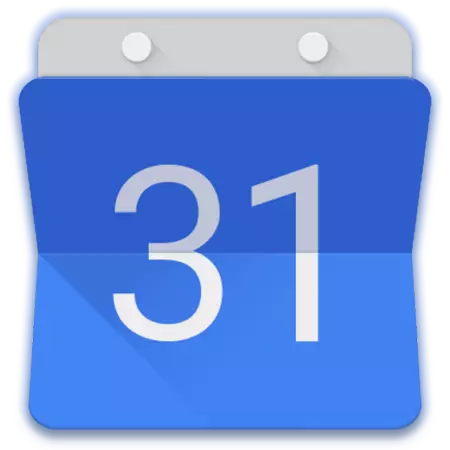
ସଫ୍ଟୱେୟାର୍ ବିଭାଗ ଯୋଜନା ଏବଂ କ୍ଷେତ୍ରରେ ଆୟୋଜନ ପାଇଁ ଉଦ୍ଦିଷ୍ଟ ରେ ଅତି କିଛି ସମାଧାନ ଅଛି। ଏପରି ଉତ୍ପାଦ ଦୁଇ ଗୋଷ୍ଠୀ ପାରସ୍ପରିକ ନିର୍ଭରଶୀଳ ନାହିଁ ଯାହା ବିଭକ୍ତ ହୋଇପାରିବ, ଟାସ୍କ ଏବଂ କ୍ୟାଲେଣ୍ଡରଗୁଡିକ ର ପ୍ଲାନରଗୁଡିକ ଅଟେ। ଏକ କମ୍ପ୍ୟୁଟର ଏବଂ ଟେଲିଫୋନ ଏହାର ବିନ୍ୟାସ ଏବଂ ବ୍ୟବହାର ର intricacies ବିଷୟରେ ୟିଖରିଯ, - ଏହି ଲେଖାଟି ସବୁଠାରୁ ଲୋକପ୍ରିୟ ପ୍ରତିନିଧି ଦ୍ୱିତୀୟ ଦଳ ର ଆଲୋଚନା ହେବ - Google କ୍ୟାଲେଣ୍ଡର।
Google କ୍ୟାଲେଣ୍ଡର୍ ବ୍ୟବହାର କରି
Google ର ସେବାଗୁଡିକୁ ର ମୂଖ୍ୟ ପରି, କ୍ୟାଲେଣ୍ଡର୍ ଦୁଇ ସଂସ୍କରଣ ଉପସ୍ଥାପନ କରାଯାଇଛି - ଏହି Android ଏବଂ IOS ସହିତ ଉପକରଣ ଉପଲବ୍ଧ ୱେବ୍ ଏବଂ ମୋବାଇଲ୍ ପ୍ରୟୋଗ ଅଟେ। Externally ଏବଂ କାର୍ଯ୍ୟକାରିତା, ସେମାନେ ବହୁଳ ଭାବେ ସାଦୃଶ୍ୟ, କିନ୍ତୁ ମଧ୍ୟ ଭିନ୍ନତା ଅଛି। ଅଧିକ ଆମ୍ଭେ ଏହାର ମୋବାଇଲ୍ analogue ୱେବ୍ ସଂସ୍କରଣ ର ଉଭୟ ବ୍ୟବହାର ଏବଂ ସବିଶେଷ ରେ କହିବି କାହିଁକି ସେହି ଅଟେ।
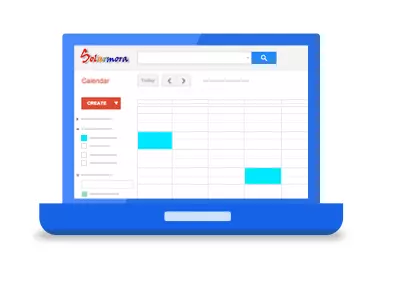
ୱେବ୍ ସଂସ୍କରଣ
ଆପଣ ବ୍ରାଉଜର୍ କୌଣସି, ନିମ୍ନୋକ୍ତ ଲିଙ୍କକୁ ଯାଆନ୍ତୁ ଯଥେଷ୍ଟ ଏହା ଯାହା ପାଇଁ ରେ Google କ୍ୟାଲେଣ୍ଡର୍ ସମସ୍ତ ସମ୍ଭାବନା ବ୍ୟବହାର କରିପାରିବେ। ଆପଣ ସକ୍ରିୟ ଏହି ୱେବ୍ ସେବା ବ୍ୟବହାର କରିବାକୁ ଯୋଜନା କରନ୍ତି, ଆମେ ବୁକମାର୍କଗୁଡିକୁ ଏହାକୁ ସଂରକ୍ଷଣ ସୁପାରିଶ।

Google କ୍ୟାଲେଣ୍ଡର୍ ଯାଆନ୍ତୁ
ଧ୍ୟାନ ଦିଅନ୍ତୁ: ଏକ ଉଦାହରଣ ଭାବରେ, ପ୍ରବନ୍ଧ Google Chrome ବ୍ରାଉଜର୍ ବ୍ୟବହାର, ଏହା ସେମାନଙ୍କର ସମସ୍ତ ସେବାଗୁଡିକ ଯାହା ଆପଣଙ୍କୁ ଏକ କ୍ୟାଲେଣ୍ଡର୍ ଅଟେ, କୁ େବଶାନମତିପାଇଁସଠିକ Google ଦ୍ଵାରା ପରାମର୍ଶିତ।

ଧ୍ୟାନ ଦିଅନ୍ତୁ: ବଟନ୍ "Google Apps" ସେଠାରେ practically ପ୍ରତ୍ୟେକ କମ୍ପାନୀର ୱେବ ସେବାରେ ଅଛି, ସେମାନଙ୍କ ମଧ୍ୟରୁ ଜଣେ ସହିତ ଏହିପରି କାର୍ଯ୍ୟ, ଆପଣ କ୍ଲିକ୍ଗୁଡିକ ଏକ ଦମ୍ପତ୍ତି ରେ ସର୍ବଦା ଆକ୍ଷରିକ ଅନ୍ୟ କୌଣସି ଖୋଲିବା ଉପଲବ୍ଧ ର କରିପାରିବେ।
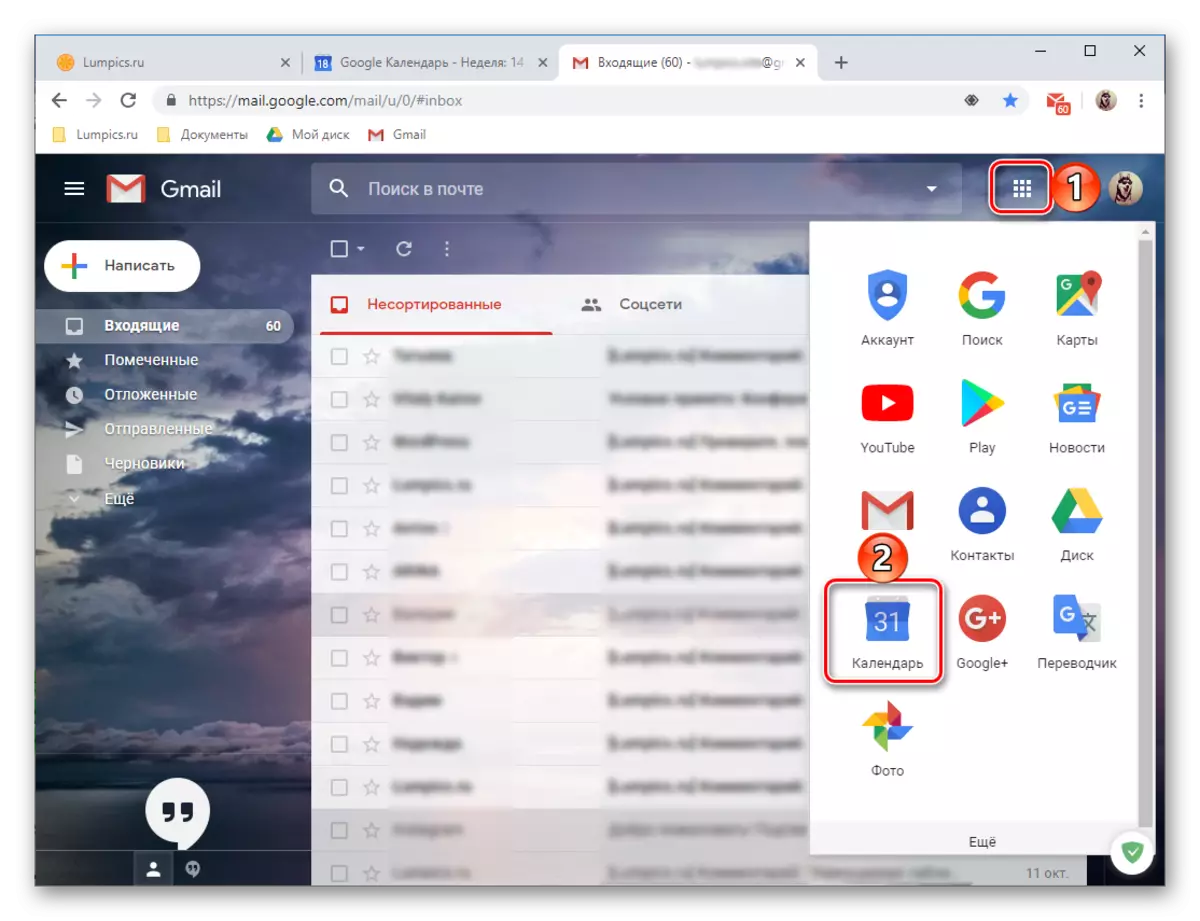
ଇଣ୍ଟରଫେସ୍ ଏବଂ ନିୟନ୍ତ୍ରଣ
ମୁଖ୍ୟ ସମ୍ଭାବନା ଏବଂ Google କ୍ୟାଲେଣ୍ଡର ବ୍ୟବହାର ର nuances ବିଚାର କରିବା ଆଗରୁ, ଆମେ କିଛିଦିନ ଏହାର ଆଭା, ନିୟନ୍ତ୍ରଣ ଉପାଦାନ ଏବଂ ମୌଳିକ ପାରାମିଟର ମାଧ୍ୟମରେ ଯିବ।
- ୱେବ୍ ସେବା ଇଣ୍ଟରଫେସ୍ ଅଧିକାଂଶ ସାମ୍ପ୍ରତିକ ସପ୍ତାହେ କ୍ୟାଲେଣ୍ଡର୍ ନ୍ୟସ୍ତ ହୋଇଥାଏ, କିନ୍ତୁ ଯଦି ଇଚ୍ଛା, ପ୍ରଦର୍ଶନ ପରିବର୍ତ୍ତନ ହୋଇପାରିବ।

ନିମ୍ନଲିଖିତ ବିକଳ୍ପ ପସନ୍ଦ ପାଇଁ ଉପଲବ୍ଧ ଅଛି: ଦିନ, ସପ୍ତାହ, ମାସ, ବର୍ଷ, ତାଲିକା, 4 ଦିନ। ଆପଣ ବ୍ୟବହାର ବାମ ଏବଂ ଡାହାଣ ତୀର ସୂଚିତ ଏହି "ବ୍ୟବଧାନରେ" ମଧ୍ୟରେ ସୁଇଚ୍ କରିପାରିବେ।
- ଉପରୋକ୍ତ-ଲିଖିତ ତୀର ଡାହାଣ ଉପରେ (ଡିସ୍ପ୍ଲେ ଉପରେ ନିର୍ଭର ମାସ ଏବଂ ବର୍ଷ କିମ୍ବା କେବଳ ଏକ ବର୍ଷ,) ସମୟ ର ଚୟନ ଅବଧି ସୂଚିତ।
- ଦକ୍ଷିଣ ସନ୍ଧାନ ବଟନ ପାଠ୍ୟ ଭରଣ କେବଳ ନାହିଁ ଧାଡି କ୍ଲିକ୍ କରି, କିନ୍ତୁ ମଧ୍ଯ ବିଭିନ୍ନ ଫିଲ୍ଟର ହେଉଛି ଏବଂ ସଜାଡ଼ିବା ଉପାଦାନ ଉପଲବ୍ଧ ହେବା।

ଆପଣ କ୍ୟାଲେଣ୍ଡରରେ ଏବଂ ସିଧାସଳଖ Google ସନ୍ଧାନ ଇଞ୍ଜିନ୍ ରେ ଉଭୟ ଘଟଣା ପାଇଁ ସନ୍ଧାନ କରିପାରିବେ।
- Google କ୍ୟାଲେଣ୍ଡର ବାମ କ୍ଷେତ୍ରରେ ଏକ ଅତିରିକ୍ତ ପ୍ୟାନେଲ୍, ଯାହା, ଲୁକ୍କାୟିତ କିମ୍ବା ବିପରୀତ ଉପରେ ପାରିବ ରହିଛି, ସକ୍ରିୟ। ଏଠାରେ କ୍ୟାଲେଣ୍ଡର ବର୍ତ୍ତମାନର କିମ୍ବା ଚୟନ ମାସ, ସେହି ପରି ଭାବରେ ଆପଣଙ୍କର କ୍ୟାଲେଣ୍ଡରଗୁଡିକ ଯାହାକି ପୂର୍ବନିର୍ଦ୍ଧାରିତ ଭାବରେ ସକ୍ରିୟ ହୋଇଥାଏ କିମ୍ବା ହସ୍ତକୃତ ଭାବରେ ଯୋଗ କରାଯାଇଛି ପାଇଁ ଦେଖାଯାଉଛି।
- ଡାହାଣରେ ଛୋଟ ଅବରୋଧ ସହିତ ଅଧୀନରେ ବାମ ହୋଇଛି। Google ରୁ ମାନକ ସମାଧାନଗୁଡିକ ଏକ ଦମ୍ପତ୍ତି ଅଛି, ତୃତୀୟ ପକ୍ଷ ଡେଭଲପରଗଣଙ୍କ ରୁ ଉତ୍ପାଦ ଯୋଡିବା ସମ୍ଭାବନାକୁ ମଧ୍ଯ ଉପଲବ୍ଧ ଅଟେ।
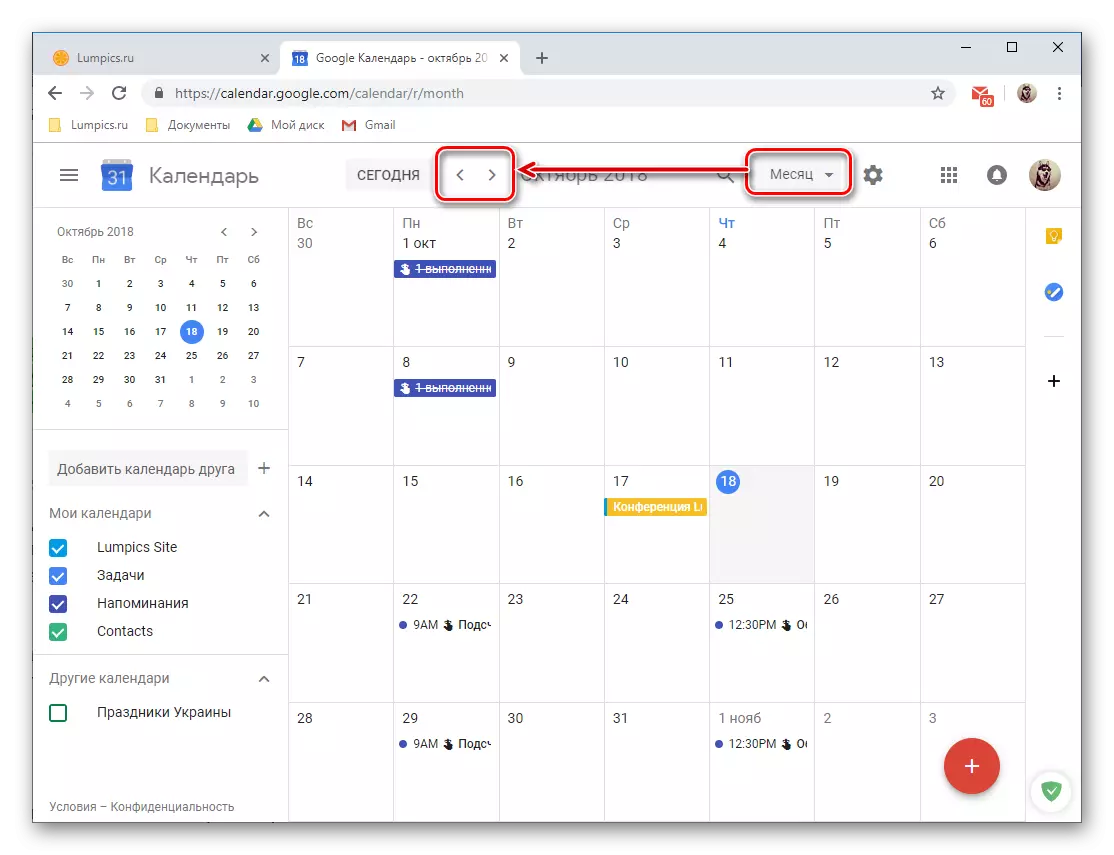

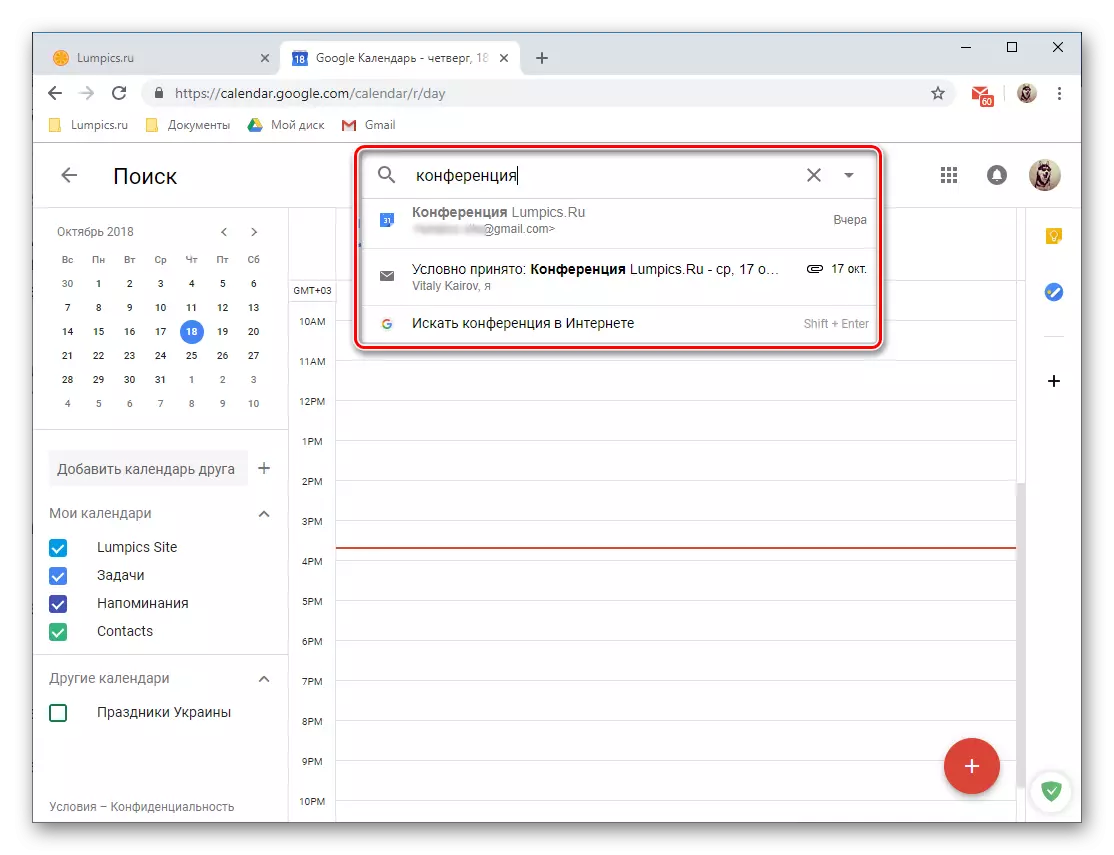

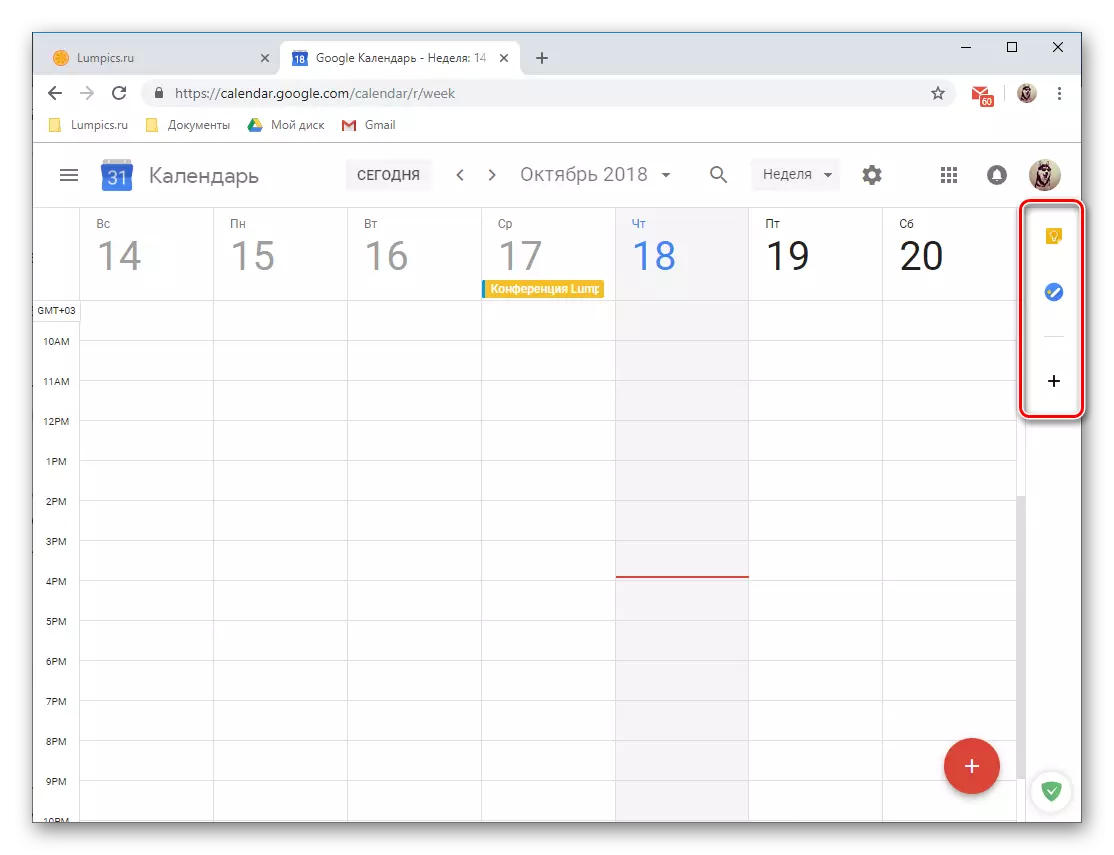
ଘଟଣା ର ସଂଗଠନ
Google କ୍ୟାଲେଣ୍ଡର୍ ବ୍ୟବହାର କରି, ଆପଣ ସହଜରେ ଇଭେଣ୍ଟ ଏବଂ ଇଭେଣ୍ଟ, ଉଭୟ ଏକ-ସମୟ ଏବଂ ପୁନରାବୃତ୍ତି (ସାପ୍ତାହିକ ମିଟିଂ, electives, ଇତ୍ୟାଦି) (ଉଦାହରଣ, ମିଟିଂ କିମ୍ବା conferences ପାଇଁ) ସୃଷ୍ଟି କରିପାରିବେ। ଏକ ଇଭେଣ୍ଟ ସୃଷ୍ଟି କରିବାକୁ, ଆପଣ ନିମ୍ନୋକ୍ତ କରିବା ଉଚିତ:
- ବଟନ୍ ଦବାନ୍ତୁ ଏକ ଧଳା ଯୁକ୍ତ କାର୍ଡ ଭିତର, କ୍ୟାଲେଣ୍ଡର୍ ର ନିମ୍ନ ଡାହାଣ କୋଣରେ ଯାହା ଅବସ୍ଥିତ ଅଟେ ସହିତ ଏକ ଲାଲ ପରିସରର ଭାବରେ ଉପରେ LKM।
- ଭବିଷ୍ୟତରେ ଘଟଣା ପାଇଁ ନାମ ସେଟ, ଏହାର ପ୍ରାରମ୍ଭିକ ଏବଂ ଶେଷ ତାରିଖ ନିର୍ଦ୍ଧାରଣ, ସମୟ ନିର୍ଦ୍ଦିଷ୍ଟ। ଅତିରିକ୍ତ ଭାବରେ, ଏହା ଏକ ସ୍ମାରକ ବାର୍ ( "ସମସ୍ତ ଦିନ") ଏବଂ ଏହାର ପୁନରାବୃତ୍ତି କିମ୍ବା ଏହାର ଅନୁପସ୍ଥିତି ନ୍ୟସ୍ତ କରିବା ସମ୍ଭବ।
- ଅଧିକ, ଯଦି ଇଚ୍ଛା, ଆପଣ "ଇଭେଣ୍ଟ ବିଷୟରେ ସୂଚନା", ଏହାର ସ୍ଥାନ designating, ଏକ ଭିଡିଓ ସମ୍ମିଳନୀରେ (ହାଙ୍ଗଆଉଟସ୍ ମାଧ୍ୟମରେ) ଯୋଗକରି, ନ୍ଯସ୍ତ ବିଜ୍ଞପ୍ତି (ଇଭେଣ୍ଟର ଆରମ୍ଭ ପୂର୍ବରୁ ମଧ୍ଯାନ୍ତର) କୁ ସମୟ ନିର୍ଦ୍ଦିଷ୍ଟ କରିପାରିବେ। ଅନ୍ୟ ବିଷୟ ମଧିଅେର, ଏହା ଇଭେଣ୍ଟର ରଙ୍ଗ କ୍ୟାଲେଣ୍ଡରରେ ପରିବର୍ତ୍ତନ, ଆୟୋଜକ ର ନିଯୁକ୍ତି ସ୍ଥିତି ନିର୍ଦ୍ଧାରଣ ଏବଂ ଏକ ନୋଟ୍ ଉଦାହରଣ ପାଇଁ, ଆପଣ ଏକ ବିସ୍ତୃତ ବର୍ଣ୍ଣନା ଉଲ୍ଲେଖ କରିପାରିବେ ଯାହାକି, ଯୋଡିବାକୁ, ଫାଇଲ (ପ୍ରତିଛବି କିମ୍ବା ଡକ୍ୟୁମେଣ୍ଟ) ଯୋଗ ସମ୍ଭବ ଅଟେ।
- "ସମୟ" ଟ୍ୟାବକୁ ପରିବର୍ତ୍ତନ, ଆପଣ ନିର୍ଦ୍ଦିଷ୍ଟ ମୂଲ୍ଯ ଦ୍ଵିବାର କିମ୍ବା ଏକ ନୂତନ, ଅଧିକ ସଠିକ ସେଟ୍ କରିପାରିବେ। ଆପଣ ଉଭୟ ବିଶେଷ ଟ୍ୟାବ୍ ସହିତ ଏବଂ ସିଧାସଳଖ କ୍ୟାଲେଣ୍ଡର୍ କ୍ଷେତ୍ର miniatures ଆକାରରେ ପ୍ରତିନିଧିତ୍ଵ ଏହି କରିପାରିବେ।
- ଆପଣ ଏକ ସାଧାରଣ ଘଟଣା ସୃଷ୍ଟି, ତେବେ ସେଠାରେ କେହି ଏଥିରେ ଆପଣଙ୍କ ଛଡା, ଅଂଶଗ୍ରହଣ କରିବାକୁ "ଅତିଥିମାନଙ୍କୁ ଯୋଡିବା", ଆପଣଙ୍କର ଇମେଲ୍ ଠିକଣାଗୁଡିକୁ ଉଲ୍ଲେଖ ହେବ (Gmail ସମ୍ପର୍କଗୁଡିକ ସ୍ଵତଃ ସମତାଳ କରାଯାଇଥାଏ)। ଆପଣ ଅତିରିକ୍ତ ଆମନ୍ତ୍ରିତ ଉପଯୋଗକର୍ତ୍ତାଙ୍କ ଅଧିକାର ନିର୍ଦ୍ଧାରଣ କରିପାରିବେ, ସେମାନେ ଘଟଣା ପରିବର୍ତ୍ତନ କରିପାରିବେ, ନୂତନ ଅଂଶଗ୍ରହଣକାରୀ ନିମନ୍ତ୍ରଣ କି ଓ େଯଉଁମାେନ ତୁମ୍ଭକୁ ନାମକ ର ତାଲିକା ଦେଖିପାରିବେ ସୂଚୀତ।
- ଘଟଣାର ସୃଷ୍ଟି ସହିତ ସମାପ୍ତ କରି ନିଶ୍ଚିତ କରନ୍ତୁ ଯେ ଆପଣ ସମସ୍ତ ଆବଶ୍ୟକୀୟ ସୂଚନା ନିର୍ଦ୍ଦିଷ୍ଟ କରିଛନ୍ତି (ଯଦିଓ ଏହା ସର୍ବଦା ସମ୍ପାଦନା ହୋଇପାରିବ), "ସେଭ୍" ବଟନ୍ ଉପରେ କ୍ଲିକ୍ କରନ୍ତୁ |
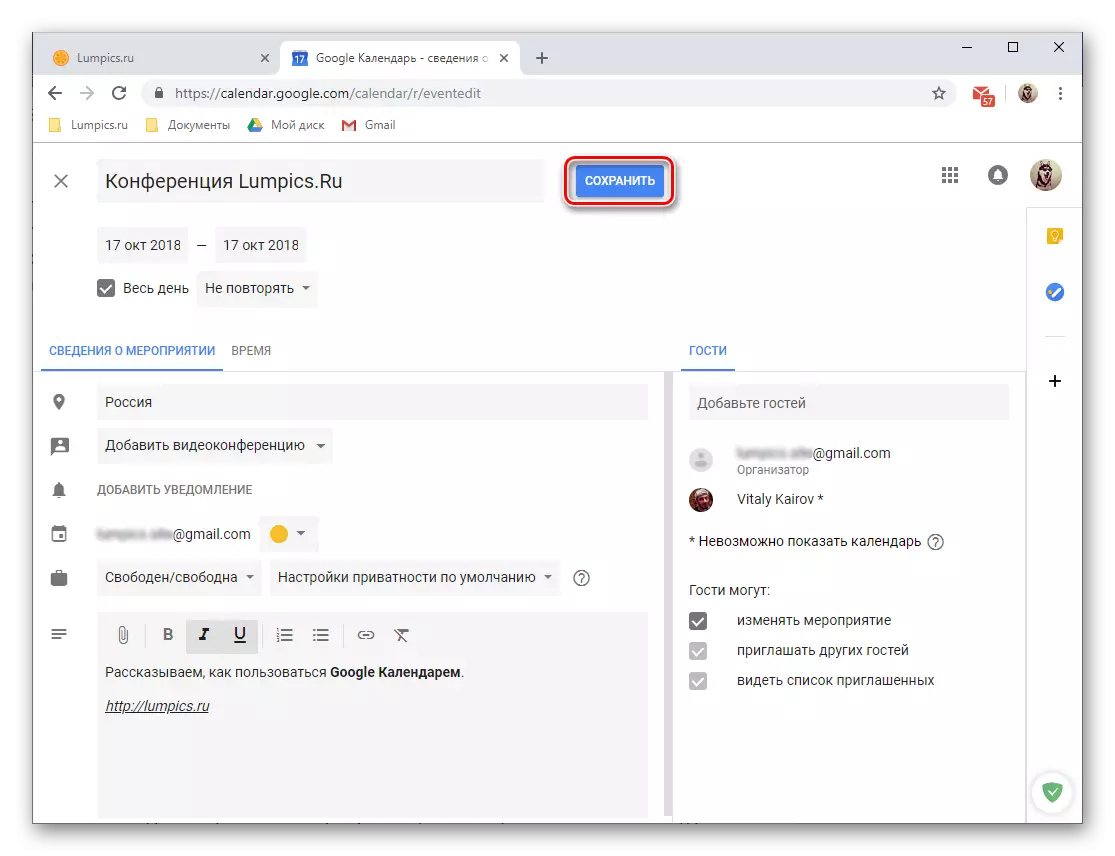
ଯଦି ଆପଣ "କୁହନ୍ତୁ" ଅତିଥିମାନେ ସେମାନଙ୍କୁ ଏକ ଇମେଲ୍ ନିମନ୍ତ୍ରଣ ପଠାଇବାକୁ ରାଜି ହେବା ଆବଶ୍ୟକ କରନ୍ତି କିମ୍ବା, ଏହାର ପ୍ରତ୍ୟାଖ୍ୟାନ କରିବା |
- ସୃଷ୍ଟି ଇଭେଣ୍ଟ କ୍ୟାଲେଣ୍ଡରରେ ଦେଖାଯିବ, ତାରିଖ ଏବଂ ସମୟ ଅନୁଯାୟୀ ତାରିଖ ଏବଂ ସମୟ ଅନୁଯାୟୀ |
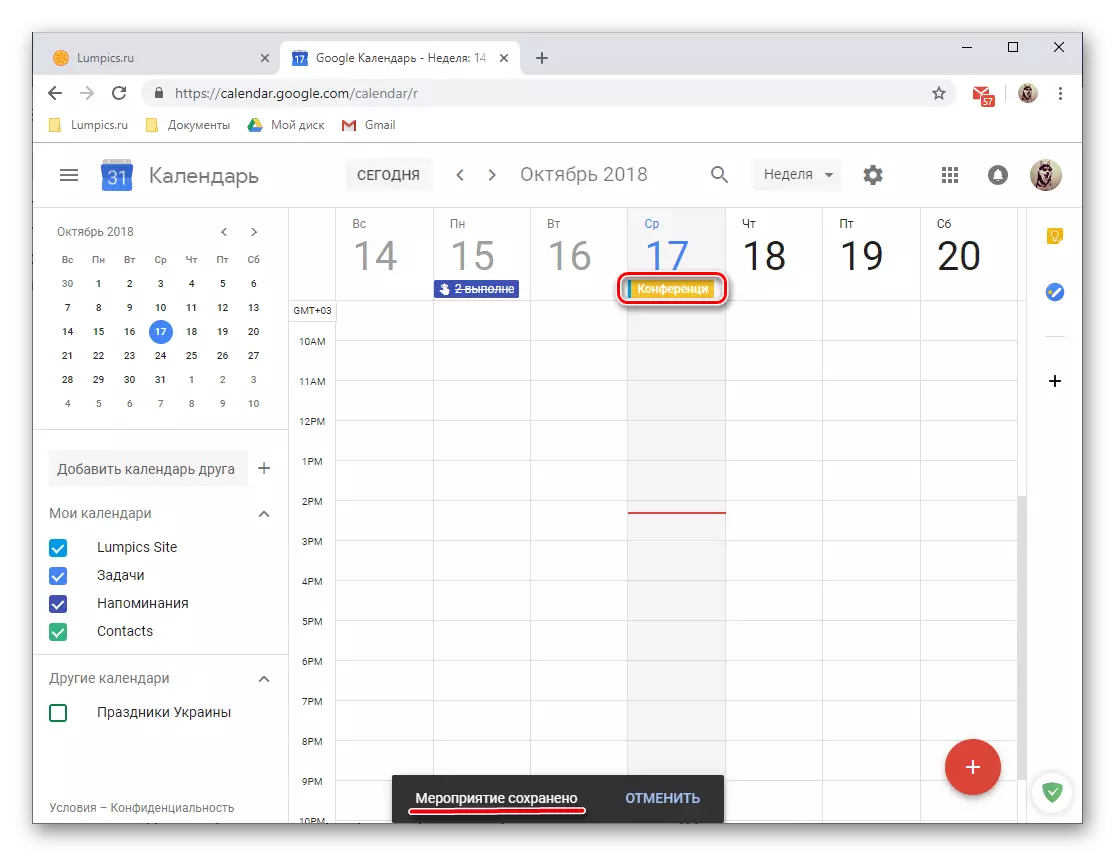
ବିବରଣୀ ଏବଂ ସମ୍ଭାବ୍ୟ ଏଡିଟିଂ ଦେଖିବାକୁ, ଏହାକୁ ବାମ ମାଉସ୍ ବଟନ୍ ସହିତ ଦବାନ୍ତୁ |



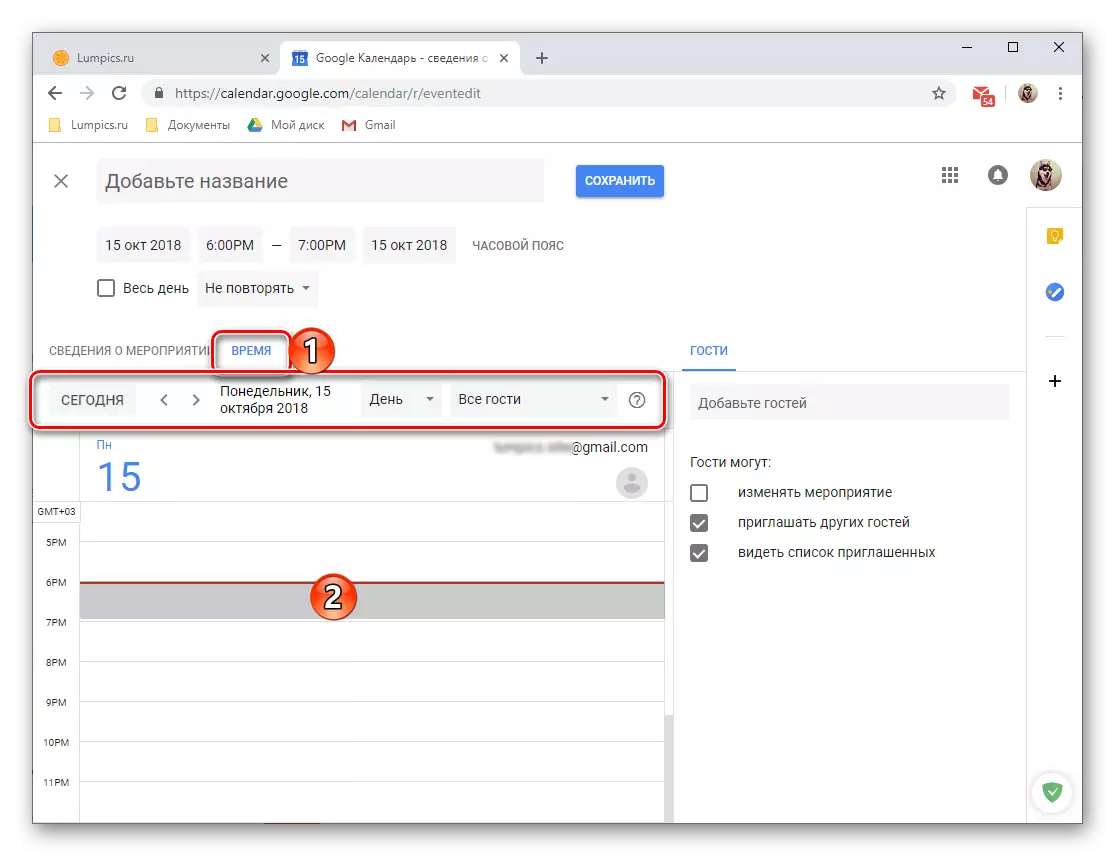
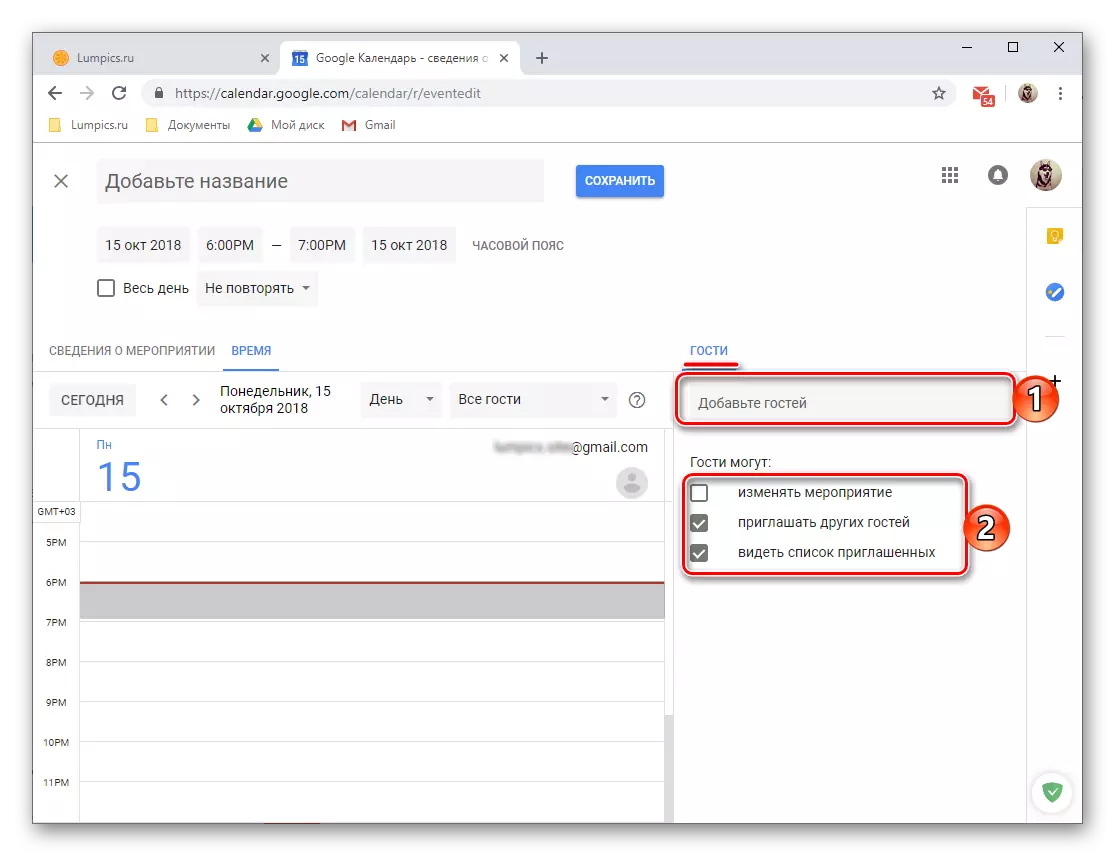
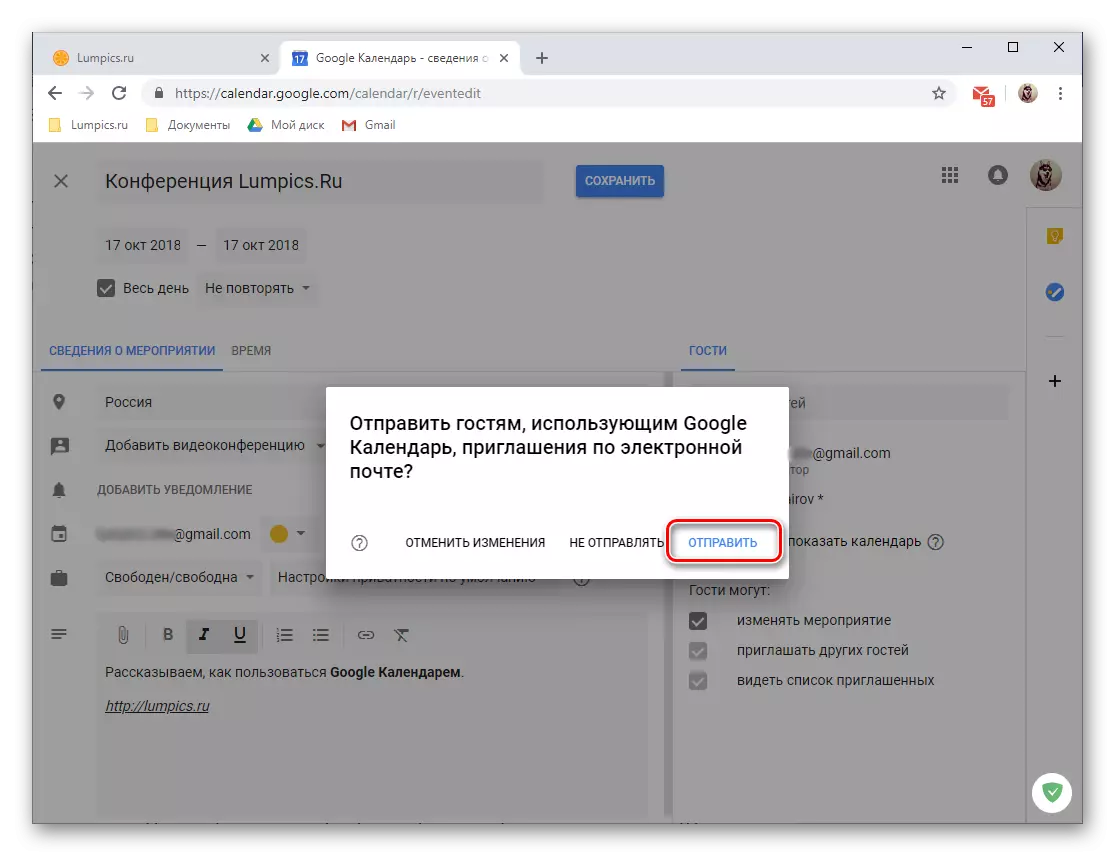

- ଛୋଟ ଲାଇଫ୍ ଧନ୍ୟବାଦ: ଏକ ନୂତନ ଇଭେଣ୍ଟ ସୃଷ୍ଟି କରିବାକୁ ଯାଆନ୍ତୁ ଟିକେ ଭିନ୍ନ, ଯଥା:
- ଇଭେଣ୍ଟର ତାରିଖ ଏବଂ ସମୟ ସହିତ ଥିବା କ୍ୟାଲେଣ୍ଡର ଅଞ୍ଚଳରେ LKM କ୍ଲିକ୍ କରନ୍ତୁ |
- ୱିଣ୍ଡୋ ଖୋଲୁଥିବା ୱିଣ୍ଡୋରେ, ପ୍ରଥମେ ନିଶ୍ଚିତ କରନ୍ତୁ ଯେ ଇଭେଣ୍ଟ ବଟନ୍ ସକ୍ରିୟ ଅଛି | ଏହାକୁ ନାମ ସେଟ୍ କରନ୍ତୁ, ତାରିଖ ଏବଂ ସମୟ ନିର୍ଦ୍ଦିଷ୍ଟ କରନ୍ତୁ |
- ଯଦି ଆପଣ ଅଧିକ ବିସ୍ତୃତ ସମ୍ପାଦନ କରିବାକୁ ଏବଂ ଏକ ଇଭେଣ୍ଟକୁ ପସନ୍ଦ କରନ୍ତି, ତେବେ ଏକ ଇଭେଣ୍ଟକୁ ଯିବେ ବୋଲି "ସେଭ୍" କ୍ଲିକ୍ କରନ୍ତୁ |
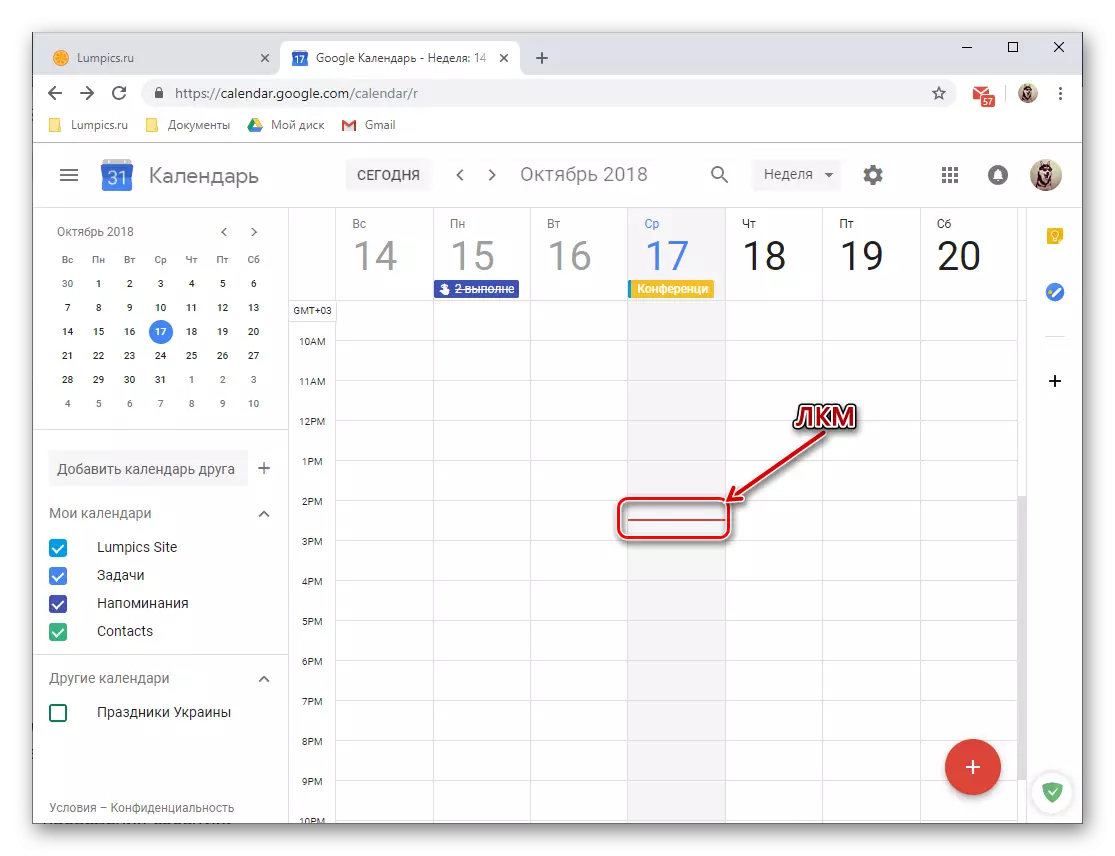
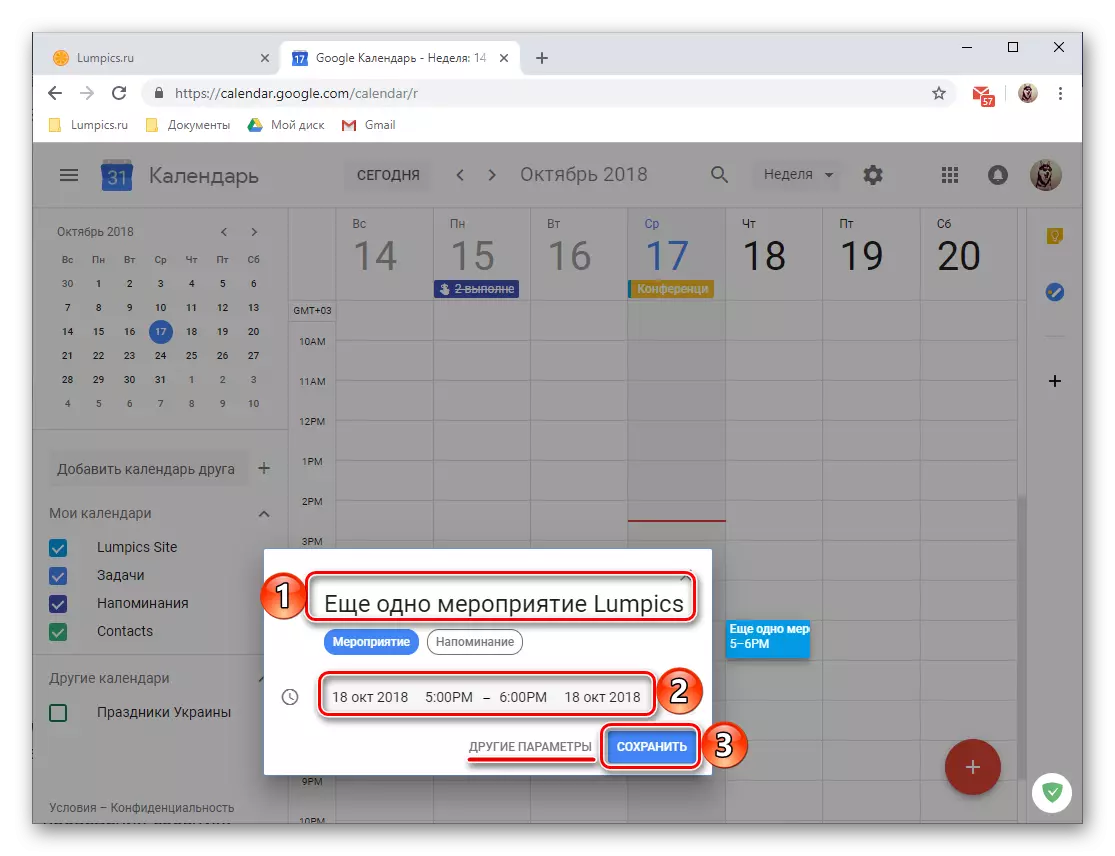

ସ୍ମାରକପତ୍ର ସୃଷ୍ଟି କରିବା |
ଗୁଗୁଲ୍ କ୍ୟାଲେଣ୍ଡର ଦ୍ୱାରା ସୃଷ୍ଟି ହୋଇଥିବା ଘଟଣାଗୁଡ଼ିକ "ନିଶ୍ଚିତ ଭାବରେ ସେମାନଙ୍କ ବିଷୟରେ ଭୁଲିଯିବା ପାଇଁ" ସ୍ମାରକପତ୍ର | ଏହି ପ୍ରବନ୍ଧର ପୂର୍ବ ଅଂଶର ତୃତୀୟ ପର୍ଯ୍ୟାୟରେ ଆମ ଦ୍ୱାରା ବିବେଚିତ ହୋଇଥିବା ସମ୍ପାଦନ ଏବଂ ଡିଜାଇନ୍ ହୋଇଥିବା ପ୍ରକ୍ରିୟାରେ ଏହା କରାଯାଇଥାଏ | ଏହା ସହିତ, ଆପଣ କ any ଣସି ବିଷୟର ସ୍ମାରକ ସୃଷ୍ଟି କରିପାରିବେ ଯାହା ଇଭେଣ୍ଟଗୁଡିକ ସହିତ ଜଡିତ ନଥାଏ କିମ୍ବା ପୂରଣ କରିବା | ଏଥି ପାଇଁ:
- ଗୁଗୁଲ୍ କ୍ୟାଲେଣ୍ଡର ଅଞ୍ଚଳରେ LKM କ୍ଲିକ୍ କରନ୍ତୁ, ଯାହା ଭବିଷ୍ୟତ ସ୍ମାରକମାନଙ୍କ ପାଖରେ ଏବଂ ସମୟ ଅନୁରୂପ ଅଟେ |
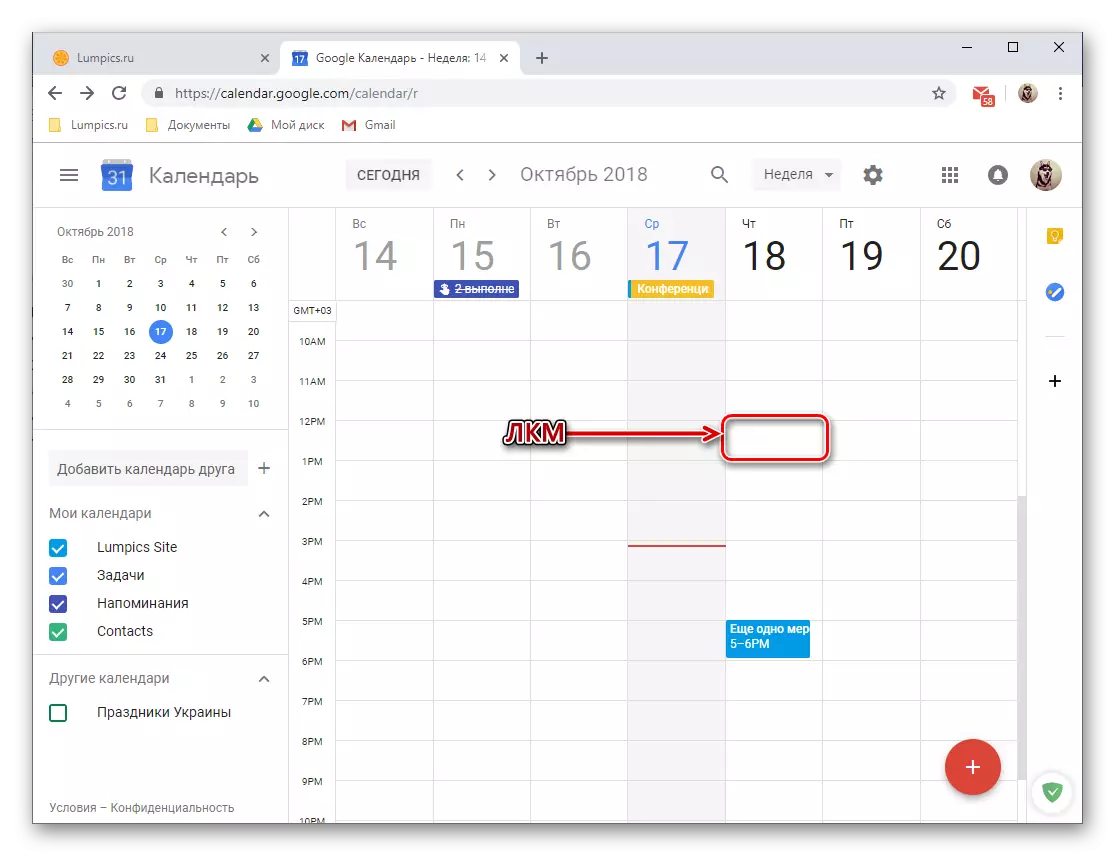
ଧ୍ୟାନ ଦିଅନ୍ତୁ: ସ୍ମାରକର ତାରିଖ ଏବଂ ସମୟ ଯଦି ଏହା ସିଧାସଳଖ ସୃଷ୍ଟି ହୁଏ ଏବଂ ପରେ ପରିବର୍ତ୍ତନ ହୁଏ ତେବେ ଉଭୟେ ଏବଂ ପରେ ପରିବର୍ତ୍ତନ କରାଯାଇପାରିବ |
- ଦେଖାଯାଉଥିବା ପପ-ଅପ୍ ୱିଣ୍ଡୋରେ, ନିମ୍ନରେ ଥିବା ପ୍ରତିଛବିରେ ଦେଖାଯାଇଥିବା "ସ୍ମାରକ" ବଟନ୍ ଦବାନ୍ତୁ, ନିମ୍ନରେ ଥିବା ପ୍ରତିଛବିରେ ଦେଖାଯାଇଥିବା "ସ୍ମାରକ" ବଟନ୍ ଦବାନ୍ତୁ |
- , ନାମ ଯୋଡନ୍ତୁ ତାରିଖ ଓ ସମୟ ନିର୍ଦ୍ଦିଷ୍ଟ, ଏବଂ ମଧ୍ଯ ପୁନରାବୃତ୍ତି ର ପାରାମିଟର ନିର୍ଦ୍ଧାରଣ (ଉପଲବ୍ଧ ବିକଳ୍ପସମୂହ: ନାହିଁ, ପ୍ରତିଦିନ ମାସିକ ସାପ୍ତାହିକ ପୁନରାବୃତ୍ତି, ଇତ୍ୟାଦି)। ଅତିରିକ୍ତ ଭାବରେ, ଆପଣ "ସ୍ମୃତିଗୁଡିକର" ସମୟ "ସେଟ୍ କରିପାରିବେ - ଦିନିକ" |
- ସମସ୍ତ କ୍ଷେତ୍ର ପୁରଣ ପରେ "ସଞ୍ଚୟ" ବଟନ୍ କ୍ଲିକ୍ କରନ୍ତୁ।
- ସୃଷ୍ଟି ସ୍ମାରକ ହେବ କ୍ୟାଲେଣ୍ଡରକୁ ହେବ ତାରିଖ ଏବଂ ସମୟ ଆପଣଙ୍କୁ ବ୍ୟାଖ୍ୟା ଅନୁସାରେ ଯୋଡା, ଏବଂ "କାର୍ଡ" ର ଉଚ୍ଚତା ଏହାର ଅବଧି ଅନୁରୂପ କରିବ (ଆମ୍ଭର ଉଦାହରଣରେ ଏହା 30 ମିନିଟ ଅଟେ)।
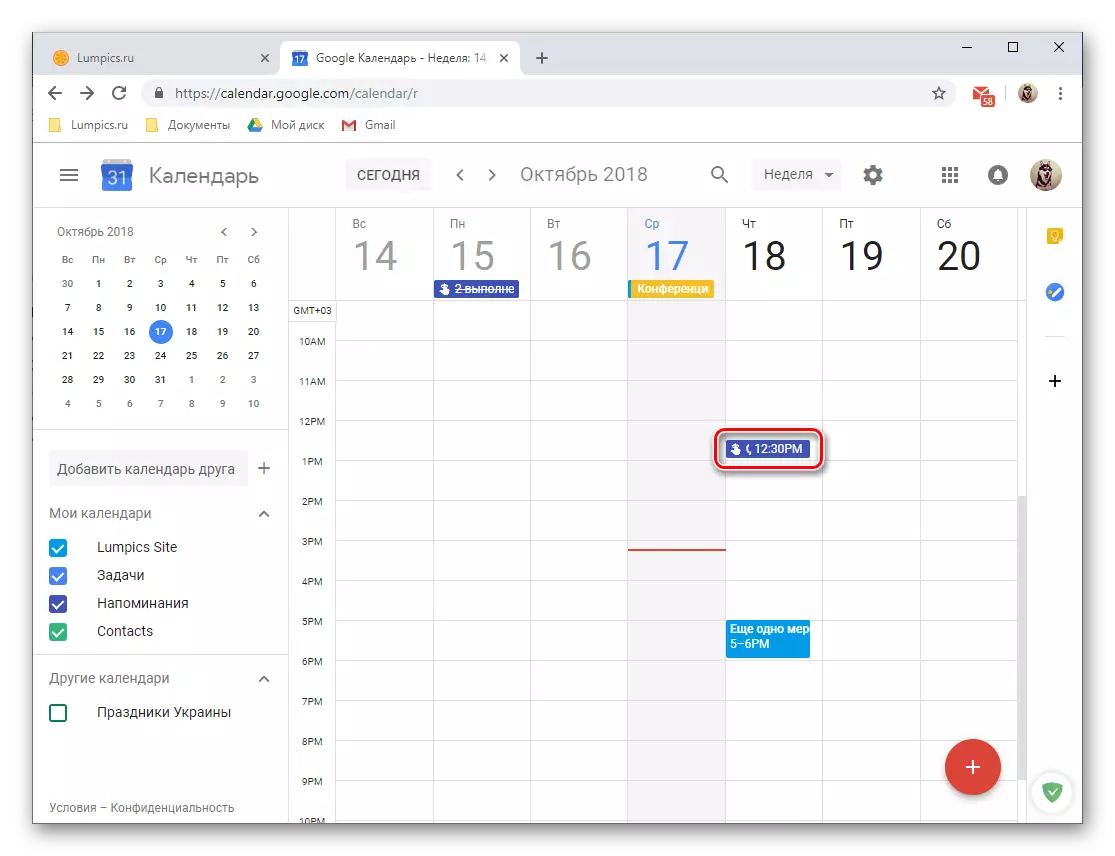
LKM, ଯାହା ପରେ ପପ-ଅପ୍ ୱିଣ୍ଡୋ ବିବରଣୀ ସହିତ ଖୋଲିବ ସହିତ ସ୍ମାରକୀ ଏବଂ / କିମ୍ବା ସମ୍ପାଦନ ଏହା ଦେଖିବାକୁ, କେବଳ ଏହା ଉପରେ କ୍ଲିକ କରନ୍ତୁ।
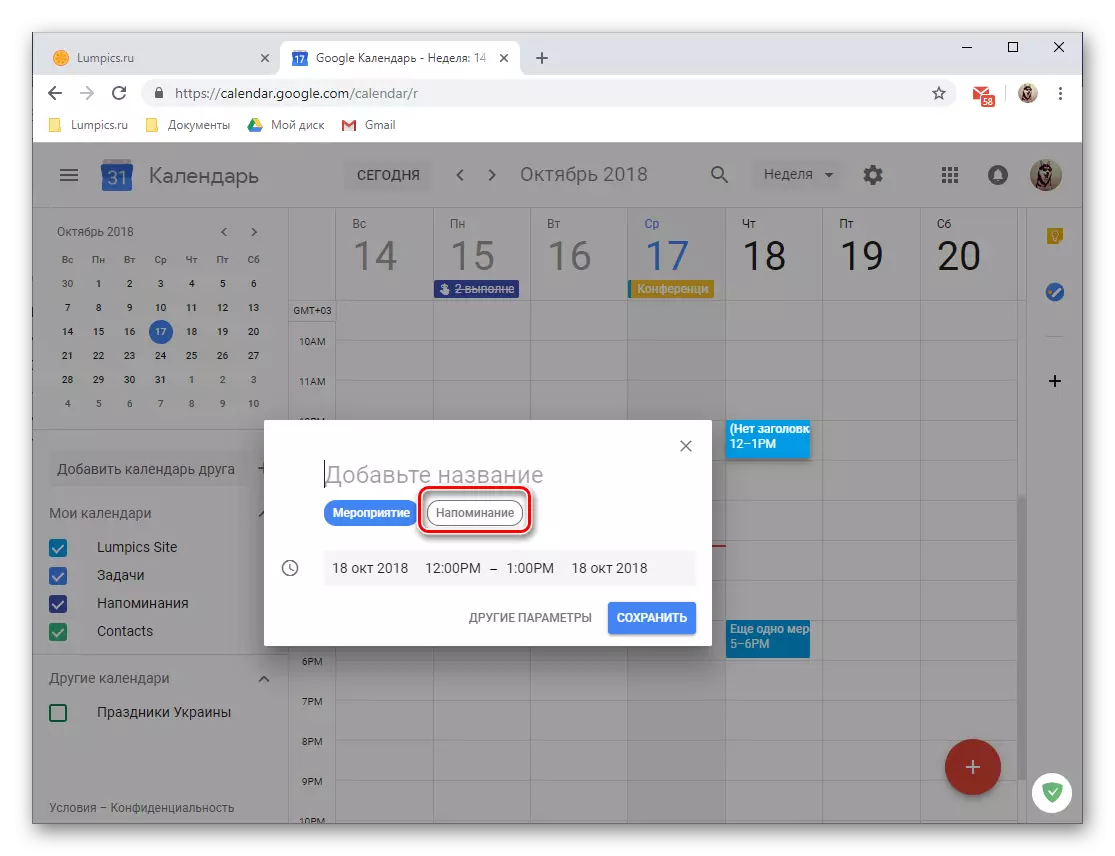
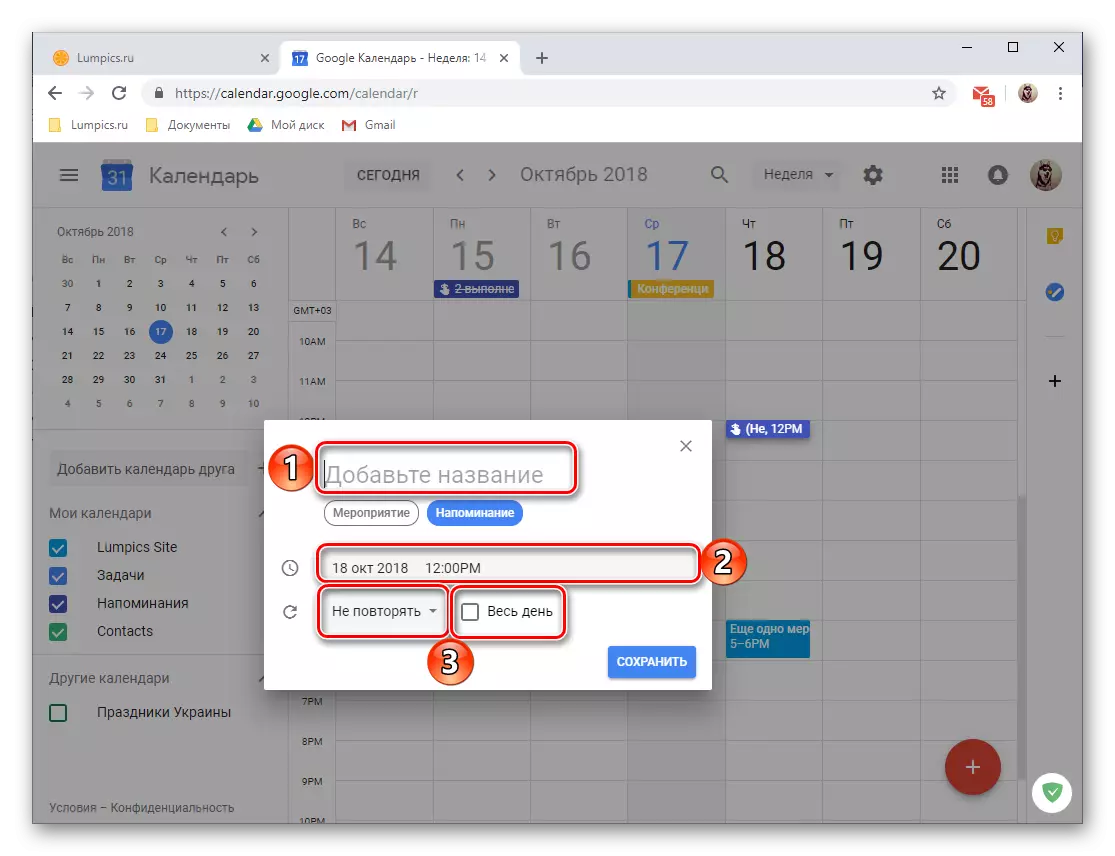


କ୍ୟାଲେଣ୍ଡରଗୁଡିକ ଯୋଡୁଛି
ବର୍ଗଗୁଡିକୁ Google ରେ ପ୍ରବେଶ ଉପରେ ନିର୍ଭର କରି, ରେକର୍ଡ୍ କ୍ୟାଲେଣ୍ଡର୍ ଭିନ୍ନ, ଏହା କିପରି ବିଦେଶୀ ଶୁଣାଯାଉଥିବା କୌଣସି ବିଷଯ, କ୍ୟାଲେଣ୍ଡରଗୁଡିକ ଦ୍ୱାରା ଶ୍ରେଣୀଭୁକ୍ତ ହୋଇଥାଏ। ଆପଣ ୱେବ୍ ସେବା, ଯାହା, ଆପଣ ପୂର୍ବରୁ ପୂର୍ବରୁ ସଂସ୍ଥାପିତ ପରି, ଯଦି ଆବଶ୍ୟକ ହୁଏ, ଆପଣ ସହଜରେ ଲୁକ୍କାୟିତ କରିପାରିବେ ପାଶର୍ବ ମେନୁରେ ସେମାନଙ୍କୁ ପାଇପାରିବେ। ଏହି ଗୋଷ୍ଠୀ ପ୍ରତ୍ୟେକ ପାଇଁ ସଂକ୍ଷିପ୍ତ ରୂପେର ଚାଲ।
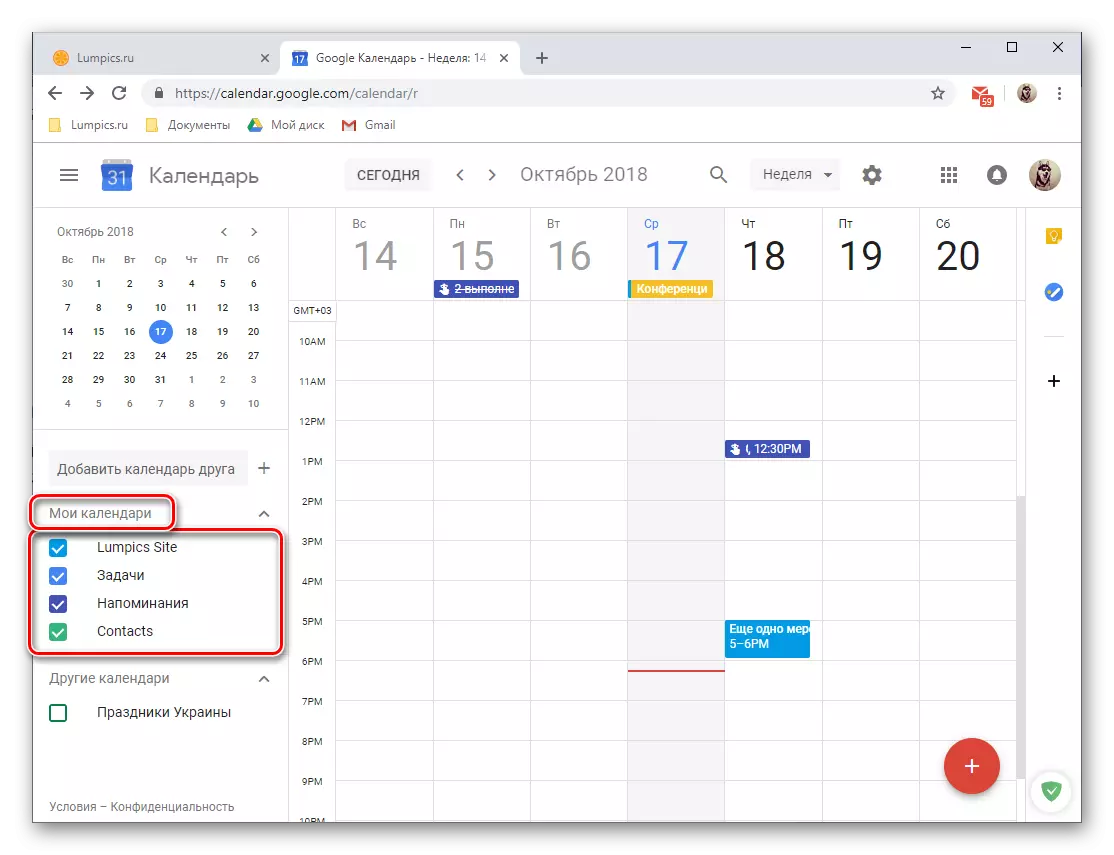
- "ଆପଣଙ୍କର Google ପ୍ରୋଫାଇଲ୍ ଆପଣଙ୍କ ନାମ" - (Lumpics ସାଇଟ୍ ଆମ ଉଦାହରଣରେ) ଆପଣ ଓ ଯେଉଁମାନେ ଆପଣଙ୍କୁ ନିମନ୍ତ୍ରଣ ଯେ ନାହିଁ ଦ୍ୱାରା ସୃଷ୍ଟି ଏହି ଘଟଣା;
- "ସ୍ମାରକୀ" - ଆପଣ ସୃଷ୍ଟି କରିଛନ୍ତି ସ୍ମାରକୀ;
- "ଟାସ୍କ" - ସମାନ ଅନୁପ୍ରୟୋଗ ପ୍ରବିଷ୍ଟ ରେକର୍ଡ;
- "ସମ୍ପର୍କ" - ଯେପରିକି ଉପଯୋଗକର୍ତ୍ତା ଜନ୍ମଦିନଗୁଡିକ କିମ୍ବା ସେମାନଙ୍କର ସମ୍ପର୍କ କାର୍ଡ ଆପଣଙ୍କ ଦ୍ଵାରା ନିର୍ଦ୍ଦିଷ୍ଟ ଅନ୍ୟ ଗୁରୁତ୍ଵପୂର୍ଣ୍ଣ ତାରିଖ ଭାବରେ ଆପଣଙ୍କର Google ଠିକଣା ପୁସ୍ତକରୁ ଡାଟା,;
- "ଅନ୍ୟ କ୍ୟାଲେଣ୍ଡରସମୂହ" - ଦେଶର Holidays ଯାହା ଆପଣଙ୍କ ଖାତା ସଂଲଗ୍ନ ଅଟେ, ଏବଂ ବର୍ଗଗୁଡିକ ଉପଲବ୍ଧ ଟେମ୍ପଲେଟଗୁଡିକରୁ ହସ୍ତକୃତ ଭାବରେ ଯୋଗ।
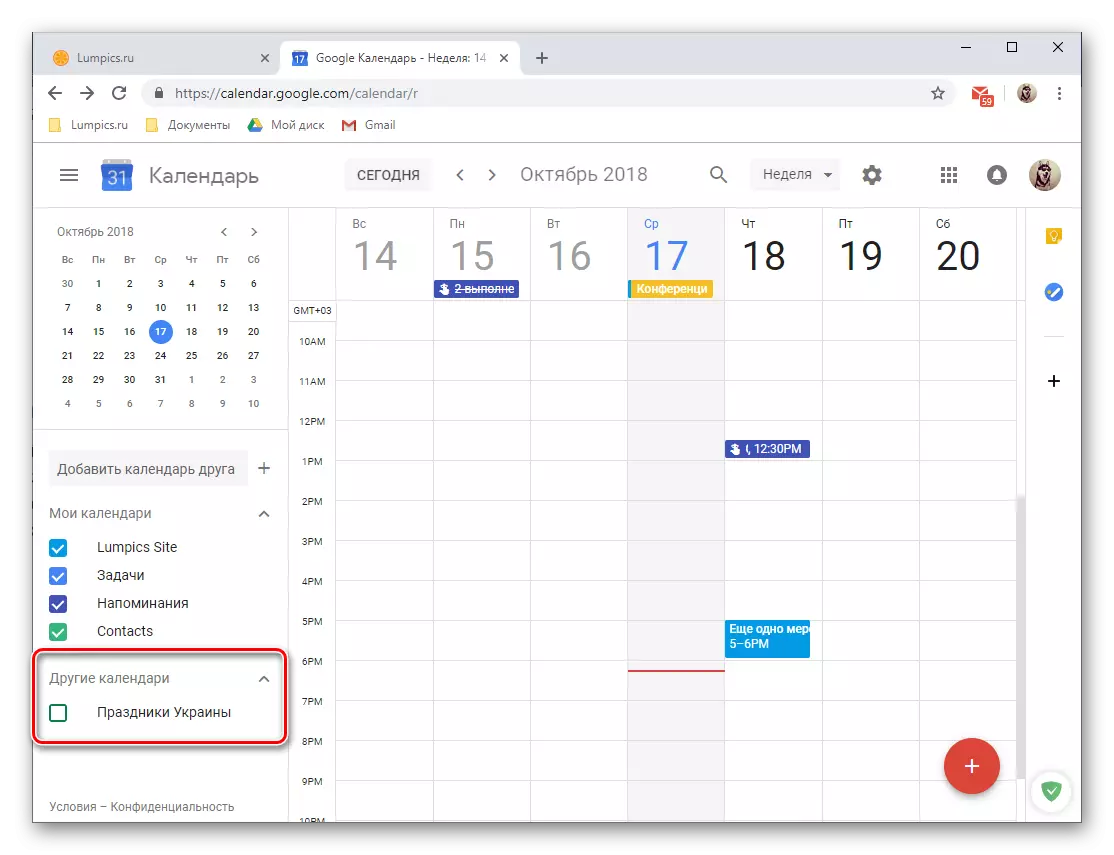
ଶ୍ରେଣୀ ପ୍ରତ୍ୟେକ ପାଇଁ ଏହାର ରଙ୍ଗ ଯାହା ପାଇଁ ଆପଣ ସହଜରେ ଗୋଟିଏ କିମ୍ବା କ୍ୟାଲେଣ୍ଡରରେ ଅନ୍ୟ ରେକର୍ଡ ପାଇପାରିବେ ରହିଛି। ଆପଣ ପ୍ରଦର୍ଶନ ଘଟଣା କୁ ଆବଶ୍ୟକ କରନ୍ତି, ଗୋଷ୍ଠୀ ଯେକୌଣସି, ଲୁକ୍କାୟିତ କରାଯାଇପାରିବ ଯାହା ପାଇଁ ଏହାର ନାମ ନିକଟରେ ଏକ ଟିଙ୍କ ଅପସାରଣ ଯଥେଷ୍ଟ।
ଅନ୍ୟ ବିଷୟ ମଧିଅେର, ଆପଣ ସାଙ୍ଗ ଏକ କ୍ୟାଲେଣ୍ଡର୍ କ୍ୟାଲେଣ୍ଡରଗୁଡିକ ତାଲିକାକୁ, ଯଦିଓ ଯୋଡିପାରିବେ, ତାହାର ଅନୁମତି ବିନା ତାହା କାର୍ଯ୍ୟ କରିବ ନାହିଁ। ଏହା କରିବା ପାଇଁ, ଆପଣ ନିର୍ଭର ଫିଲ୍ଡରେ ଏହାର ଇମେଲ୍ ଠିକଣା ଉଲ୍ଲେଖ କରିବା ପାଇଁ ପପ୍-ଅପ୍ ୱିଣ୍ଡୋରେ "ଅନୁରୋଧ ପ୍ରବେଶାନୁମତି", ଏବଂ ତାପରେ। ପରବର୍ତ୍ତୀ, ଏହା ଉପଯୋଗକର୍ତ୍ତାଙ୍କ ରୁ ନିଶ୍ଚିତକରଣ ପାଇଁ କେବଳ ଅପେକ୍ଷା ରହିବ।

ଆପଣ ଉପଲବ୍ଧ କ୍ୟାଲେଣ୍ଡରଗୁଡିକ ତାଲିକାରେ ନୂତନ ଯୋଡିବା କରିପାରିବେ। ଏହି, ବନ୍ଧୁଙ୍କ ଆମନ୍ତ୍ରଣ କ୍ଷେତ୍ରର ଅଧିକାର ଯାହା ପରେ ଠିକ୍ ମୂଲ୍ଯ ହେଉଛି ଦେଖାଯାଏ ତାଲିକାରୁ ବଛାହୋଇଛି ପାରିବ କୁ ଯୁକ୍ତ ଭୂମିକା ଦବାଇ ସମାପ୍ତ ହୋଇଛି।
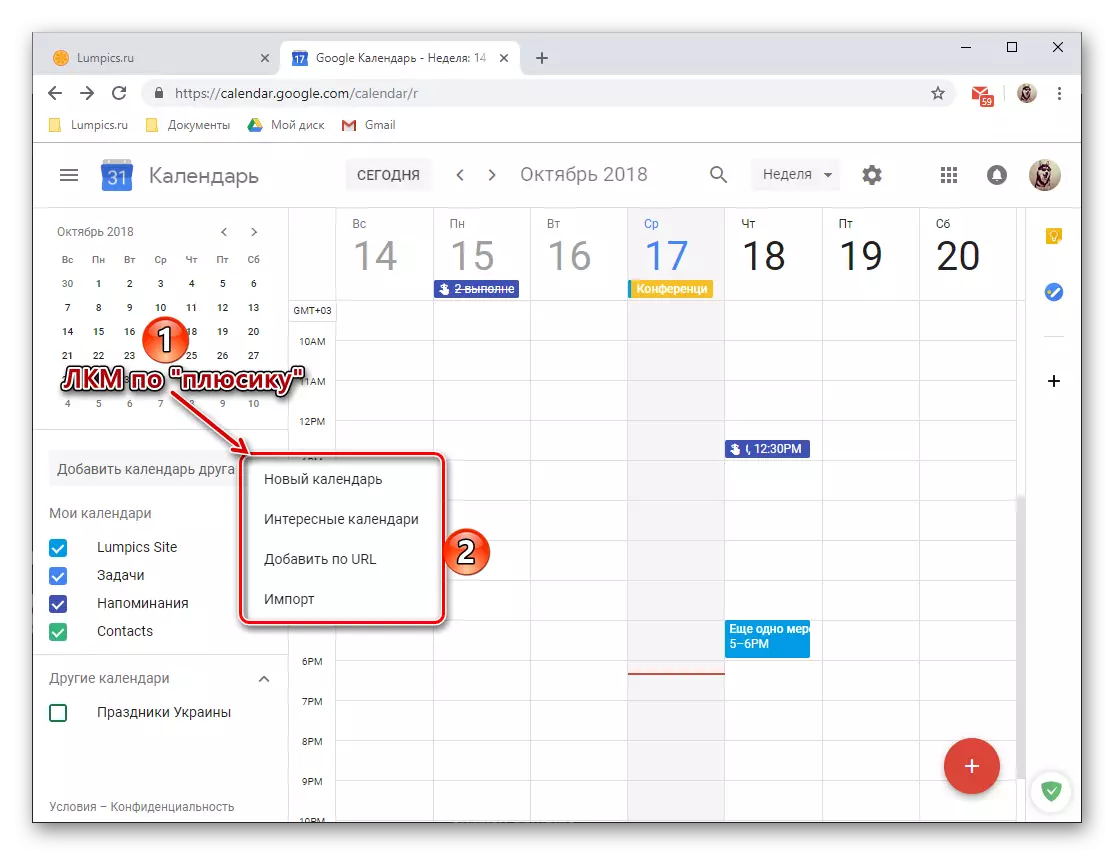
- ନିମ୍ନଲିଖିତ ବିଶେଷତା ପସନ୍ଦ ପାଇଁ ଉପଲବ୍ଧ ଅଛି:
- "ନୂତନ କ୍ୟାଲେଣ୍ଡର୍" - ଆପଣ ମାନଦଣ୍ଡ ଆପଣ ନିର୍ଦ୍ଦିଷ୍ଟ ଉପରେ ଆଧାରିତ ଅନ୍ୟ ବର୍ଗ ସୃଷ୍ଟି ଅନୁମତି ଦେଇଥାଏ;
- "ଆକର୍ଷକ କ୍ୟାଲେଣ୍ଡରସମୂହ" - ଟେମ୍ପଲେଟର ଚୟନ, ର ଉପଲବ୍ଧ ତାଲିକାରୁ ପୂର୍ବରୁ ପ୍ରସ୍ତୁତ କ୍ୟାଲେଣ୍ଡର୍;
- "URL ଯୋଗ" - ଆପଣ ଯେକୌଣସି ଖୋଲା ଅନଲାଇନ୍ କ୍ୟାଲେଣ୍ଡର ବ୍ୟବହାର କରନ୍ତି, ଆପଣଙ୍କୁ ଏହା Google କୁ ସେବା ଯୋଡିପାରିବେ, ଉପଯୁକ୍ତ କ୍ଷେତ୍ରରେ ଏହା ଏକ ଲିଙ୍କ ସନ୍ନିବେଶ ଏବଂ କ୍ରିୟା ନିଶ୍ଚିତ ଯଥେଷ୍ଟ ତାହା;
- "ଆମଦାନି" - ଅନ୍ୟ କ୍ୟାଲେଣ୍ଡରଗୁଡ଼ିକରୁ ରପ୍ତାନି ନକରି ଡାଉନଲୋଡ୍ କରିବାକୁ ଅନୁମତି ଦିଏ, ଯାହାକୁ ଆମେ ଅଧିକ ବିବରଣୀରେ ନିମ୍ନରେ କହିବୁ | ସମାନ ବିଭାଗରେ, ଆପଣ ଏକ ଓଲଟା କାର୍ଯ୍ୟ ମଧ୍ୟ କରିପାରିବେ - ଆପଣଙ୍କର ଗୁଗୁଲ୍ କ୍ୟାଲେଣ୍ଡରଗୁଡିକ ଅନ୍ୟ ସମର୍ଥିତ ସେବାରେ ବ୍ୟବହାର କରିବାକୁ ରପ୍ତାନି କରିପାରିବେ |
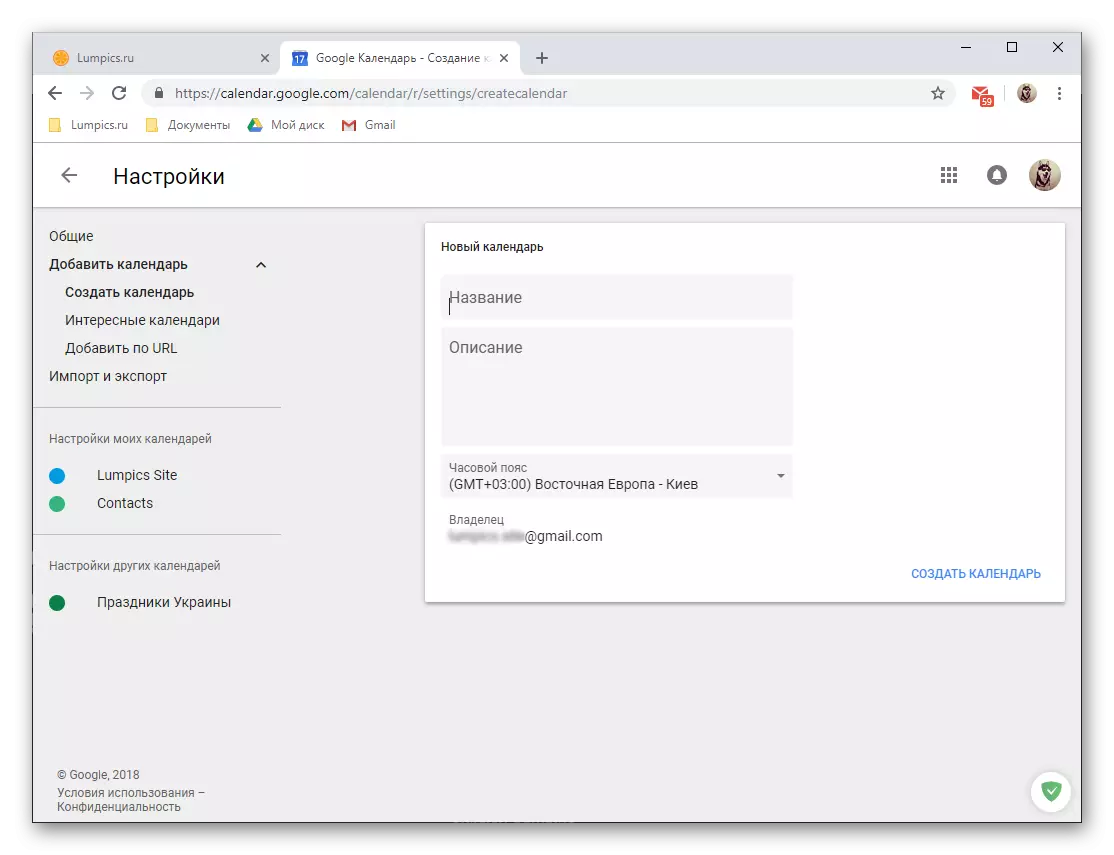
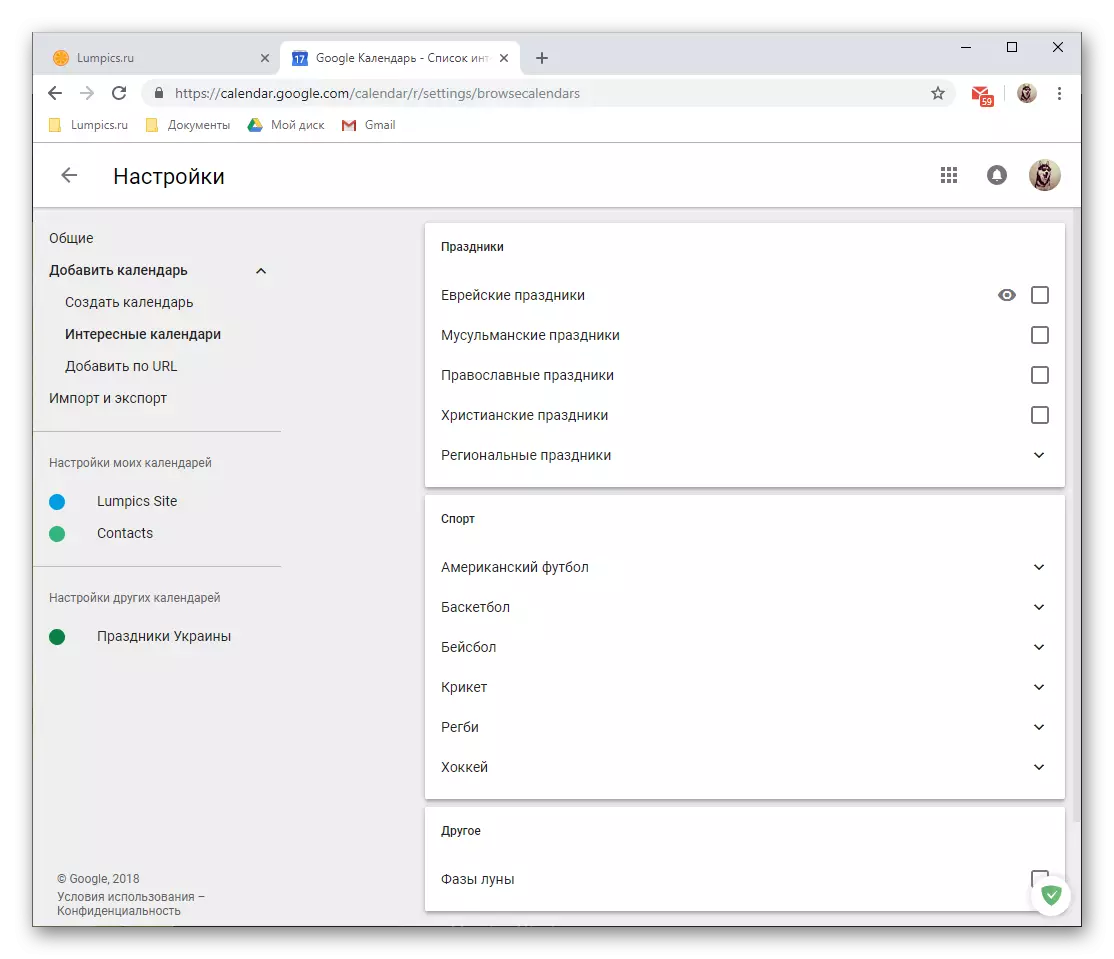


ଗୁଗୁଲ୍ କ୍ୟାଲେଣ୍ଡରକୁ ନୂତନ କ୍ୟାଲେଣ୍ଡରଗୁଡିକ ଯୋଡି, ତୁମେ ଉଲ୍ଲଂଘନ କରୁଥିବା ଇଭେଣ୍ଟଗୁଡିକର କଭରେଜକୁ ସଂପୂର୍ଣ୍ଣ ଭାବରେ ତୁମେ ଉଲ୍ଲେଖାତ୍ମକକୁ ବିସ୍ତାର କରିପାରିବ ଯାହାକୁ ଆପଣ ଅନ୍ୱେଷଣ ଏବଂ ନିୟନ୍ତ୍ରଣ କରିବାକୁ ଚାହୁଁଛନ୍ତି, ସେମାନଙ୍କ ସମସ୍ତଙ୍କୁ ଗୋଟିଏ ସେବାରେ ମିଶ୍ରଣ କରନ୍ତୁ | ସୃଷ୍ଟି ହୋଇଥିବା କିମ୍ବା ଯୋଡା ଯାଇଥିବା ବର୍ଗ ପାଇଁ, ଆପଣ ପସନ୍ଦିତ ନାମ ଏବଂ ତୁମର ରଙ୍ଗ ସେଟ୍ କରିପାରିବେ ଯାହା ସେମାନଙ୍କ ମଧ୍ୟରେ ସହଜ ହେବ |
ସାଧାରଣ ପ୍ରବେଶ ପାଇଁ ସୁଯୋଗ |
ଅନେକ ଗୁଗୁଲ୍ ସେବା ପରି (ଉଦାହରଣ ସ୍ୱରୂପ, ଡକ୍ୟୁମେଣ୍ଟ୍), କ୍ୟାଲେଣ୍ଡର ମଧ୍ୟ କାମ କରିବାକୁ ବ୍ୟବହୃତ ହୋଇପାରେ | ଯଦି ଆବଶ୍ୟକ ହୁଏ, ଆପଣ ଆପଣଙ୍କର କ୍ୟାଲେଣ୍ଡର ଏବଂ ଏହାର ପୃଥକ ବର୍ଗର ଉଭୟ ସମ୍ପୂର୍ଣ୍ଣ ବିଷୟବସ୍ତୁକୁ ପ୍ରବେଶ ଖୋଲିପାରିବେ (ଉପରେ ଆଲୋଚନା) | ଏହାକୁ ଅକ୍ଷରେ କିଛି କ୍ଲିକ୍ କରାଯାଇପାରିବ |
- "ମୋର କ୍ୟାଲେରାର" ବ୍ଲକ୍, ଆପଣ ଅଂଶୀଦାର କରିବାକୁ ଚାହୁଁଥିବା ସହିତ କର୍ସର୍ କୁ ଚଲାନ୍ତୁ | ଡାହାଣ ପାର୍ଶ୍ୱରେ ଦେଖା ଦେଇଥିବା ତିନୋଟି ଭୂଲମ୍ବ ବିନ୍ଦୁ ଉପରେ LKM କ୍ଲିକ୍ କରନ୍ତୁ |
- ଜଗତ କହିଲେ ହୋଇପାରିବ ସେଟିଂସମୂହ ମେନୁ ଯାହା ଖୋଲିଥିବ, "ସେଟିଂସମୂହ ଏବଂ ଅଂଶୀଦାରୀ", ଯାହା ପରେ ଦୁଇଟି ଉପଲବ୍ଧ ବିକଳ୍ପ ଯୁକ୍ତ ତୃତୀୟ ବାଛିପାରିବେ, ଚୟନ କରନ୍ତୁ। ସେମାନଙ୍କ ମଧ୍ୟରୁ ପ୍ରତ୍ୟେକକୁ ଅଧିକ ବିବରଣୀରେ ବିଚାର କରନ୍ତୁ |
- ସର୍ବସାଧାରଣ କ୍ୟାଲେଣ୍ଡର (ରେଫରେନ୍ସ ଦ୍ୱାରା ପ୍ରବେଶ ସହିତ) |
- ତେଣୁ, ଯଦି ଆପଣ ଆପଣଙ୍କର ଯୋଗାଯୋଗ ତାଲିକାରେ ଆପଣଙ୍କର କ୍ୟାଲେଣ୍ଡରରୁ ରେକର୍ଡଗୁଡିକ ଅଂଶୀଦାର କରିବାକୁ ଚାହୁଁଛନ୍ତି, ତେବେ ନିମ୍ନଲିଖିତ କାର୍ଯ୍ୟ କରନ୍ତୁ:
- "ବସ୍ତୁର ଚେକ୍ ବକ୍ସକୁ" ଜନସାଧାରଣ କରନ୍ତୁ। "
- ଚେତାବନୀ ଯାଞ୍ଚ କରନ୍ତୁ ଯାହା ପପ୍-ଅପ୍ ୱିଣ୍ଡୋରେ ଦେଖାଯିବ ଏବଂ ଓକେ କ୍ଲିକ୍ କରନ୍ତୁ |
- କେଉଁ ସୂଚନା ଉପଭୋକ୍ତାମାନେ ପ୍ରବେଶ କରିବେ - ଖାଲି ସମୟ ବିଷୟରେ କିମ୍ବା ଇଭାମତା ବିଷୟରେ ସମସ୍ତ ସୂଚନା ବିଷୟରେ, - ଯାହା ପରେ କ୍ଲିକ୍ କରି "କ୍ଲିକ୍" କ୍ଲିକ୍ କରନ୍ତୁ "କ୍ଲିକ୍ କରନ୍ତୁ",

ଏବଂ ତାପରେ ପପ୍-ଅପ୍ ୱିଣ୍ଡୋରେ "ଲିଙ୍କ୍ କପି କରନ୍ତୁ" |
- ଯେକୌଣସି ସୁବିଧା ମାର୍ଗରେ, ଉପଯୋଗକର୍ତ୍ତାଗଣ କ୍ଲିପବୋର୍ଡକୁ ସଞ୍ଚୟ, ଆପଣ ଯାହା ଆପଣଙ୍କର କ୍ୟାଲେଣ୍ଡର୍ ର ବିଷୟବସ୍ତୁ ଦେଖାଇବାକୁ ଚାହୁଁଥିବା ଲିଙ୍କ୍ ପଠାଇବାକୁ।
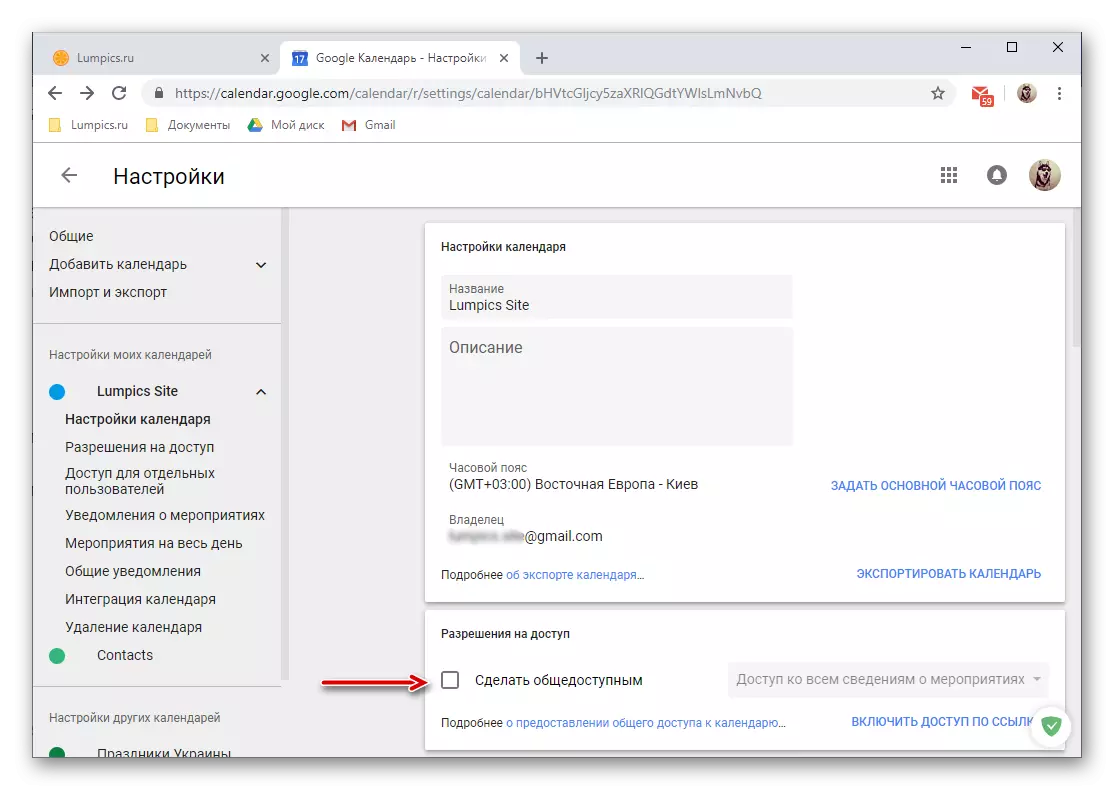
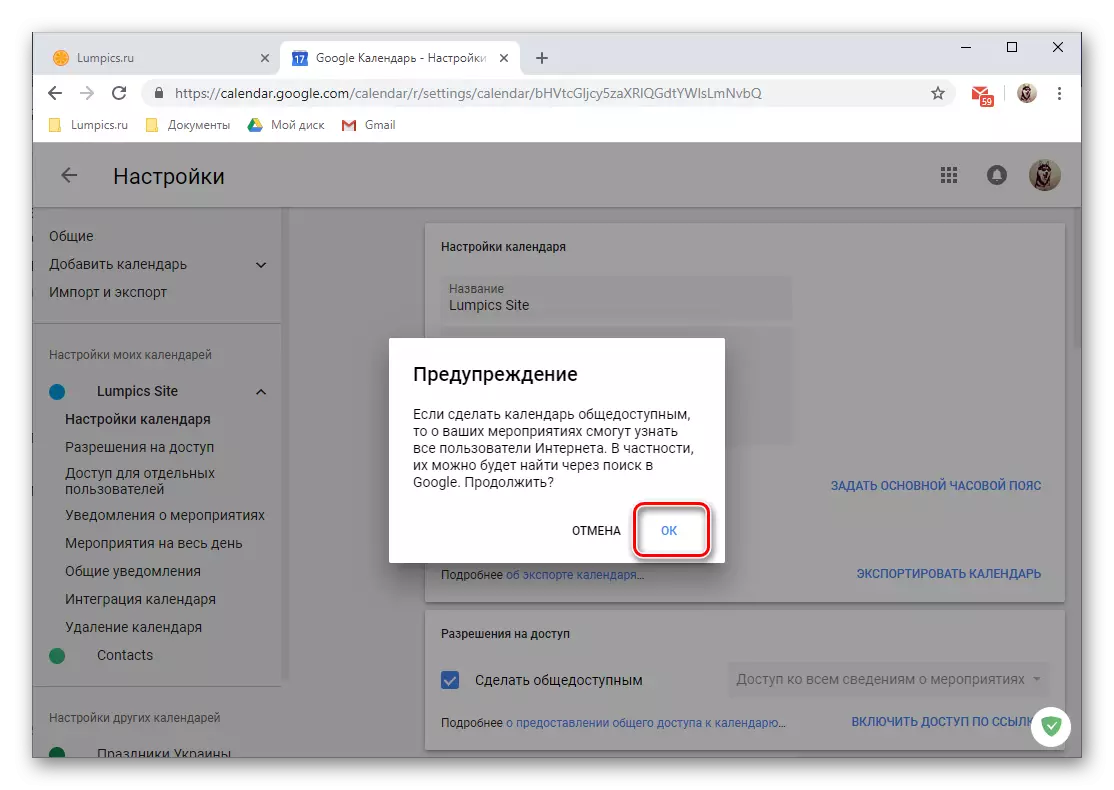
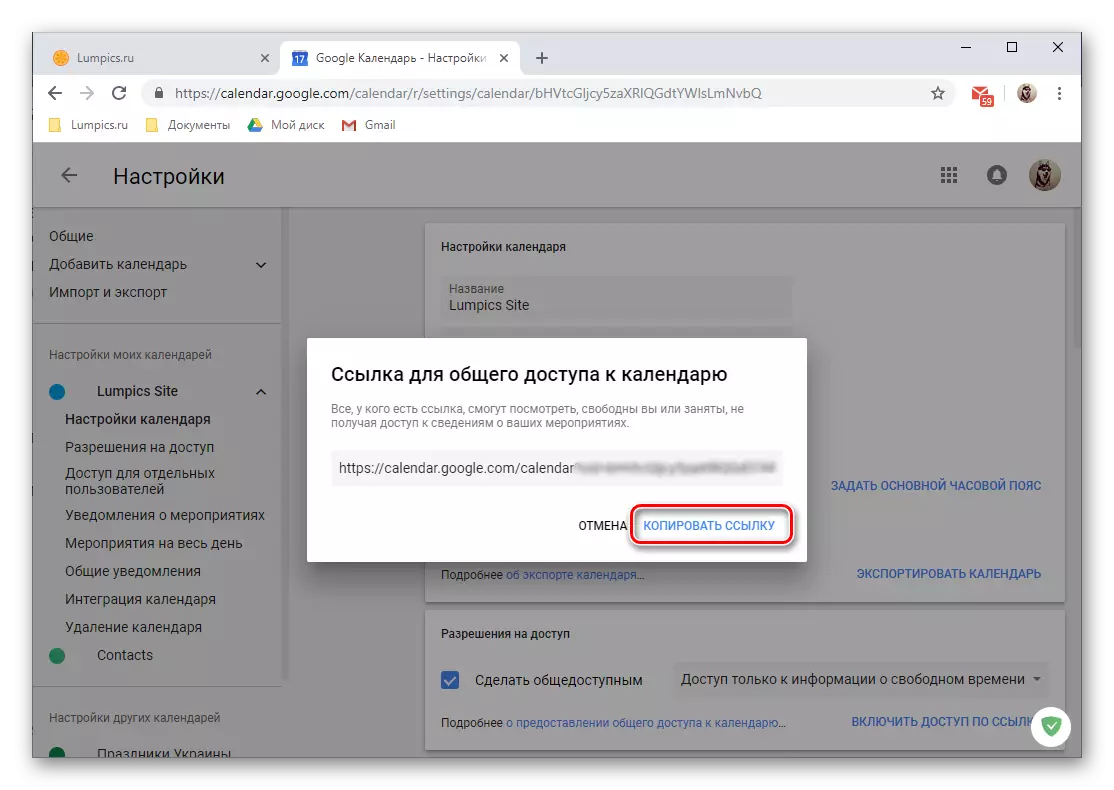
ଧ୍ୟାନ ଦିଅନ୍ତୁ: ଯେପରିକି ବ୍ୟକ୍ତିଗତ ଡାଟା କୁ ରେଫରେନ୍ସ ଦ୍ଵାରା ପ୍ରବେଶ ପ୍ରଦାନ ଭାବରେ ଏକ କ୍ୟାଲେଣ୍ଡର୍ ଦୂର ସୁରକ୍ଷିତ କାର୍ଯ୍ୟଟି ଠାରୁ ହେଉଛି ଏବଂ ନକାରାତ୍ମକ ପରିଣତି entail କରିପାରନ୍ତି। ଆପଣ ଏହି ଲିଙ୍କ ପାଇଁ ଏହି ସମସ୍ୟାକୁ ଉପରେ ଅଧିକ ବିସ୍ତୃତ ସୂଚନା ପ୍ରାପ୍ତ କରିପାରିବେ। କେବଳ ବନ୍ଦ କିମ୍ବା ସହକର୍ମୀ କାମ ଆମେ ନିର୍ଦ୍ଦିଷ୍ଟ ଉପଯୋଗକର୍ତ୍ତାଙ୍କୁ ପ୍ରବେଶ ଖୋଲିବା ସୁପାରିଶ, ଏବଂ ଅଧିକ େମାେତ କୁହ।
- ସ୍ଵତନ୍ତ୍ର ଉପଯୋଗକର୍ତ୍ତାଗଣଙ୍କ ପାଇଁ ପ୍ରବେଶ।
- ଏକ ଅଧିକ ସୁରକ୍ଷିତ ସମାଧାନ ନିର୍ଦ୍ଦିଷ୍ଟ ଉପଯୋଗକର୍ତ୍ତାଗଣ, ଠିକଣା ପୁସ୍ତକରେ ଯାହା ଧାରଣ ହୋଇଥାଏ କୁ ଏକ କ୍ୟାଲେଣ୍ଡରକୁ ପ୍ରବେଶ ପ୍ରତିଷ୍ଠା ହେବ। ଅଟେ, ଏହା ଆପଣଙ୍କର ପ୍ରିୟ ବନ୍ଧୁମାେନ କିମ୍ବା ସହକର୍ମୀ ହୋଇପାରେ।
- ସମସ୍ତ। "ସାଧାରଣ ପ୍ରବେଶ ସେଟିଂସମୂହ" ର ସମାନ ବିଭାଗ, ଯେଉଁଥିରେ ଆମେ ବ୍ଲକ "ପାଇଁ ସ୍ଵତନ୍ତ୍ର ଉପଯୋଗକର୍ତ୍ତାଗଣଙ୍କ ପ୍ରବେଶ" କୁ ଉପଲବ୍ଧ ବିକଳ୍ପ ତାଲିକା ମାଧ୍ୟମରେ ଏହି ଉପେଦଶ ଦ୍ଵିତୀୟ ପଦକ୍ଷେପ, ପୁସ୍ତକ ଦବାନ୍ତୁ ଏବଂ ଯୋଗକରନ୍ତୁ ଚାଳକ ବଟନ୍ କ୍ଲିକ୍ ରେ
- ଆପଣ କ୍ୟାଲେଣ୍ଡରକୁ ପ୍ରବେଶ ଖୋଲିବାକୁ ଚାହାନ୍ତି ଯେଉଁମାନେ ର ଇମେଲ ଠିକଣା ନିର୍ଦ୍ଦିଷ୍ଟ।

ଏପରି ଉପଯୋଗକର୍ତ୍ତାଗଣ କିଞ୍ଚିତ ହୋଇପାରେ, କେବଳ ସେମାନଙ୍କର ବାକ୍ସ ର ଉପଯୁକ୍ତ କ୍ଷେତ୍ର ପ୍ରେବଶ କିମ୍ବା ପ୍ରୋମ୍ପ୍ଟ ସହିତ ଦୃଶ୍ୟଲବ୍ଧ ତାଲିକାରୁ ବିକଳ୍ପ ଚୟନ କରନ୍ତୁ।
- ନିର୍ଦ୍ଧାରଣ ସେମାନେ ପ୍ରବେଶ ରହିବ ତାହା: ମୁକ୍ତ ସମୟ ସୂଚନା, ଇଭେଣ୍ଟ ବିଷୟରେ ସୂଚନା ଘଟଣା କୁ ପରିବର୍ତ୍ତନ ଏବଂ ଅନ୍ୟ ଉପଯୋଗକର୍ତ୍ତାଙ୍କ ପ୍ରବେଶ ପ୍ରଦାନ କରିବାକୁ ସମର୍ଥ ହେବେ।
- preset ସହିତ ସମ୍ପୂର୍ଣ୍ଣ କରିସାରିବା ପରେ, "ପ୍ରେରଣ", ଯାହା ପରେ ଚୟନିତ ଉପଭୋକ୍ତା କିମ୍ବା ଉପଯୋଗକର୍ତ୍ତାଙ୍କୁ ଏକ ଆମନ୍ତ୍ରଣ ମେଲ୍ କୁ ଆପଣ ଗ୍ରହଣ କରିବେ କରନ୍ତୁ।

ଏହା ଗ୍ରହଣ ପେର, ସେମାନେ ସୂଚନା ଓ ଯେ ଆପଣ ସେମାନଙ୍କୁ ପାଇଁ ଖୋଲିଥିବା ଦକ୍ଷତା ର ସେହି ଅଂଶ ପ୍ରବେଶ କରିବ।
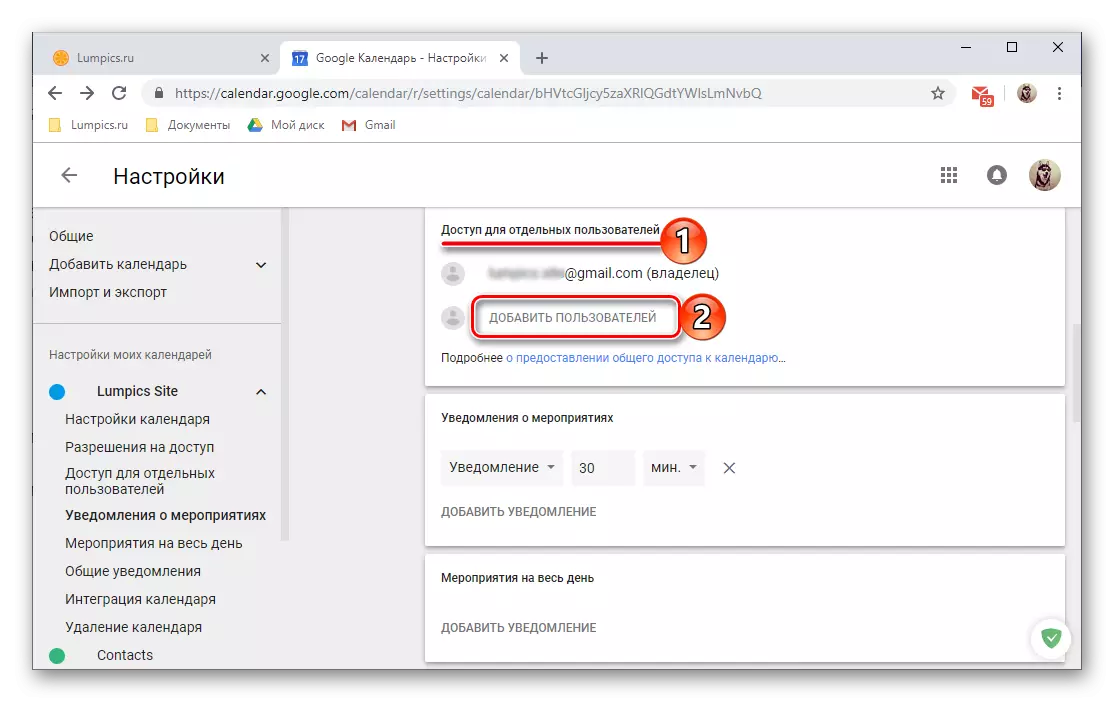
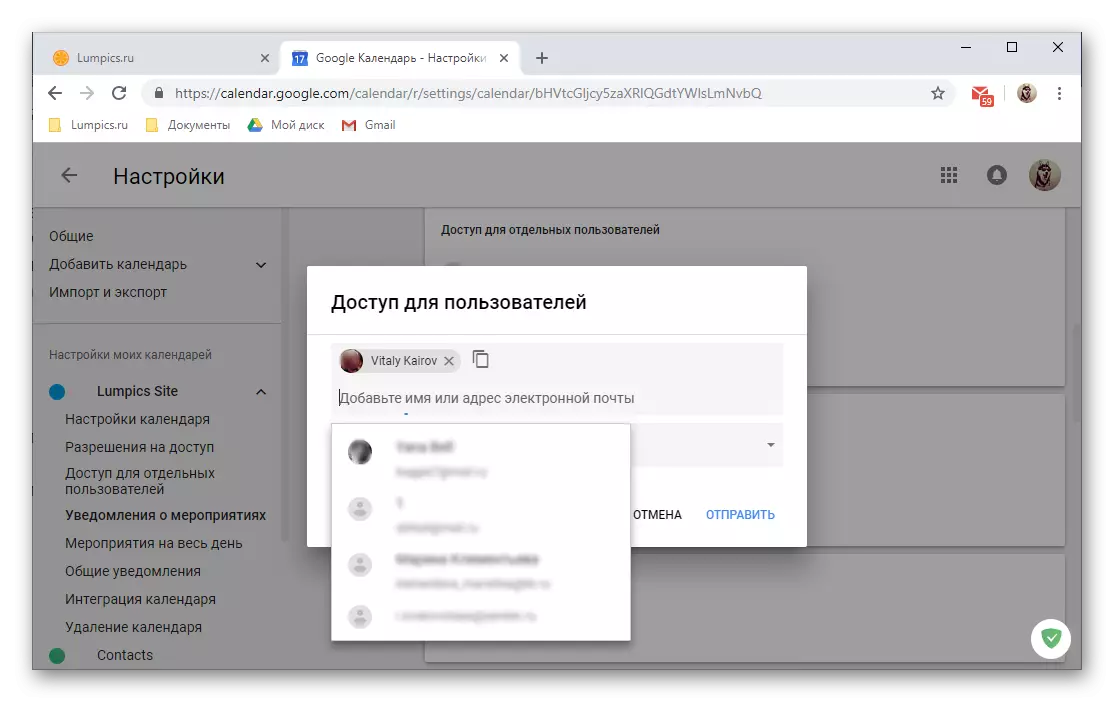


- କ୍ୟାଲେଣ୍ଡର୍ ସମ୍ମିଶ୍ରଣ।

Srack ବିଭାଗ "ସାଧାରଣ ପ୍ରବେଶ ସେଟିଂସମୂହ" ମାତ୍ରାରେ ନିମ୍ନତର ହେଉଛି, ଆପଣଙ୍କ Google କ୍ୟାଲେଣ୍ଡର୍, ଏହାର HTML କୋଡ୍ କିମ୍ବା ଠିକଣାକୁ ଏକ ସର୍ବସାଧାରଣ ଲିଙ୍କ୍ ପ୍ରାପ୍ତ କରିପାରିବେ। ତେଣୁ, ଯଦି ଆପଣ କେବଳ ଅନ୍ୟ ଉପଯୋଗକର୍ତ୍ତାଙ୍କ ସହ ଅଂଶୀଦାର କରିପାରିବେ ନାହିଁ, କିନ୍ତୁ ଅନ୍ୟ ପ୍ରୟୋଗ ଯାହାକି ଏହି ବୈଶିଷ୍ଟ୍ୟ ସମର୍ଥନ ନିଜ କ୍ୟାଲେଣ୍ଡର୍ ଉପଲବ୍ଧ ଏକ ୱେବସାଇଟ୍ ଭିତରକୁ ମଧ୍ୟ ପରିଚୟ କିମ୍ବା ପାଇଁ।
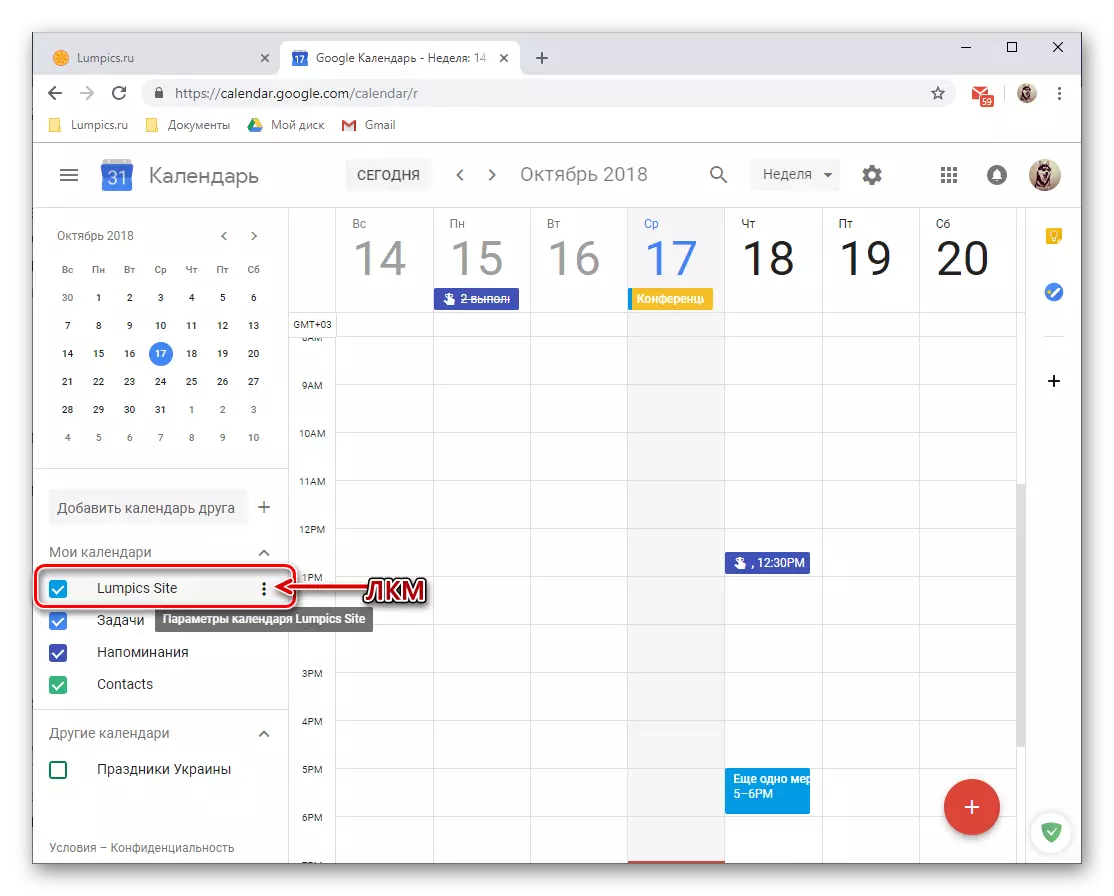

ଏହି ଉପରେ ଆମେ Google କ୍ୟାଲେଣ୍ଡରରେ ସାଧାରଣ ପ୍ରବେଶ ପାରାମିଟର ର ବିଚାରଶୀଳତା ସମାପ୍ତ କରିବି, ଆପଣ, ଆପଣ ଇଚ୍ଛା କରନ୍ତି, ଆପଣ ଏହି ୱେବ୍ ସେବା ବିଭାଗର ଅତିରିକ୍ତ ବିକଳ୍ପ ଖୋଳ କରିପାରିବେ।
ପ୍ରୟୋଗ ଏବଂ ସେବା ସହ ସମ୍ମିଶ୍ରଣ
ନିକଟରେ, Google Google ରଖିବ ସେବା ସହିତ ସେମାନଙ୍କର କ୍ୟାଲେଣ୍ଡର ପର୍ଯ୍ୟନ୍ତ ବାନ୍ଧି ତାହା ସନ୍ନିହିତ ଏକ ଅପେକ୍ଷାକୃତ ନୂତନ ଟାସ୍କ ପ୍ରୟୋଗ କରାଯାଇଛି। ପ୍ରଥମେ ନୋଟ ସୃଷ୍ଟି କରିବାକୁ ଅନୁମତି ଦେଇଥାଏ ଏବଂ ଏହାର ଉଦାହରଣ ସ୍ବରୂପ ଗଲାଣି କମ୍ପାନୀ ଯାହା ନିଶ୍ଚିତ ଅନେକ ଉପଯୋଗକର୍ତ୍ତାଙ୍କୁ ପରିଚିତ ହେଉଛି, ଏକ ସମାନ ସେବାର ଏକ ଦର୍ପଣ। ଦ୍ୱିତୀୟ, ଏକ ଟାସ୍କ ତାଲିକା ସୃଷ୍ଟି କରିବାକୁ ଏକ କାର୍ଯ୍ୟକାରିତା ସୀମିତ କୁ-ଚାହୁଁଛନ୍ତି ତାଲିକା ହେବା କ୍ଷମତା ପ୍ରଦାନ କରିଥାଏ।
google ଟିପ୍ପଣୀ
Google କ୍ୟାଲେଣ୍ଡର୍ ସହିତ କାର୍ଯ୍ୟ, ପ୍ରାୟତଃ ଆପଣ ପ୍ରାୟତଃ ଶୀଘ୍ର ରେକର୍ଡ େଯେକୗଣସିଠାେର ପ୍ରମୂଖ ସୂଚନା କିମ୍ବା କେବଳ ନିଜକୁ ପାଇଁ ନୋଟ୍ କିଛି ଆବଶ୍ୟକତାକୁ ସମ୍ମୁଖୀନ କରିପାରିବେ। କେବଳ ଏହି ଉଦ୍ଦେଶ୍ୟରେ ଏବଂ ଏହି ସପ୍ଲିମେଣ୍ଟ ପ୍ରଦାନ। ଏହା ନିମ୍ନଲିଖିତ ଭାବରେ ବ୍ୟବହାର କରିବା ସମ୍ଭବ:
- ଇଚ୍ଛାଧୀନ ପ୍ରୟୋଗ ପ୍ୟାନେଲ୍, ଦକ୍ଷିଣ ଅବସ୍ଥିତ ଉପରେ, ଆରମ୍ଭ କରିବାକୁ Google ରଖିବା ଆଇକନ୍ କ୍ଲିକ୍ କରନ୍ତୁ।
- ସପ୍ଲିମେଣ୍ଟ ର ଅଳ୍ପ ଲୋଡ୍ ପରେ ଉପରେ ଲିଖନ "ଟିପ୍ପଣୀ" କ୍ଲିକ୍,

ଏହା ଏକ ନାମ ଦେବା, ବର୍ଣ୍ଣନା ପ୍ରବେଶ ଏବଂ ସମାପ୍ତ କ୍ଲିକ କରନ୍ତୁ। ଆବଶ୍ଯକ ହେଲେ, ଏକ ନୋଟ୍ ସ୍ଥିର କରିପାରିବେ (4)।
- ନୂତନ ନୋଟ୍, ରଖିବା ଏଡ଼-ଅନ ରେ ସିଧାସଳଖ ପ୍ରଦର୍ଶିତ ହେବ ପୃଥକ ୱେବ ପ୍ରୟୋଗ ଏବଂ ଏହାର ମୋବାଇଲ୍ ସଂସ୍କରଣରେ କ୍ୟାଲେଣ୍ଡର୍ ଭିତରକୁ ନିର୍ମାଣ, ସେହି ପରି ଭାବରେ। ଏହି ପରିପ୍ରେକ୍ଷୀରେ, ରେକର୍ଡ, କ୍ୟାଲେଣ୍ଡରରେ ନିଖୋଜ ହେବ ଭାବରେ ଟିପ୍ପଣୀ ତାରିଖ ଏବଂ ସମୟ କୁ ବନ୍ଧନ ନୁହଁନ୍ତି।



କାର୍ଯ୍ୟଗୁଡ଼ିକ
ଏକ ବହୁତ ଉଚ୍ଚତର ମୂଲ୍ଯ କାମ ସମୟରେ Google କ୍ୟାଲେଣ୍ଡରରେ ସହିତ ଏକ ଟାସ୍କ ଏକକାଂଶ ଅଛି, ରେକର୍ଡଗୁଡିକ ତାହା ରେ ତିଆରି ଯେହେତୁ, ସେମାନଙ୍କୁ ନିଷ୍ପାଦନ ତାରିଖ କୁ ବିଷୟ, ମୂଖ୍ୟ ପ୍ରୟୋଗ ଦେଖାଯିବ।
- ଏହାର ଇଣ୍ଟରଫେସ୍ ଧାରଣ କରାଯାଇଛି ପର୍ଯ୍ୟନ୍ତ କିଛି ସେକେଣ୍ଡ ଅପେକ୍ଷା ଟାସ୍କ ଆପ୍ଲିକେସନ୍ ଆଇକନ୍ କ୍ଲିକ୍ କରନ୍ତୁ ଏବଂ।
- "Add ଟାସ୍କ" ଲିଖନ କ୍ଲିକ୍
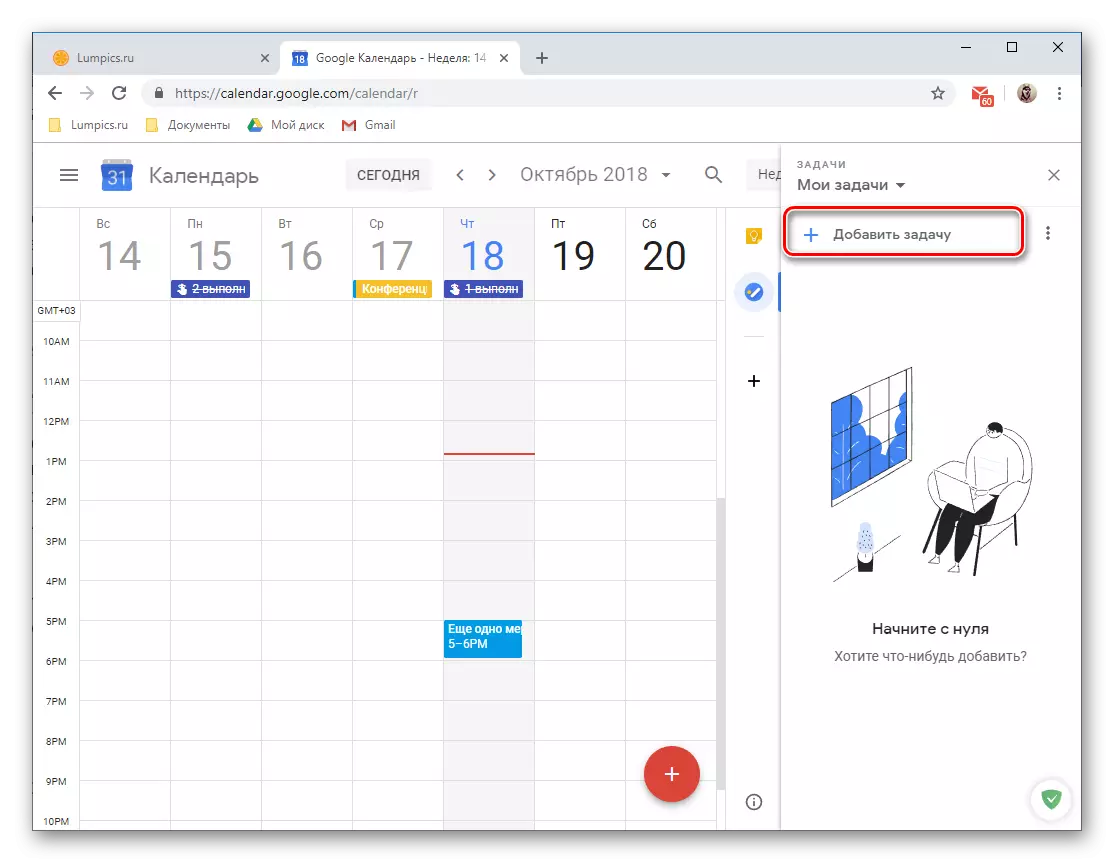
ଏବଂ ଉପଯୁକ୍ତ କ୍ଷେତ୍ର େର ତାହା େଚାଷିବା, ତେବେ ଦବାନ୍ତୁ "ଏଣ୍ଟର୍"।
- ଯାହା ପାଇଁ ଅନୁକୂଳ ବଟନ ପ୍ରଦାନ କରାଯାଇଛି ନିଷ୍ପାଦନ ଏବଂ subtask (ଗୁଡିକ) ପାଇଁ ଏକ ସମୟସୀମା ଯୋଡିବାକୁ, ସୃଷ୍ଟି ରେକର୍ଡ ସମ୍ପାଦିତ ଉଚିତ,।
- ଆପଣ କାର୍ଯ୍ୟର ଅତିରିକ୍ତ ସୂଚନା ଯୋଡିପାରିବେ, ଯାହା ଏହାକୁ (ଏହା "ମୋ କାର୍ଯ୍ୟଗୁଡିକୁ" ହେଉଛି ପୂର୍ବନିର୍ଦ୍ଧାରିତ) ଆସେ ତାଲିକା ପରିବର୍ତ୍ତନ, ନିଷ୍ପାଦନ ତାରିଖ ନିର୍ଦ୍ଦିଷ୍ଟ ଏବଂ subtasks ଯୋଡନ୍ତୁ।
- ସମ୍ପାଦିତ ଏବଂ ଆପଣ ଏହାକୁ ନିର୍ଦ୍ଧିଷ୍ଟ ଏବଂ ନିଷ୍ପାଦନ ଅବଧି କ୍ୟାଲେଣ୍ଡରରେ ସ୍ଥାନିତ ହେବ ଯଦି augmented ପ୍ରବିଷ୍ଟ,। ଦୁର୍ଭାଗ୍ଯବଶତଃ, ଆପଣ କେବଳ ନିଷ୍ପାଦନ ଏକ ଦିନ ଯୋଡିପାରିବେ, କିନ୍ତୁ ନାହିଁ ପ୍ରକୃତ ସମୟ କିମ୍ବା ମଧ୍ଯାନ୍ତର।


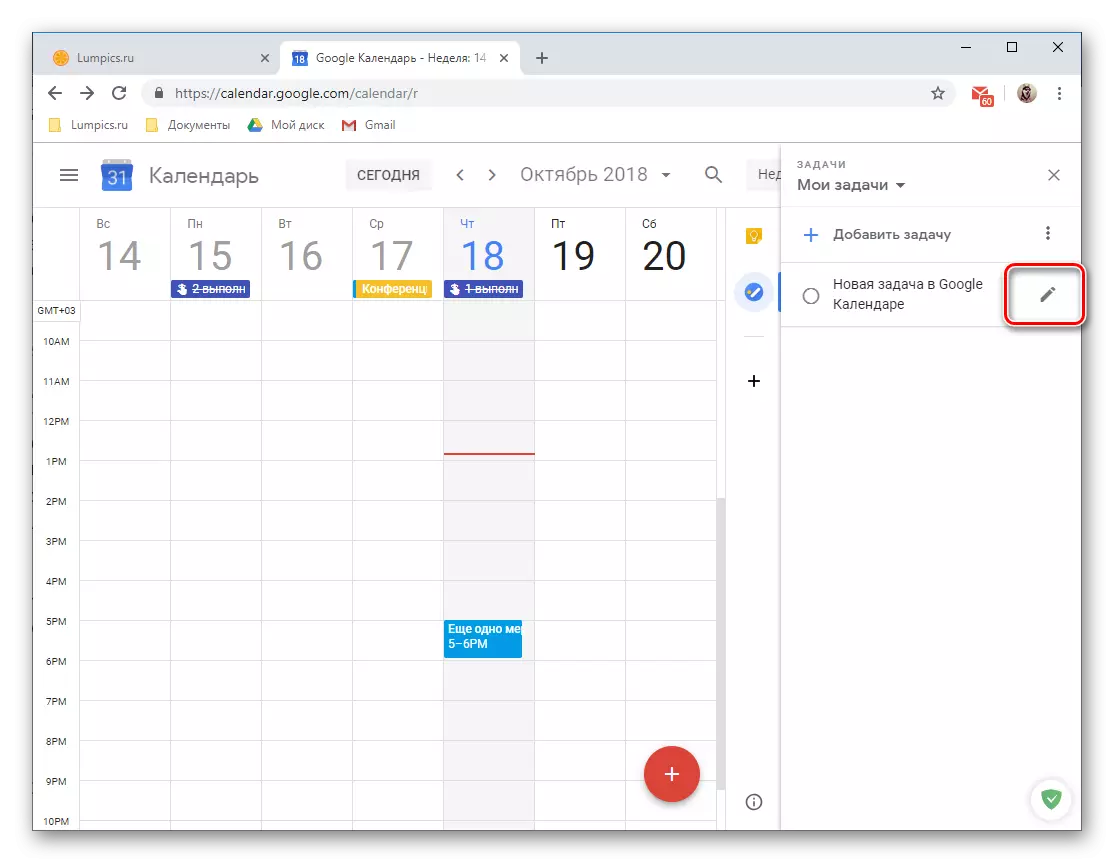

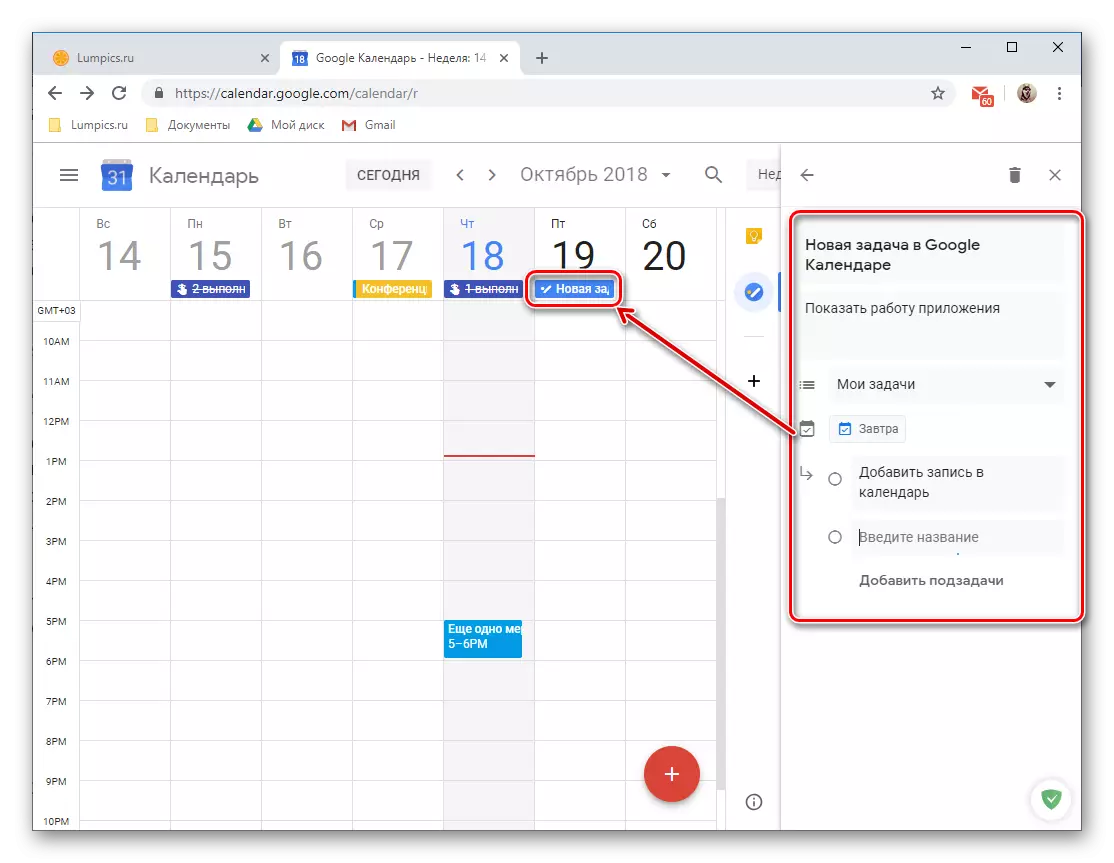
ଏହା ଆଶା ଉଚିତ ଭାବରେ, ଏହି ଭରଣ "ଟାସ୍କ" କ୍ୟାଲେଣ୍ଡରଗୁଡିକ, ଯଦି ଆବଶ୍ୟକ ଯାହା, ଆପଣ, ଲୁକ୍କାୟିତ କରିପାରିବେ କେବଳ ଯାଞ୍ଚବାକ୍ସ ଅପସାରଣ ର ବର୍ଗ ଭିତରକୁ ଖସି କରିବି।

ଧ୍ୟାନ ଦିଅନ୍ତୁ: ତାଲିକା କରିବା ସହିତ "ମୋ କାର୍ଯ୍ୟଗୁଡିକୁ" ଆପଣ ନୂତନ ଗୁଡିକୁ ଯାହା ପାଇଁ ଏକ ପୃଥକ ଟ୍ୟାବ୍ ବିଚାରଶୀଳତା ଅଧୀନରେ ୱେବ୍ ଅନୁପ୍ରୟୋଗ ରେ ପ୍ରଦାନ କରାଯାଇଛି ସୃଷ୍ଟି କରିପାରିବେ।

ନୂତନ ୱେବ୍ ପ୍ରୟୋଗଗୁଡ଼ିକ ଯୋଗ କରିବା |
Google ରୁ ଦୁଇ ସେବାଗୁଡିକୁ ସହିତ, ଆପଣ ଏଡ-ଅନ ତୃତୀୟ ପକ୍ଷ ଡେଭଲପରଗଣଙ୍କ ରୁ କ୍ୟାଲେଣ୍ଡର୍ ଯୋଡିପାରିବେ। ସତ୍ୟ, ପ୍ରବନ୍ଧ (ଅକ୍ଟୋବର 2018) ଲେଖିବା ର ସମୟରେ, ସେମାନେ ଆକ୍ଷରିକ କିଛି ଖଣ୍ଡ ସୃଷ୍ଟି କରାଗଲା, କିନ୍ତୁ ବିକାଶକାରୀମାନଙ୍କୁ ବିକାଶ ଅନୁସାରେ, ଏହି ତାଲିକା କ୍ରମାଗତ replenished ହେବ।
- ଏକ ଯୁକ୍ତ ଖେଳ ଆକାରରେ ତିଆରି ଏବଂ ତଳେ ଛବିରେ ଦେଖାଯାଇଥିବା ବଟନ୍ କ୍ଲିକ୍ କରନ୍ତୁ।
- "G ସୁଟ୍ Marketplace" ଅନ୍ତରାପୃଷ୍ଠ (ସହିତ ଗଚ୍ଛିତ) ପର୍ଯ୍ୟନ୍ତ ଅପେକ୍ଷା ପୃଥକ ୱିଣ୍ଡୋରେ ଆହରଣ ହୋଇଛି, ଏବଂ ଆପଣଙ୍କ Google କ୍ୟାଲେଣ୍ଡର୍ ଯୋଡିବାକୁ ଯୋଜନା ଯେ ଉପାଦାନ ଚୟନ।

- ଏହାର ବର୍ଣ୍ଣନା ସହିତ ପୃଷ୍ଠାରେ, "ସଂସ୍ଥାପନ", କ୍ଲିକ୍
- ବ୍ରାଉଜର୍ ୱିଣ୍ଡୋରେ, ଯାହା କ୍ୟାଲେଣ୍ଡରରେ ଶୀର୍ଷରେ ଖୋଲିଯିବ ରେ, ଏକ ନୂତନ ୱେବ୍ ପ୍ରୟୋଗ ସମ୍ମିଶ୍ରଣ କରିବାକୁ ଖାତା ଚୟନ।
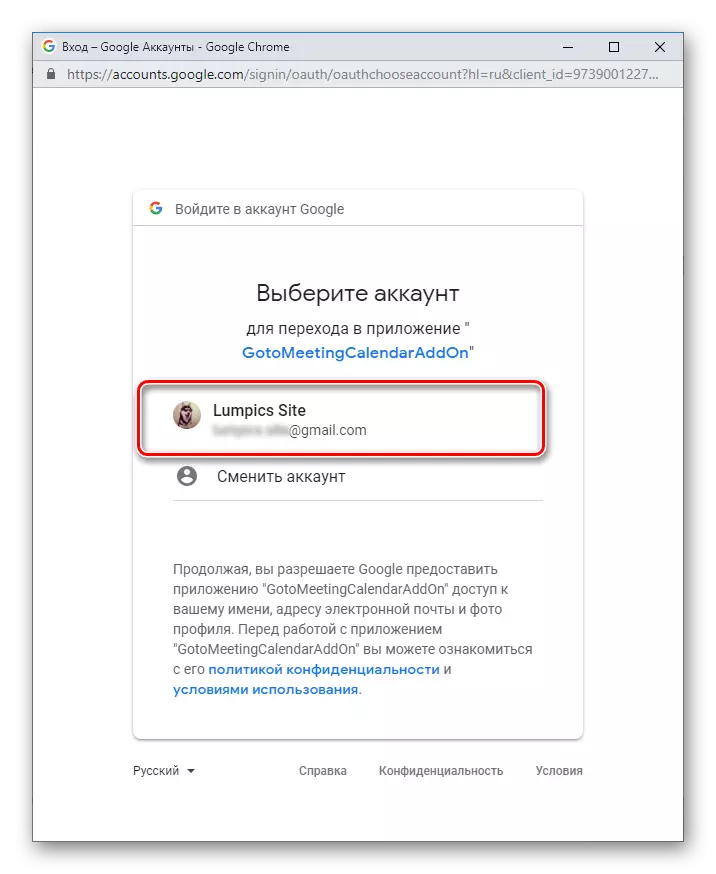
ଅନୁରୋଧିତ ଅନୁମତିଗୁଡିକ ର ତାଲିକା ଯାଞ୍ଚ ଏବଂ "ଅନୁମତି" କ୍ଲିକ କରନ୍ତୁ।
- କିଛି ସେକେଣ୍ଡ ପରେ, ଆପଣ କରିବ ସ୍ଥାପନ ମନୋନୀତ ସପ୍ଲିମେଣ୍ଟ, "ସମାପ୍ତ" କ୍ଲିକ୍,

ତାପରେ ଆପଣ ପପ-ଅପ୍ ୱିଣ୍ଡୋ ବନ୍ଦ କରିପାରିବେ।
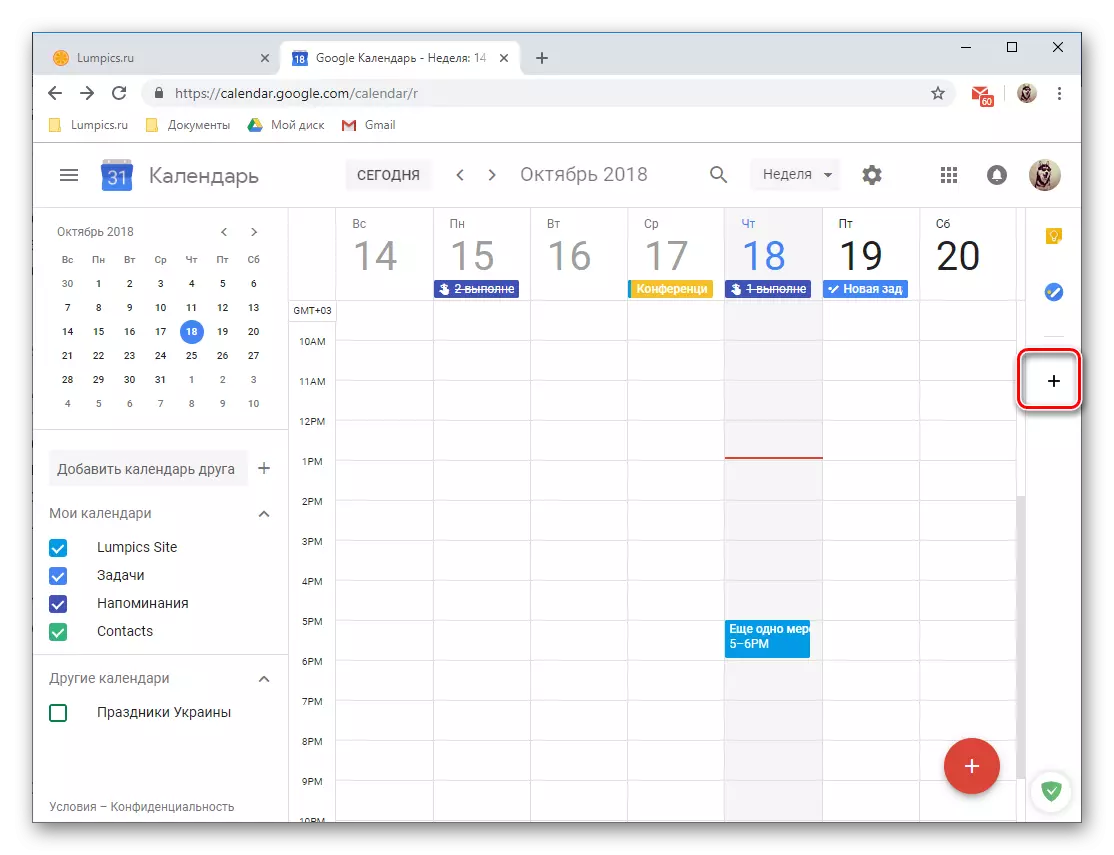

ଏବଂ ତାପରେ ପପ-ଅପ୍ ୱିଣ୍ଡୋରେ "ଜାରି ରଖିବା"।
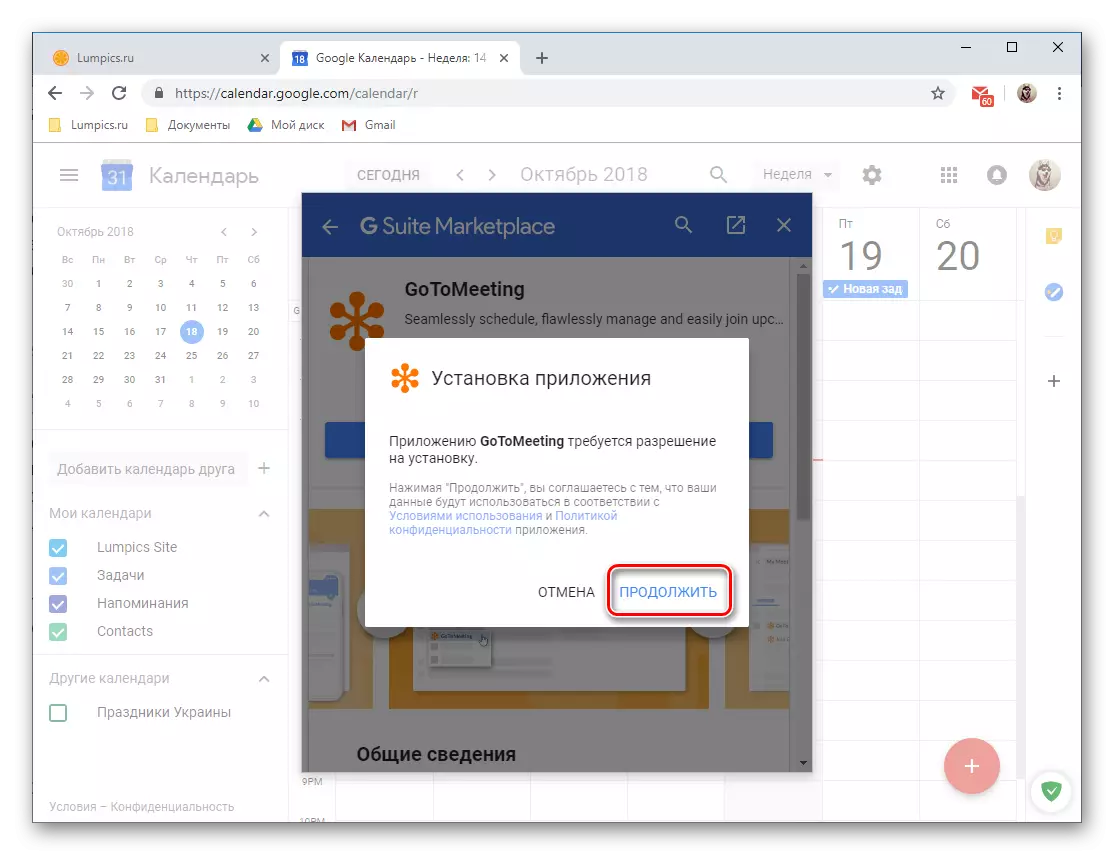

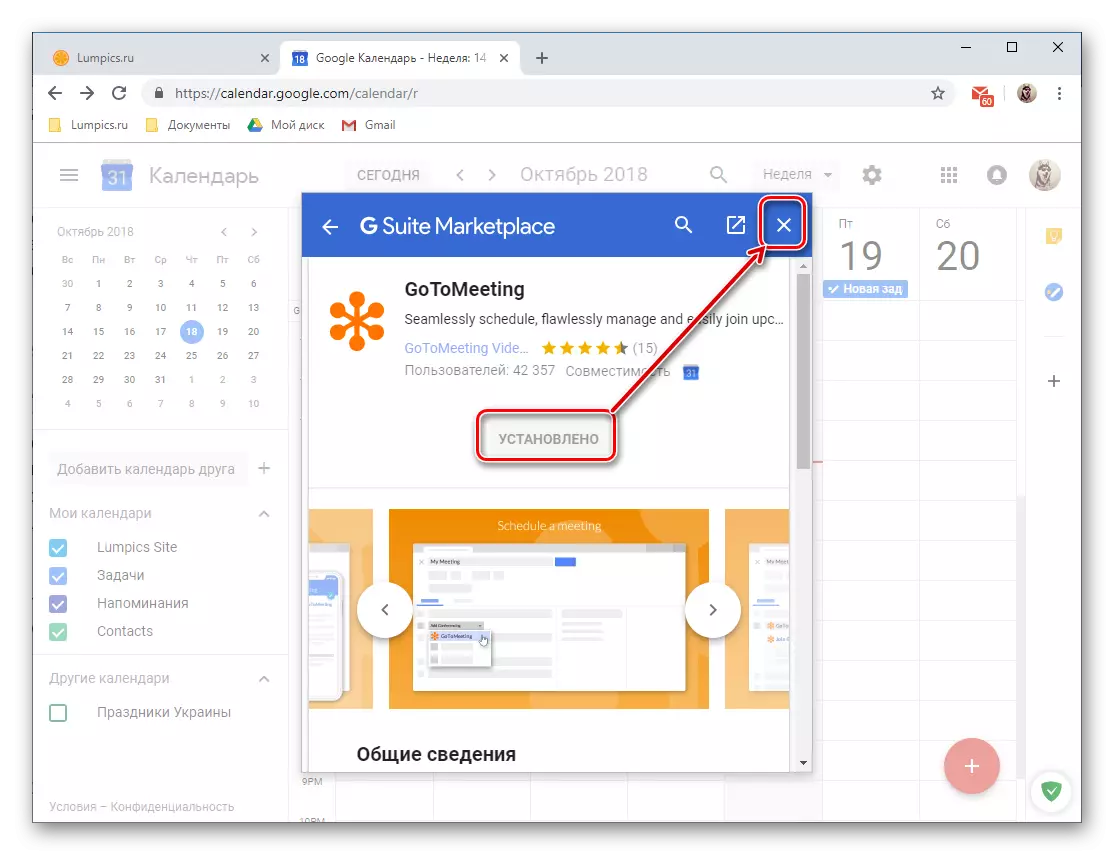
Google କ୍ୟାଲେଣ୍ଡର ର ଅତିରିକ୍ତ କାର୍ଯ୍ୟକାରିତା, ବ୍ରାଣ୍ଡେଡ୍ ଏବଂ ତୃତୀୟ ପକ୍ଷ ୱେବ ପ୍ରୟୋଗ ଆକାରରେ କାର୍ଯ୍ୟକାରୀ ଏହାର ଅସ୍ତିତ୍ବର ଏହି ପଦକ୍ଷେପରେ ସୁସ୍ପଷ୍ଟ ବହୁତ ଆଶା ହେବାକୁ ରଖିଥାଏ। ଏବଂ ତଥାପି, ସିଧାସଳଖ ନୋଟ ଏବଂ ଟାସ୍କ ଅତି ସମ୍ଭବ ସୁନ୍ଦର ବ୍ଯବହାର ସନ୍ଧାନ କରିବାକୁ ହୋଇପାରେ।
ଅନ୍ୟ କ୍ୟାଲେଣ୍ଡର୍ଠାରୁ ଭରଣଗୁଡ଼ିକୁ ଆମଦାନି
ଏହି ପ୍ରବନ୍ଧ "ଯୋଗ କ୍ୟାଲେଣ୍ଡର୍" ବିଷୟରେ କହୁଛି ସର୍ତ୍ତ, ଆମେ ପୂର୍ବରୁ casually ଅନ୍ୟ ସେବାଗୁଡିକୁ ତଥ୍ଯ ଆମଦାନି ର ସମ୍ଭାବନା ଦର୍ଶାଯାଇଥିବା। ଏହା ଏକ ଛୋଟ ଅଧିକ ର ସଂଚାଳନ ର ଯନ୍ତ୍ରକୌଶଳ ବିଚାର।ଧ୍ୟାନ ଦିଅନ୍ତୁ: ଆମଦାନି ସହିତ ଅଗ୍ରଗତି ପୂର୍ବରୁ ଆପଣ ନିଜକୁ ପ୍ରସ୍ତୁତ ଏବଂ ସେହି କ୍ୟାଲେଣ୍ଡରରେ ଏହା ସୃଷ୍ଟି କରି ସେମାନଙ୍କ ସହିତ ଫାଇଲ ସଂରକ୍ଷଣ କରିବା, ରେକର୍ଡଗୁଡିକୁ ଯେଉଁଠାରୁ ଆପଣ Google ଅନୁପ୍ରୟୋଗ ରେ ଦେଖିବାକୁ ଚାହୁଁଛନ୍ତି। ନିମ୍ନଲିଖିତ ଶୈଳୀରେ ସମର୍ଥିତ: ICAL ଏବଂ CSV (Microsoft Outlook)।
ଅତିରିକ୍ତ ସେଟିଙ୍ଗ୍ |
ବାସ୍ତବରେ, ଆମେ ଆମର କାହାଣୀର ବ୍ରାଉଜର୍ ର ଅନ୍ତିମ ଅଂଶରେ ଗୁଗୁଲର ଅନ୍ତର୍ଗତ ଗୁଗୁଲର ବ୍ୟବହାର ବିଷୟରେ ବିଚାର କରୁ, କିନ୍ତୁ ସାଧାରଣତଥିରେ ଥିବା ସମସ୍ତ ସେଟିଂସମୂହ ଉପଲବ୍ଧ | ସେଗୁଡିକୁ ପ୍ରବେଶ କରିବାକୁ, ମନୋନୀତ କ୍ୟାଲେଣ୍ଡର ପ୍ରଦର୍ଶନ ମୋଡ୍ ର ନାମକରଣରେ ଅବସ୍ଥିତ ଗାୟାରର ପ୍ରତିଛବି ଉପରେ କ୍ଲିକ୍ କରନ୍ତୁ |
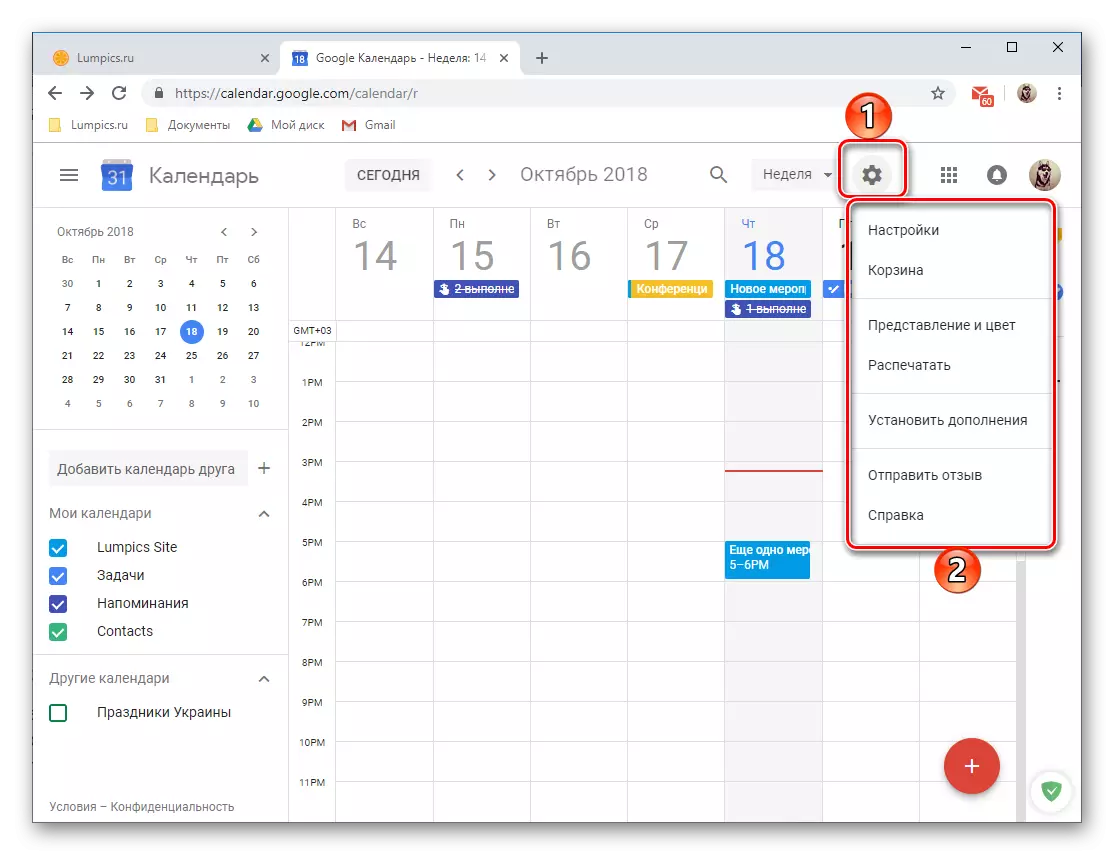
- ଏହି କାର୍ଯ୍ୟ ନିମ୍ନଲିଖିତ ଆଇଟମ୍ ଧାରଣ କରିଥିବା ଏକ ଛୋଟ ମେନୁ ଖୋଲିବ:
- "ସେଟିଂସମୂହ" - ଏଠାରେ ଆପଣ ଏକ ଭାଷା ଏବଂ ଟାଇମ୍ ଜୋନ୍ କୁ ବ୍ୟାଖ୍ୟା କରିପାରିବେ, କିଛି ଭାଷା ଏବଂ ଟାଇମ୍ କୀମାନଙ୍କୁ କଲ୍ କରନ୍ତୁ, ଦର୍ଶନ ମୋଡ୍ ସେଟ୍ କରନ୍ତୁ, ଆଡ୍-ଅନ୍, ସେଟ୍ କରନ୍ତୁ | ଅଧିକାଂଶ ସୁଯୋଗ ଏଠାରେ ଉପଲବ୍ଧ, ଆମେ ପୂର୍ବରୁ ବିଚାର କରିସାରିଛୁ |
- "ଟୋକେଇ" - ମାପ, ସ୍ମାରକ ଏବଂ ଅନ୍ୟାନ୍ୟ ରେକର୍ଡ ଯାହା ତୁମେ ତୁମର କ୍ୟାଲେଣ୍ଡରରୁ ଅପସାରିତ ହୋଇଛି, ଏଠାରେ ଗଚ୍ଛିତ ହୋଇଛି | 30 ଦିନ ପରେ କାହାର ଜ୍ୟୋତିଷରେ ସଫା କରାଯାଇପାରେ, ସେଥିରେ ରେକର୍ଜ୍ ସ୍ୱୟଂଚାଳିତ ଭାବରେ ଅପସାରଣ କରାଯାଇଥାଏ |
- "ଉପସ୍ଥାପନା ଏବଂ ରଙ୍ଗ" - ଏକ ୱିଣ୍ଡୋ ଖୋଡ଼ିକୁ ଖୋଲିବ ଯେଉଁଥିରେ ଆପଣ ଇଭେଣ୍ଟଗୁଡିକ, ପାଠ୍ୟ ଏବଂ ଇଣ୍ଟରଫେସକୁ averte ପାଇଁ ରଙ୍ଗ ବାଛିପାରିବେ, ଏବଂ ସୂଚନା ଉପସ୍ଥାପନା ଶ style ଳୀ ପାଇଁ ଆପଣ ରଙ୍ଗ ବାଛିପାରିବେ |
- "ପ୍ରିଣ୍ଟ୍" - ଯଦି ଆବଶ୍ୟକ ହୁଏ, ତୁମେ ସବୁବେଳେ ଏକ କମ୍ପ୍ୟୁଟର ସହିତ ସଂଯୁକ୍ତ ଏକ ପ୍ରିଣ୍ଟର୍ ଉପରେ ଆପଣଙ୍କର କ୍ୟାଲେଣ୍ଡର ପ୍ରିଣ୍ଟ୍ କରିପାରିବ |
- "ଆଡ-ଅନ ସଂସ୍ଥାପନ" ସଂସ୍ଥାପନ "- ଆମ ପାଇଁ ଏକ ୱିଣ୍ଡୋ ଖୋଲିବ ଯାହା ଯୋଗକର କ୍ଷମତା ପ୍ରଦାନ କରେ |
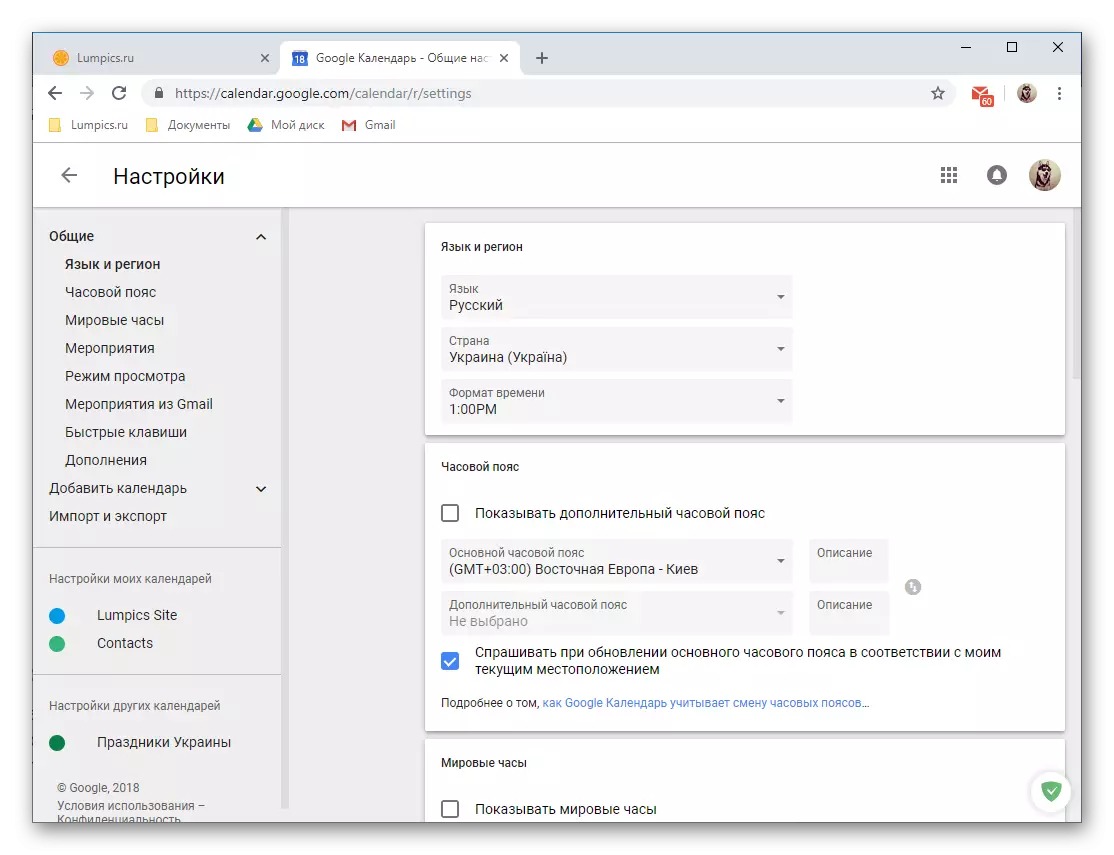

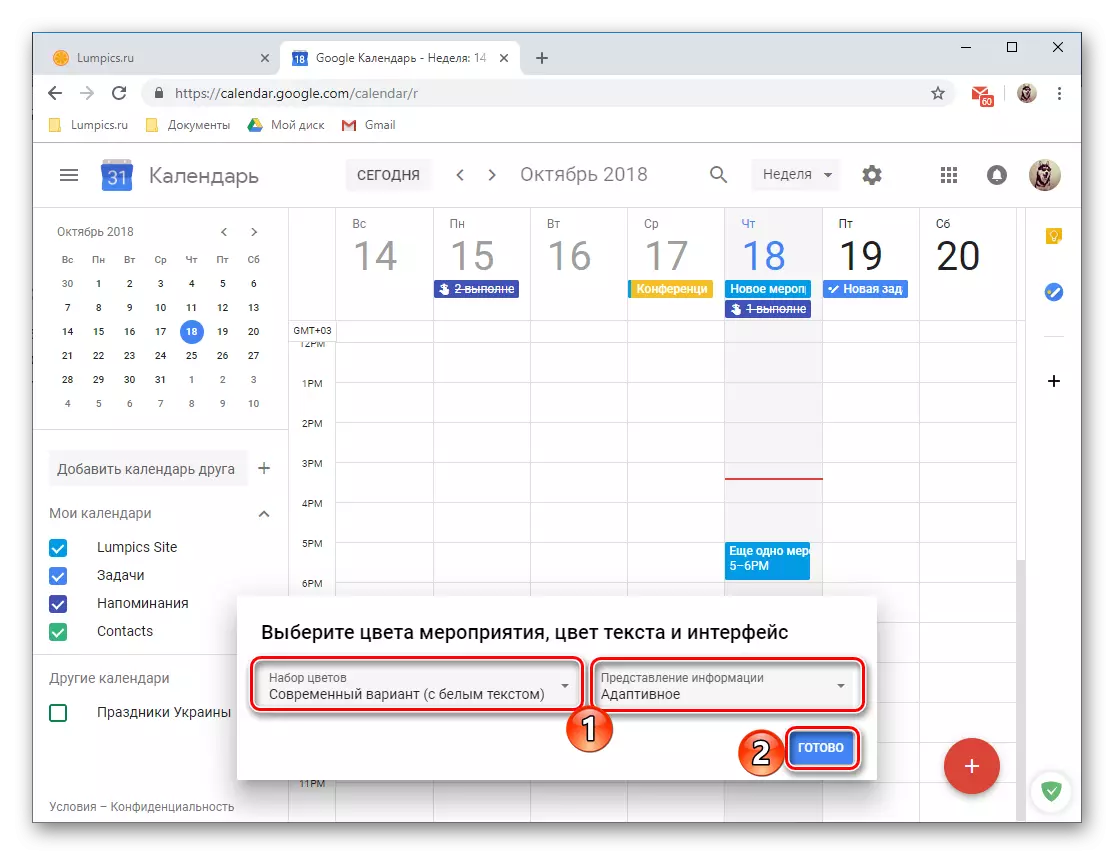


ସମସ୍ତ ସମ୍ଭାବ୍ୟ ବ୍ରାଉଜର୍ ସଂସ୍କରଣର ବ୍ରାଉଜର୍ ସଂସ୍କରଣର ବ୍ରାଉଜର୍ ସଂସ୍କରଣର ବ୍ରାଉଜର୍ ସଂସ୍କରଣର ବ୍ୟବହାରକୁ ବିଚାର କରନ୍ତୁ ଏହା ଅସମ୍ଭବ | ଏବଂ ତଥାପି, ଆମେ ସେମାନଙ୍କ ମଧ୍ୟରୁ ସବୁଠାରୁ ଗୁରୁତ୍ୱପୂର୍ଣ୍ଣ ବିଷୟରେ ବିସ୍ତୃତ ବିଷୟରେ ବିସ୍ତୃତ କହିବାକୁ ଚେଷ୍ଟା କଲୁ, ବିନା ବିନା ୱେବ୍ ସ୍ୱୀକୃତି ସହିତ ଏକ ସାଧାରଣ କାର୍ଯ୍ୟ ଉପସ୍ଥାପନ କରିବା ଅସମ୍ଭବ |
ମୋବାଇଲ୍ ଆପ୍ |
ଆର୍ଟିକିଲ୍ ଆରମ୍ଭରେ ପୂର୍ବରୁ କହିସାରିଛନ୍ତି, ସ୍ମାର୍ଟଫୋନ୍ ଏବଂ ଟାବେଣ୍ଟ ସିଷ୍ଟମ୍ ଆଧାରରେ କାର୍ଯ୍ୟ କରିବା ପାଇଁ ଗୁଗୁଲ୍ କ୍ୟାଲେଣ୍ଡର ବ୍ୟବହାର ପାଇଁ ଗୁଗୁଲ୍ କ୍ୟାଲେଣ୍ଡର ଉପଲବ୍ଧ | ନିମ୍ନରେ ଉଦାହରଣରେ, ଏହାର ଆଣ୍ଡ୍ରଏଡ୍ ସଂସ୍କରଣକୁ ବିବେଚନା କରାଯିବ, କିନ୍ତୁ ସମସ୍ତ ଉପଭୋକ୍ତା ପାରସ୍ପରିକସନ ଏବଂ "ALPPS" ଡିଭାଇସରେ ଥିବା ମୁଖ୍ୟ କାର୍ଯ୍ୟଗୁଡ଼ିକଗୁଡ଼ିକର ସମାଧାନ ସମାନ କାର୍ଯ୍ୟଗୁଡ଼ିକ ପାଇଁ ସଂପାଦିତ ହୁଏ |
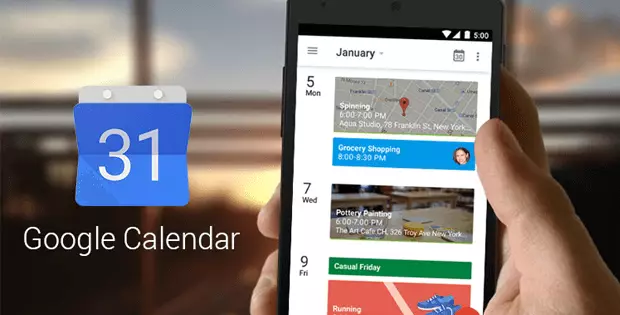
ଇଣ୍ଟରଫେସ୍ ଏବଂ ନିୟନ୍ତ୍ରଣ |
ସମ୍ପୁର୍ଣ୍ଣ ଭାବରେ, ଗୁଗୁଲ୍ କ୍ୟାଲେଣ୍ଡରର ମୋବାଇଲ୍ ସଂସ୍କରଣ ତାଙ୍କ ଡେସ୍କଟପ୍ ପାଇଁ ଅଧିକ ଭିନ୍ନ ନୁହେଁ, ତଥାପି ନାଭିଗେସନ୍ ଏବଂ ଅଫର୍ଗୁଡ଼ିକ କିଛି ଅଂଶକୁ ଭିନ୍ନ ଭାବରେ କାର୍ଯ୍ୟକାରୀ କରାଯାଇଛି | ପାର୍ଥକ୍ୟ, ସ୍ପଷ୍ଟ କାରଣ ପାଇଁ, ମୋବାଇଲ୍ ଅପରେଟିଂ ସିଷ୍ଟମ୍ ଏବଂ ଏହାର ଚରିତ୍ର ଦ୍ୱାରା ଏହାର ଚରିତ୍ର ଅଟେ |

ଅନୁପ୍ରୟୋଗକୁ କେବଳ ଶୀଘ୍ର ପ୍ରବେଶ ବ୍ୟବହାରରେ ସୁବିଧା ଏବଂ ପାଇଁ, ଆମେ ଲେବଲ୍ କୁ ମୂଖ୍ୟ ପରଦା ଏହାକୁ ଯୋଗକରି ସୁପାରିଶ। ବ୍ରାଉଜରରେ ଭାବରେ, ପୂର୍ବନିର୍ଦ୍ଧାରିତ ଆପଣ ଏକ ସପ୍ତାହ ପାଇଁ ଏକ କ୍ୟାଲେଣ୍ଡର୍ ଦେଖାଯିବ। ଆପଣ ଡିସ୍ପ୍ଲେ ପାଖ ମେନୁରେ ଡାହାଣକୁ ବାମ ଉପର ଡାହାଣ କୋଣରେ କିମ୍ବା swipe ରେ ତିନି ଭୂସମାନ୍ତର ଖଣ୍ଡ ଖଣ୍ଡ ଦବାଇ ଘଟିଥାଏ ପରିବର୍ତ୍ତନ କରିପାରିବେ। ନିମ୍ନଲିଖିତ ବିକଳ୍ପଗୁଡ଼ିକ ଉପଲବ୍ଧ:
- "Schedule" - ସେମାନଙ୍କର ଧାରଣ ତାରିଖ ଏବଂ ସମୟ ଅନୁସାରେ ଆଗାମୀ ଘଟଣା ଏକ ଭୂସମାନ୍ତର ତାଲିକା। ସମସ୍ତ ସ୍ମାରକୀ, ଇଭେଣ୍ଟ ଏବଂ ଅନ୍ୟାନ୍ୟ ପ୍ରବିଷ୍ଟି ଏଠାରେ ପତନ। ଏହା କେବଳ ନାମରେ ସେମାନଙ୍କୁ ମଧ୍ୟରେ ନେଭିଗେଟ୍ ସମ୍ଭବ ଅଟେ, କିନ୍ତୁ ମଧ୍ୟ ରଙ୍ଗ ରେ (ବର୍ଗ ଅନୁରୂପ) ଏବଂ ଆଇକନ୍ (ସ୍ମାରକୀ ଏବଂ ଲକ୍ଷ ପାଇଁ ବିେଶଷ)।
- "ଦିନ";
- "3 ଦିନ";
- "ଏକ ସପ୍ତାହ";
- "ମାସ"।

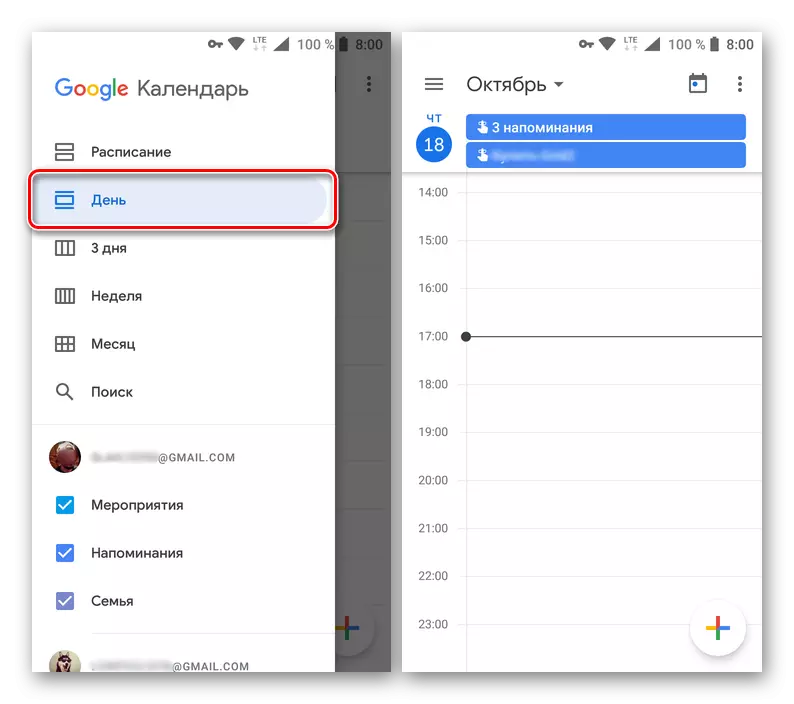



ଡିସ୍ପ୍ଲେ ପାଇଁ ବିକଳ୍ପ ତାଲିକା ତଳେ, ଏକ ସନ୍ଧାନ ବାକ୍ୟଖଣ୍ଡ ଉପସ୍ଥାପିତ ହୋଇଛି। Google କ୍ୟାଲେଣ୍ଡର ର ଡେସ୍କଟପ୍ ସଂସ୍କରଣ ପରି, ଆପଣ କେବଳ ରେକର୍ଡ ପାଇଁ ସନ୍ଧାନ କରିପାରିବେ, ଫିଲ୍ଟର ତନ୍ତ୍ର ହରାଇଛି।
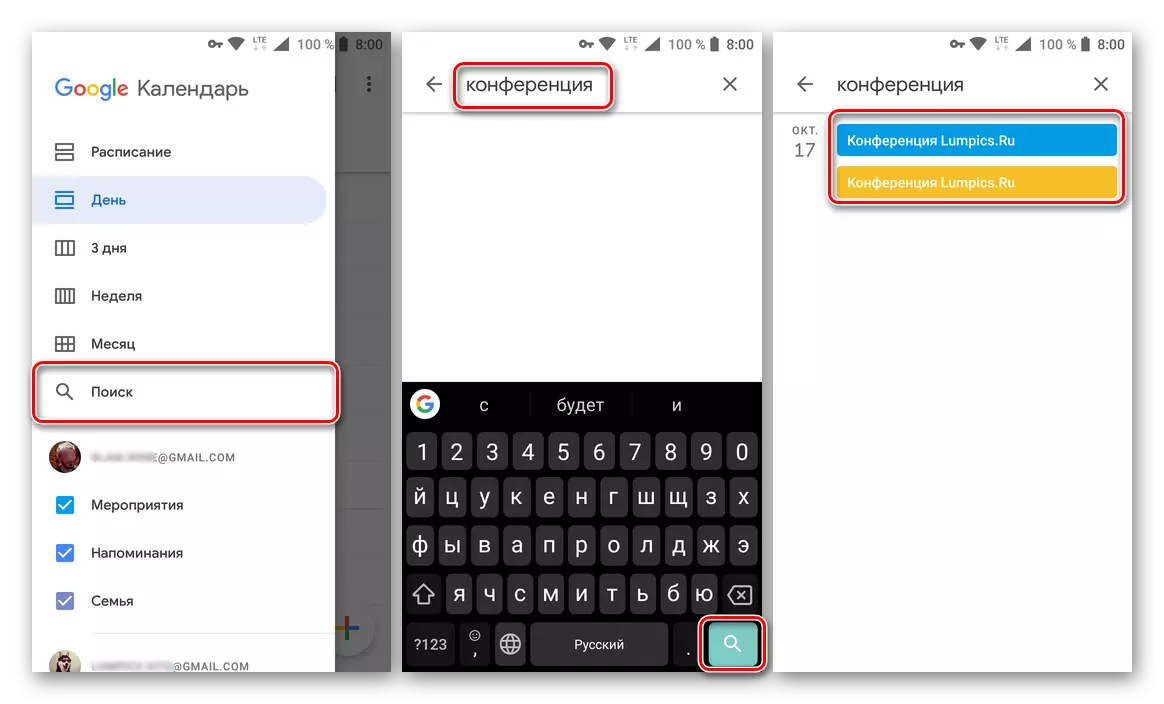
ସମାନ ପାଶର୍ବ ମେନୁରେ, କ୍ୟାଲେଣ୍ଡର୍ ବର୍ଗଗୁଡିକ ଉପସ୍ଥାପନ କରାଯାଇଛି। ଏହି ଜନ୍ମଦିନଗୁଡିକ ପ୍ରକାର ରେ "ଘଟଣା" ଏବଂ "ସ୍ମାରକୀ", ସେହି ପରି ଭାବରେ ଅତିରିକ୍ତ କ୍ୟାଲେଣ୍ଡରଗୁଡିକ, "Holidays", ଇତ୍ୟାଦି ଅଛି ପ୍ରେତ୍ୟକକ ପାଇଁ ଏକ ରଙ୍ଗ ରହିଛି, ଉପାଶଂଗୁଡିକର ପ୍ରତ୍ୟେକ ର ପ୍ରଦର୍ଶନ ମୁଖ୍ୟତଃ କ୍ୟାଲେଣ୍ଡର୍ ଅକ୍ଷମ ହୋଇଥାଏ କିମ୍ବା ଏହାର ନାମ ନିକଟବର୍ତ୍ତୀ ଯାଞ୍ଚବାକ୍ସ ବ୍ୟବହାର କରି ସକ୍ଷମ ହୋଇପାରେ ହେଉଛି।
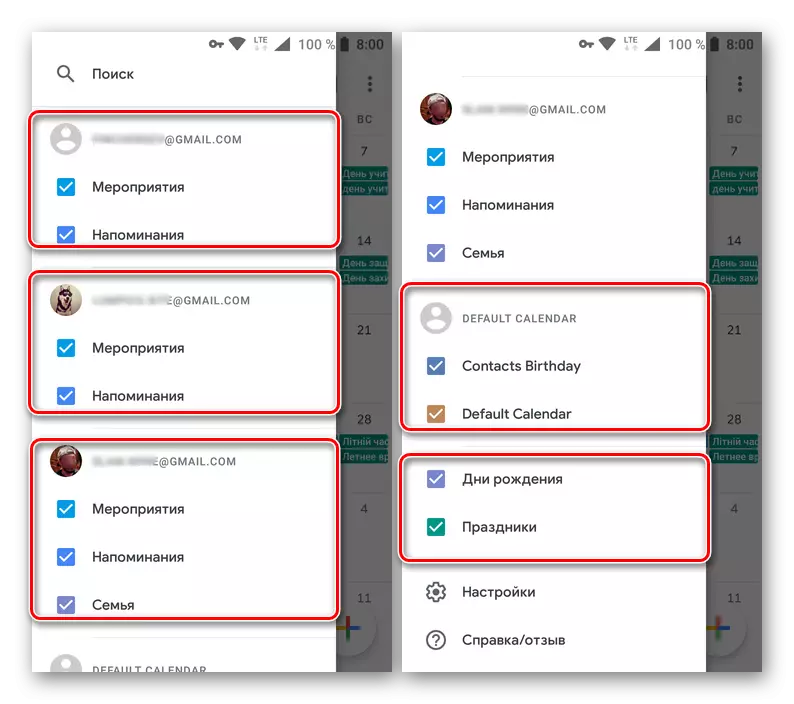
ଧ୍ୟାନ ଦିଅନ୍ତୁ: Google କ୍ୟାଲେଣ୍ଡର ର ମୋବାଇଲ୍ ସଂସ୍କରଣରେ, ଆପଣ କେବଳ ନାହିଁ ଯେ ଏକ ମୋବାଇଲ୍ ଡିଭାଇସ୍ରେ ସଂଯୋଜିତ ସମସ୍ତ Google ଖାତାରୁ ନୂତନ (ସତ୍ଯ, କେବଳ ଟେମ୍ପଲେଟ୍) ବର୍ଗଗୁଡିକ, କିନ୍ତୁ ମଧ୍ଯ ଡାଟା ପ୍ରବେଶ ଯୋଡିପାରିବେ।
ସେଟିଂ ଲକ୍ଷ୍ୟ
ମୋବାଇଲ Google କ୍ୟାଲେଣ୍ଡର ଏକ ସ୍ଵତନ୍ତ୍ର ବିଶେଷତା ଆପଣ ଅନୁସରଣ କରିବାକୁ ଯୋଜନା ଲକ୍ଷ ସ୍ଥାପନ କରିବା ପାଇଁ ଦକ୍ଷତା ଅଛି। ଏହି କ୍ରୀଡା, ତାଲିମ, ପରିକଳ୍ପନା, ହବି ଏବଂ ବହୁତ ଅଧିକ ଅନ୍ତର୍ଭୁକ୍ତ। ଅଧିକ ସବିଶେଷ ରେ ବିଚାର ଏହି ବିଶେଷତା କିପରି କାର୍ଯ୍ୟକରେ।
- ବଟନ୍ ନିମ୍ନତର ଡାହାଣ କୋଣରେ ଏକ ଯୁକ୍ତ ପ୍ରତିଛବି ସହିତ ଟ୍ୟାପ୍।
- ଉପଲବ୍ଧ ବିକଳ୍ପ ତାଲିକାରୁ, "ଉଦ୍ଦେଶ୍ୟ" ଚୟନ କରନ୍ତୁ।
- ବର୍ତ୍ତମାନ ଯଦି ଆପଣ ସମ୍ମୁଖରେ ରଖି କରିବାକୁ ଲକ୍ଷ୍ୟ ଚୟନ। ନିମ୍ନଲିଖିତ ବିକଳ୍ପଗୁଡ଼ିକ ଉପଲବ୍ଧ:
- କସରତ;
- କିଛି ନୂଆ ଜାଣନ୍ତୁ;
- ବନ୍ଦ ସମୟ ଦେୟ କରିବା;
- ନିଜକୁ କୁ ଉତ୍ସର୍ଗ ସମୟ;
- ଆପଣଙ୍କ ସମୟ ଯୋଜନା।
- ସ୍ଥିରତା, ପସନ୍ଦିତ ଲକ୍ଷ୍ୟରେ ଟ୍ୟାପ୍ କରନ୍ତୁ, ଏବଂ ତାପରେ ଉପଲବ୍ଧ ଟେମ୍ପଲେଟ୍ କିମ୍ବା "ଅନ୍ୟାନ୍ୟ" ଯଦି ଆପଣ ଆରମ୍ଭରୁ ଏକ ରେକର୍ଡ ସୃଷ୍ଟି କରିବାକୁ ଚାହୁଁଛନ୍ତି ତେବେ ଉପଲବ୍ଧ ପ୍ରେମ୍ପିତ କିମ୍ବା "ଅନ୍ୟ" ଚୟନ କରନ୍ତୁ |
- ସୃଷ୍ଟି ହୋଇଥିବା ଲକ୍ଷ୍ୟର ପୁନରାବୃତ୍ତି ର "ଫ୍ରିକ୍ୱେନ୍ସି" ନିର୍ଦ୍ଦିଷ୍ଟ କରେ, ଯାହା ସ୍ମାରକପତ୍ରର "ଅବଧି" ଏହାର ରୂପ ଏବଂ "ସର୍ବୋତ୍କୃଷ୍ଟ ସମୟ" |
- ଆପଣ ସଂସ୍ଥାପିତ ପାରାମିଟରଗୁଡିକ ଯାଞ୍ଚ କରନ୍ତୁ, ରେକର୍ଡ ସଂରକ୍ଷଣ କରିବାକୁ ଟିକ୍ କ୍ଲିକ୍ କରନ୍ତୁ |

ଏବଂ ପଦ୍ଧତିକୁ ସମାପ୍ତ ହେବାକୁ ଅପେକ୍ଷା କରନ୍ତୁ |
- ସୃଷ୍ଟି ହୋଇଥିବା ଲକ୍ଷ୍ୟଗୁଡିକ ନିର୍ଦ୍ଦିଷ୍ଟ ତାରିଖ ଏବଂ ସମୟ ସହିତ କ୍ୟାଲେଣ୍ଡରରେ ଯୋଡାଯିବ | ରେକର୍ଡର "କାର୍ଡ" ଉପରେ କ୍ଲିକ୍ କରି, ଆପଣ ଏହାକୁ ଦେଖିପାରିବେ | ଅତିରିକ୍ତ ଭାବରେ, ଲକ୍ଷ୍ୟ ଆଡଜଷ୍ଟ ହୋଇପାରେ, ସ୍ଥଗିତ ରଖ ଏବଂ ଯେପରି ତିଆରି ପରି ସ୍ଥିତ ହୋଇପାରେ |

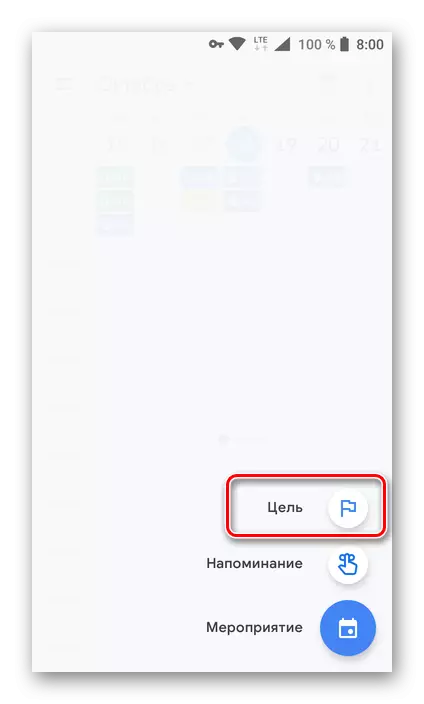



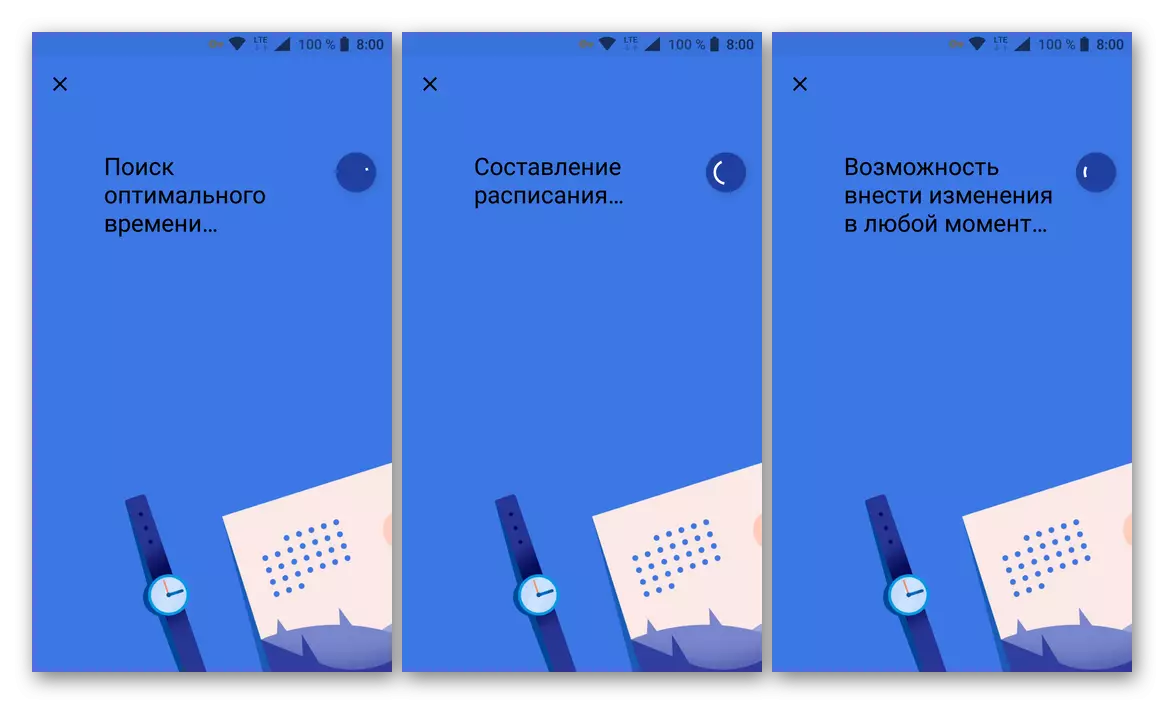
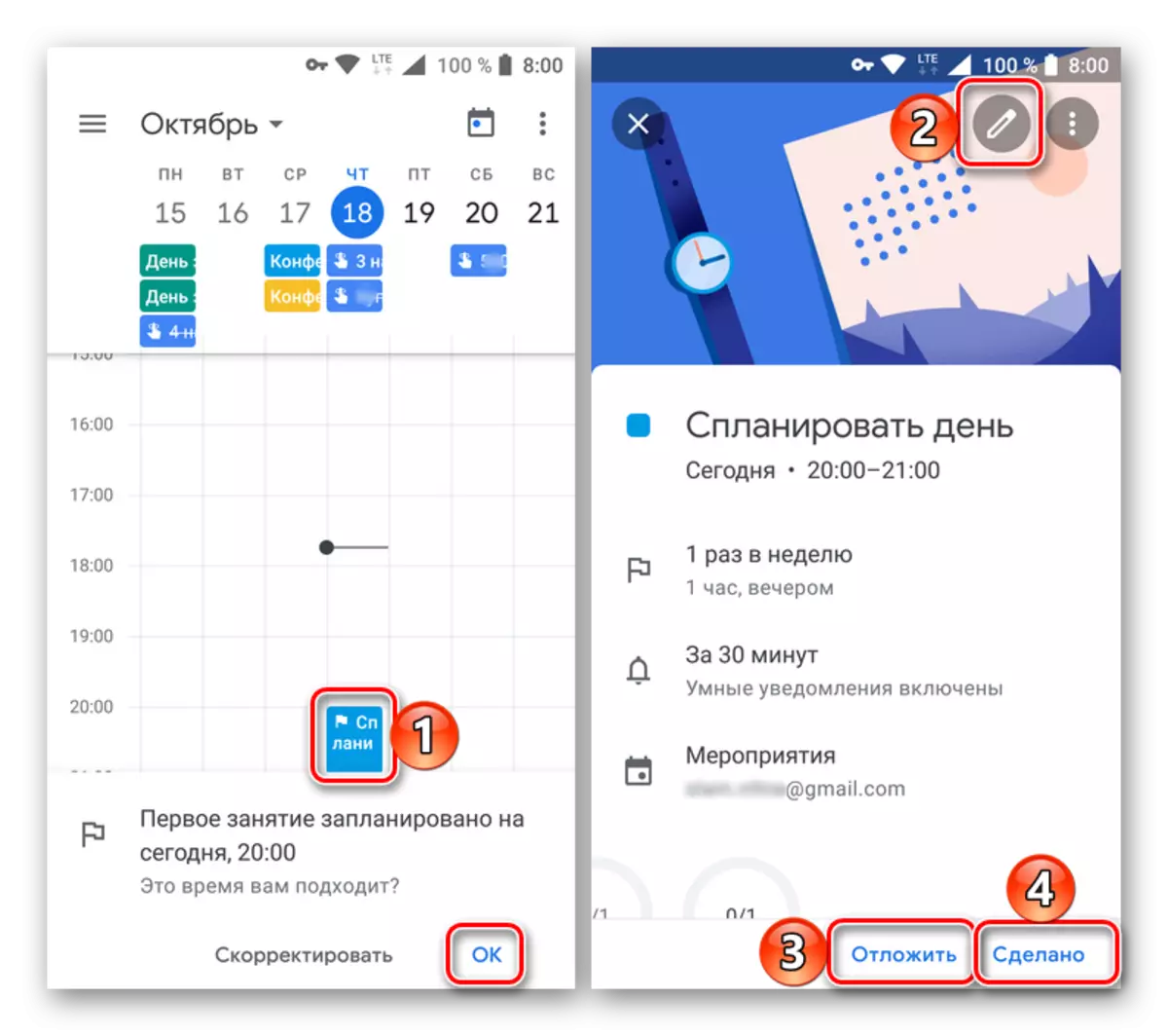
ଘଟଣାଗୁଡ଼ିକର ସଂଗଠନ |
ମୋବାଇଲ୍ ଗୁଗୁଲ୍ କ୍ୟାଲେଣ୍ଡରରେ ମଧ୍ୟ ସୁଯୋଗ ସୁଯୋଗ ମଧ୍ୟ ଉପସ୍ଥିତ ଅଛି | ଏହା ନିମ୍ନଲିଖିତ ଭାବରେ କରାଯାଇଥାଏ:
- କ୍ୟାଲେଣ୍ଡରର ମୁଖ୍ୟ ସ୍କ୍ରିନରେ ଅବସ୍ଥିତ ଏକ ନୂତନ ରେକର୍ଡ ଯୋଡିବା ପାଇଁ ବଟନ୍ କ୍ଲିକ୍ କରନ୍ତୁ, ଏବଂ "ଇଭେଣ୍ଟ" ଚୟନ କରନ୍ତୁ |
- ନାମକୁ ନାମ ଦିଅ, ତାରିଖ ଏବଂ ଦିନସାରା), ଏହାର ସ୍ଥାନ, ସ୍ମାରକର ପାରାମିଟରଗୁଡିକ ସ୍ଥିର କର |

ଯଦି ଏପରି ଆବଶ୍ୟକତା ଅଛି, ତେବେ ସଂପୃକ୍ତ କ୍ଷେତ୍ରରେ ସେମାନଙ୍କ ଠିକଣା ନିର୍ଦ୍ଦିଷ୍ଟ କରି ଉପଭୋକ୍ତାମାନଙ୍କୁ ନିମନ୍ତ୍ରଣ କର | ଅତିରିକ୍ତ ଭାବରେ, ଆପଣ କ୍ୟାଲେଣ୍ଡରରେ ଘଟଣାର ରଙ୍ଗ ପରିବର୍ତ୍ତନ କରିପାରିବେ, ଏକ ଆଲୋଚନା ଯୋଡନ୍ତୁ ଏବଂ ଫାଇଲ ଯୋଡିପାରିବେ ଏବଂ ସଂଲଗ୍ନ କରିପାରିବେ |
- ସମସ୍ତ ଆବଶ୍ୟକୀୟ ଇଭେଣ୍ଟ ସୂଚନା ନିର୍ଦ୍ଦିଷ୍ଟ କରି, "ସେଭ୍" ବଟନ୍ ଟ୍ୟାପ୍ କରନ୍ତୁ | ଯଦି ଆପଣ ଉପଭୋକ୍ତାମାନଙ୍କୁ ନିମନ୍ତ୍ରଣ କରିଛନ୍ତି, "ସେପ୍ଟେମ୍ବର" କୁ ପପ୍-ଅପ୍ ୱିଣ୍ଡୋକୁ ନିମନ୍ତ୍ରଣ ପଠାନ୍ତୁ |
- ଆପଣ ସୃଷ୍ଟି କରିଥିବା ରେକର୍ଡିଂ ଗୁଗୁଲ୍ କ୍ୟାଲେଣ୍ଡରରେ ଯୋଡା ଯାଇଛି | ବ୍ଲକ୍ ର ରଙ୍ଗ ସାଇଜ୍ (ଉଚ୍ଚତା) ଏବଂ ଅବସ୍ଥାନ ପୂର୍ବରୁ ନିର୍ଦ୍ଦିଷ୍ଟ ପାରାମିଟରଗୁଡିକ ସହିତ ଅନୁରୂପ ହେବ | ବିବରଣୀ ଏବଂ ସମ୍ପାଦନା ଦେଖିବା ଏବଂ ସମ୍ପାଦନ କରିବାକୁ, କେବଳ ଉପଯୁକ୍ତ କାର୍ଡରେ କ୍ଲିକ୍ କରନ୍ତୁ |
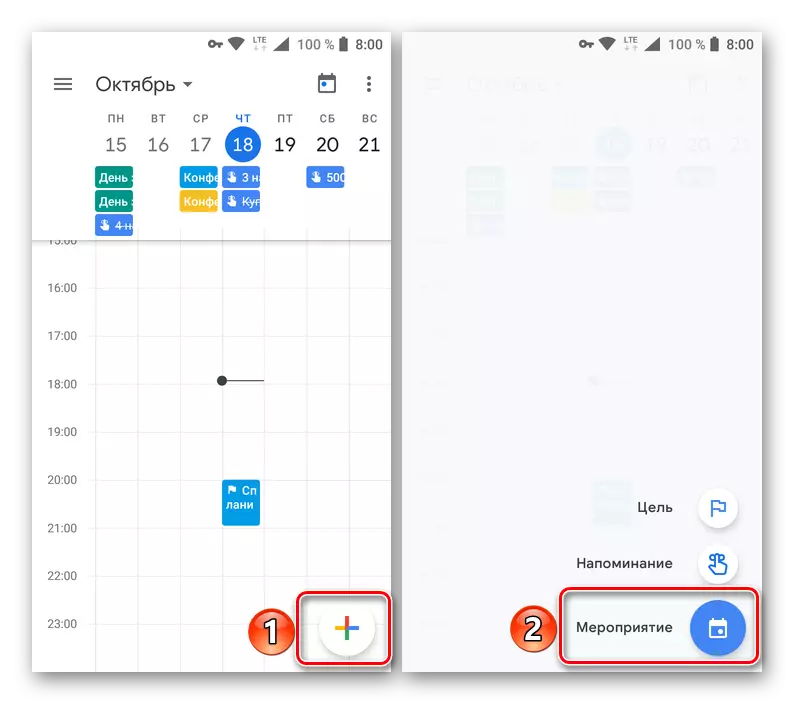
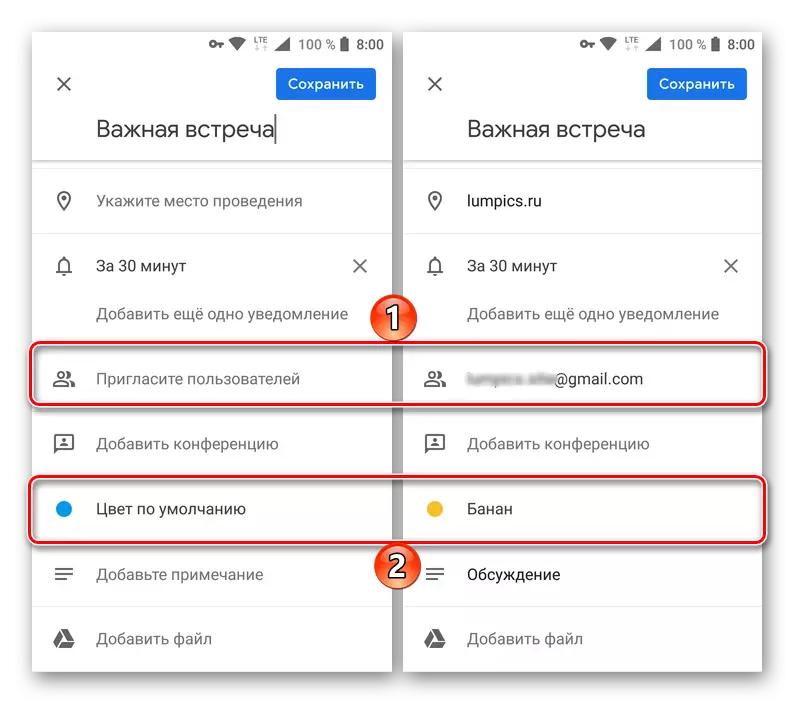

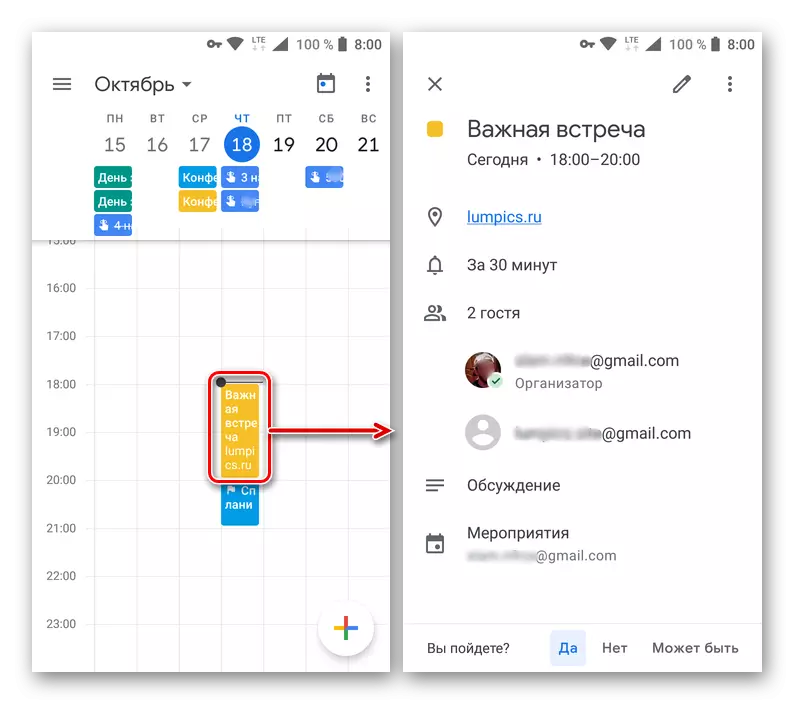
ସ୍ମାରକପତ୍ର ସୃଷ୍ଟି କରିବା |
ମୋବାଇଲ୍ ଗୁଗୁଲ୍ କ୍ୟାଲେଣ୍ଡରରେ, ଆଇଜି ଗୁଗୁଲ୍ କ୍ୟାଲେଣ୍ଡରରେ ଥିବା ଲକ୍ଷ୍ୟଗୁଡିକର ସ୍ଥାପନ ପରି, ଇଭେଣ୍ଟଗୁଡିକ ମଧ୍ୟ ସମାନ ଭାବରେ ସୃଷ୍ଟି ହେଉଛି |
- ନୂତନ ରେକର୍ଡିଂ ବଟନ୍ ରେ ଟ୍ୟାପ୍ କରିବା, "ସ୍ମାରକ" ଚୟନ କରନ୍ତୁ |
- ହେଡର୍ ଫିଲ୍ଡରେ, ଆପଣ ଯାହା ସ୍ମରଣ କରିବାକୁ ଚାହୁଁଛନ୍ତି ତାହା ଲେଖୁ | ତାରିଖ ଏବଂ ସମୟ ନିର୍ଦ୍ଦିଷ୍ଟ କରନ୍ତୁ, ପାରାମିଟରଗୁଡିକର ପୁନରାବୃତ୍ତି କରନ୍ତୁ |
- ରେକର୍ଡ ସୃଷ୍ଟି କରିବା ପରେ, "ସେଭ୍" କ୍ଲିକ୍ କରନ୍ତୁ ଏବଂ ନିଶ୍ଚିତ କରନ୍ତୁ ଯେ ଏହା କ୍ୟାଲେଣ୍ଡରରେ ଅଛି (ଯେଉଁ ଦିନ ସ୍ମାରକପତ୍ର ନ୍ୟସ୍ତ ହୋଇଛି, ସେହି ତାରିଖ ଅନୁଯାୟୀ ଆୟତାକାର ବ୍ଲକ ଡାହାଣ) |

ଏଥିରେ ଟ୍ୟାପ୍ କରିବା, ଆପଣ ଇଭେଣ୍ଟର ବିବରଣୀ, ଏବଂ କରାଯାଇଥିବା ପରି ସଂପାଦନ କିମ୍ବା ମାର୍କ ଦେଖିପାରିବେ |
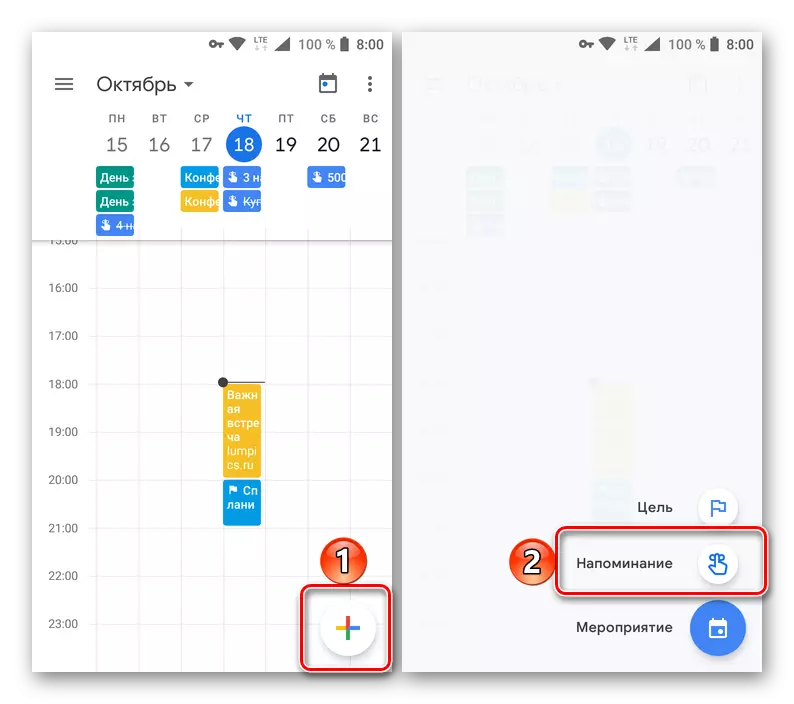

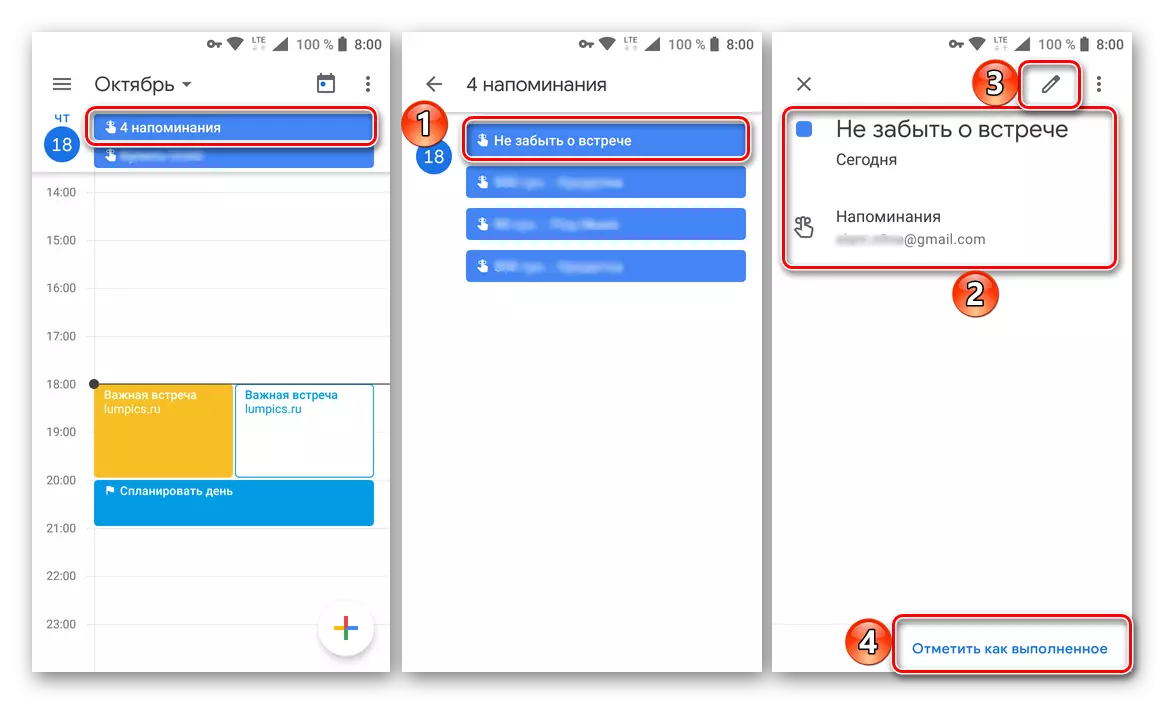
ଅନ୍ୟ ଖାତାଗୁଡ଼ିକରୁ କ୍ୟାଲେଣ୍ଡର ଯୋଗ କରିବା (କେବଳ ଗୁଗୁଲ)
ମୋବାଇଲ୍ ଗୁଗୁଲ୍ କ୍ୟାଲେଣ୍ଡର୍ରେ, ଆପଣ ଅନ୍ୟ ସମାନ ସେବାରୁ ତଥ୍ୟ ଆମଦାନୀ କରିପାରିବେ ନାହିଁ, କିନ୍ତୁ ପ୍ରୟୋଗ ସେଟିଂସମୂହରେ ଆପଣ ନୂତନ, ଟେମ୍ପଲେଟ୍ ବର୍ଗ ଯୋଗ କରିପାରିବେ | ଯଦି ଆପଣ ଆପଣଙ୍କର ମୋବାଇଲ୍ ଡିଭାଇସରେ ଏକାଧିକ ଗୁଗୁଲ୍ ଆକାଉଣ୍ଟ୍ ବ୍ୟବହାର କରନ୍ତି (ଉଦାହରଣ ସ୍ୱରୂପ, ବ୍ୟକ୍ତିଗତ ଏବଂ କାର୍ଯ୍ୟ), ସେଗୁଡ଼ିକର ସମସ୍ତ ରେକର୍ଡ ପରେ, ସେଗୁଡ଼ିକର ସମସ୍ତ ରେକର୍ଡ ପ୍ରୟୋଗ ସହିତ ସ୍ୱୟଂଚାଳିତ ଭାବରେ ସିଙ୍କ୍ରୋନାଇଜ୍ ହେବ |
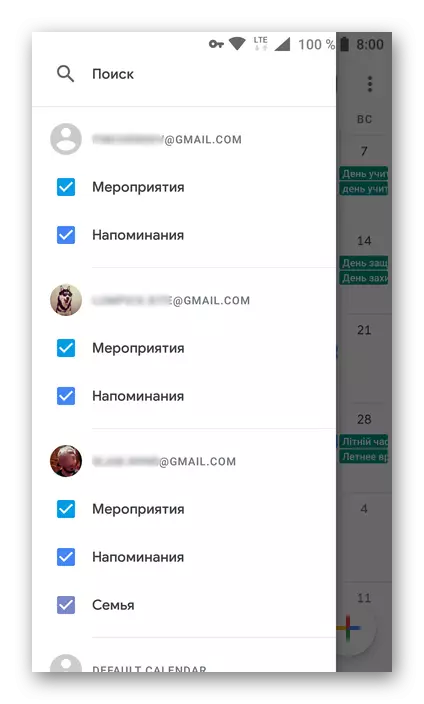
ଉପସଂହାର
ଏହା ଉପରେ, ଆମର ବିଭାଜନ ଏହାର ଲଜିକାଲ୍ ସିଦ୍ଧାନ୍ତ ପର୍ଯ୍ୟନ୍ତ ଆସେ | ଆମେ ୱେବ୍ ସର୍ଭିସ୍ ଏବଂ ଗୁଗୁଲ୍ କ୍ୟାଲେଣ୍ଡର ମୋବାଇଲ୍ ପ୍ରୟୋଗକୁ ସମୀକ୍ଷା କରୁ, ଯାହାକି ସମୟକୁ ସଂଗଠିତ କରିବା ଏବଂ ଅନ୍ୟାନ୍ୟ ସମ୍ବନ୍ଧୀୟ କାର୍ଯ୍ୟଗୁଡ଼ିକର ସମାଧାନ କରିବା ପାଇଁ ଆମେ ୱେବ୍ ସେବା ଏବଂ ଗୁଗୁଲ୍ କ୍ୟାଲେଣ୍ଡର ମୋବାଇଲ୍ ପ୍ରୟୋଗକୁ କିପରି ଉପଭୋଗ କରୁଥିଲୁ | ଆମେ ଆଶା କରୁଛୁ ଏହି ସାମଗ୍ରୀ ପ୍ରକୃତରେ ଉପଯୋଗୀ ଏବଂ ତୁମର ସମସ୍ତ ପ୍ରଶ୍ନର ଉତ୍ତର ଖୋଜିବାରେ ସାହାଯ୍ୟ କଲା |
